Материалы по курсу «Рудная геофизика»
(для студентов кафедры геофизики НГУ)

скачать .pdf
Поиски и разведка полезных ископаемых важнейший раздел прикладной геофизики, называемый разведочной геофизикой. Рудные полезные ископаемые не являются исключением – в этом случае разведочную геофизику принято называть рудной. К рудным полезным ископаемым относят различные типы минерального сырья, из которого технологически возможно и экономически целесообразно извлекать в промышленных масштабах металлы или получать на их основе другие материалы. Геофизические методы при поисках и разведке месторождений рудных полезных ископаемых (рудная геофизика) применяются на всех стадиях геологоразведочных работ – от региональных исследований до обслуживания рудничной геологии месторождений во время эксплуатации [1].
Частью разведочной геофизики, соответственно рудной геофизики, является большая группа геофизических методов – электрическая разведка или просто электроразведка. В этой группе геофизических методов с помощью электромагнитных полей изучают строение Земли с целью поиска полезных ископаемых и решения множества других прикладных задач, включая инженерно-геологические.
Электроразведка основана на исследовании электромагнитного поля различной природы, которое изменяется в зависимости от электромагнитных характеристик геологической (изучаемой) среды (сопротивление, поляризуемость и др.), узнав которые можно получить ценную информацию о строении изучаемого участка или района.
В электроразведке имеется большое количество различных методов-технологий, основанных на конкретном физическом явлении, позволяющем производить с помощью электромагнитных полей ди-станционное исследование геологических объектов. В основе каж-дого метода лежит определенная геоэлектрическая модель геологи-ческой среды. Для такой модели разрабатывается методика полевых работ, а также способы обработки и интерпретации данных.
Одним из ведущих электроразведочных методов поиска и изучения в рудной геофизике является метод сопротивлений в различных его модификациях. До 90-х гг. прошлого столетия наиболее распространенным методом зондирования на постоянном токе был метод вертикальных электрических зондирований (ВЭЗ). Однако эта методика, хорошо зарекомендовавшая себя при изучении горизонтально-слоистых сред, оказалась малоэффективна в сложнопостроенных, неоднородных средах, которые характерны для большинства рудных районов. В последние два десятилетия метод ВЭЗ все чаще заменяют электротомографией (ЭТ) – комплексом, включающим в себя, как методику полевых наблюдений, так и технологию обработки и интерпретации полевых данных, для неоднородных сред. Для проведения работ методом электротомографии применяются специальные многоэлектродные станции. Многоканальные системы измерений обеспечивают высокую технологичность работ, но имеют ограничения по глубинности исследований [2].
В теории электроразведки, как и в любом геофизическом методе, выделяют прямые и обратные задачи. Не является исключением и метод электротомографии. Под прямой задачей ЭТ понимается расчет электромагнитного поля при известном распределении электромагнитных свойств в Земле (геоэлектрическая модель разреза) для заданных источников поля. Обратная задача – определение электромагнитных свойств и геометрии разведываемых объектов по известным, измеренным полям в рамках выбранных геоэлектрических моделей.
Прямые и обратные задачи ЭТ решают (соответственно проводят интерпретацию данных) в рамках двумерных и трехмерных моделей с помощью специальных алгоритмов инверсии.
Именно прямым и обратным задачам электротомографии посвящено данное пособие. Здесь разобраны физические основы метода электротомографии. Излагаются вопросы методики и техники проведения работ, рассматриваются особенности решения прямых и обратных задач в двумерной и трёхмерной постановке. Для этих целей используются простейшие программы: Res2DMod, ZondRes2D, Res3DMod – для прямого моделирования; Res2DInv, ZondRes2D, Res3DInv – для решения обратных задач.
Учебное пособие можно считать неотъемлемой частью курса «Рудная геофизика» в Новосибирском государственном универси-тете и курсов «Электроразведка» и «Математическое моделирование в разведочной геофизике» в Забайкальском государственном университете.
Одним из основных требований к применению метода сопротивлений в модификации электротомографии, как и любого геофизического метода, является контрастность по физическим свойствам объекта изучения относительно вмещающей среды. В нашем случае это означает, что изучаемый объект (тело, слой, пласт и пр.) должен заметно (желательно в несколько раз) отличаться по удельному электрическому сопротивлению \( \rho \) (УЭС) от вмещающих пород.
Помимо УЭС, к важным электромагнитным свойствам горных пород можно отнести: поляризуемость \( \eta \), диэлектрическая \( \varepsilon \) и магнитная \( \mu \) проницаемости и др. Приведём краткое описание каждого из этих параметров.
Удельное электрическое сопротивление (УЭС), измеряемое в омметрах (Ом·м), характеризует способность пород оказывать электрическое сопротивление прохождению тока и является наиболее универсальным электромагнитным свойством. Добавленное прилагательное «удельное» указывает на фактор использования эталонной величины объема, принятой для рассматриваемого вещества. Это позволяет оценивать электрические параметры разных материалов.
УЭС меняется в горных породах и рудах в очень широких пределах: от 10-5 до 1015 Ом·м. Обратная к УЭС величина \( \rho=1/\sigma \) , называется электропроводностью и измеряется в сименсах на метр (См/м). Для наиболее распространенных осадочных, изверженных и метаморфических горных пород УЭС зависит от минерального состава, физико-механических и водных свойств горных пород, концентрации солей в подземных водах и в меньшей мере от их химического состава, а также от некоторых других факторов (температуры, глубины залегания, степени метаморфизма и др.).
На рис. 1 приведены интервалы удельного электрического сопротивления и удельной проводимости некоторых горных пород.
УЭС минералов зависит от их внутрикристаллических связей. Для минералов-диэлектриков (кварц, слюды, полевые шпаты и др.) с преимущественно ковалентными связями характерны очень высокие сопротивления (1012–1015 Ом·м). Минералы-полупроводники (карбонаты, сульфаты, галоиды и др.) имеют ионные связи и отличаются высокими сопротивлениями (104–108 Ом·м). Глинистые минералы обладают ионно-ковалентными связями и выделяются достаточно низкими сопротивлениями ( ρ<104 Ом·м). Рудные минералы (самородные, некоторые окислы) отличаются электронной проводимостью и очень хорошо проводят ток (ρ<1Ом·м). Первые две группы минералов составляют «жесткий» скелет большинства горных пород. Глинистые минералы создают «пластичный» скелет, способный адсорбировать связанную воду, а породы с «жесткими» минералами могут насыщаться лишь растворами и свободной водой, т.е. той, которая может быть выкачана из породы.
![Рис.1. Удельное электрическое сопротивление и удельная проводимость некоторых горных пород [3]](/storage/app/media/OreGeophys/Fig1.jpg)
Удельное электрическое сопротивление свободных подземных вод меняется от долей Ом·м при высокой минерализации (M>10 г/л) до 1000 Ом·м – при низкой (M<0,01 г/л). Химический состав растворенных в воде солей не играет существенной роли, поэтому по данным электроразведки можно судить лишь об общей минерализации подземных вод. УЭС связанных вод низкое и мало меняется (от 1 до 100 Ом·м). Это объясняется достаточно постоянной их минерализацией (3–1 г/л).
Так как поровая вода отличается значительно более низким УЭС, чем минеральный скелет большинства минералов, то сопротивление горных пород практически не зависит от его минерального состава, а определяется такими параметрами пород, как пористость, трещиноватость, водонасыщенность. С их увеличением сопротивление пород уменьшается за счет увеличения ионов в подземной воде. Поэтому электропроводность большинства пород является ионной (электролитической).
С ростом температуры на 40° сопротивление уменьшается примерно в 2 раза, что объясняется увеличением подвижности ионов. При замерзании сопротивление горных пород возрастает скачком, так как свободная вода становится практически изолятором, а электропроводность определяется лишь связанной водой, которая замерзает при очень низких температурах (ниже -50 °С). Возрастание сопротивлений при замерзании разных пород различно: в несколько раз оно увеличивается у глин, до 10 раз – у скальных пород, до 100 раз – у суглинков и супесей и до 1000 и более раз – у песков и грубообломочных пород.
Глубина залегания, степень метаморфизма, структура и текстура породы также влияют на ее сопротивление, изменяя коэффициент микроанизотропии, за который принято брать \( \lambda = \sqrt{\rho_{n}/\rho_{l}} \), где \( \rho_{n} \) и \( \rho_{l} \) – сопротивления породы вкрест и вдоль слоистости. Чаще всего \( \lambda \) меняется от 1 до 1,5, достигая 2–3 у сильно рассланцованных пород. Величина \( \lambda \) может достигать нескольких единиц для мерзлых пород разной криогенной структуры.
Несмотря на зависимость \( \rho \) от множества факторов и широкий диапазон изменения у разных пород, основные закономерности УЭС установлены достаточно четко. Изверженные и метаморфические породы характеризуются высокими сопротивлениями (от 500 до 10000 Ом·м). Среди осадочных пород высокие сопротивления (100–1000 Ом·м) у гипcов, известняков, песчаников и некоторых других. Обломочные осадочные породы, как правило, имеют тем большее сопротивление, чем больше размер зерен, составляющих породу, т. е. зависят прежде всего от глинистости. При переходе от глин к суглинкам, супесям и пескам удельное сопротивление изменяется от долей и первых единиц омметров к первым десяткам и сотням oмметров.
Способность пород поляризоваться, т. е. накапливать заряд при пропускании тока, а затем разряжаться после отключения этого тока оценивается коэффициентом поляризуемости \( \eta \). Величина \( \eta \) вычисляется в процентах как отношение напряжения, которое остается в измерительной линии \( MN \) по истечении определенного времени (обычно 0,5–1 с) после размыкания токовой цепи \( \Delta U_{ВП} \) , к напряжению в той же линии при пропускании тока \( \Delta U \), т. е. $$ \eta = \Delta U_{ВП}· 100\% / \Delta U $$
Поляризация – это сложный электрохимический процесс, протекающий при пропускании через породу постоянного или низкочастотного переменного (до 10 Гц) тока. Наибольшей поляризуемостью (10–40 %) отличаются руды с электронной проводимостью (сульфиды, сульфосоли, некоторые самородные металлы, отдельные окислы, графит, антрацит). Природа этих потенциалов вызванной поляризации (ВП) связана с так называемой концентрационной и электродной поляризацией рудных минералов. Коэффициенты поляризуемости до 2–6 % наблюдаются над обводненными рыхлыми осадочными породами, в которых имеются глинистые частицы. Поляризуемость их обусловлена возникающими зарядами на контакте твердой и жидкой фазы. Большинство изверженных, метаморфических и осадочных пород, насыщенных минеральной водой, слабо поляризуются (меньше 2 %).
Многолетнемёрзлые породы способны сильно поляризоваться на ранних временах (высоких частотах) процесса поляризации с постоянной времени \( \tau \) около 0,1 мс. Механизм этого процесса объясняется Максвелл-Вагнеровской поляризацией. На поздних временах поляризации (в диапазоне десятков и сотен миллисекунд) поляризуемость мёрзлых пород будет низкая. Она зависит от содержания незамёрзшей воды в породе и у чистого льда будет равна нулю.
Диэлектрическая \( \varepsilon \) и магнитная \( \mu \) проницаемости играют значительную роль лишь при электроразведке на высоких частотах и при электротомографии не используются. Тем не менее эти электромагнитные свойства всё чаще используются в современной электроразведке.
Относительная диэлектрическая проницаемость \( \varepsilon=\varepsilon_{n}/\varepsilon_{0} \) (где \( \varepsilon_{n} \) и \( \varepsilon_{0} \) – диэлектрические проницаемости породы и воздуха) показывает, во сколько раз увеличивается емкость конденсатора, если вместо воздуха в него поместить данную породу. Величина \(\varepsilon\) меняется от нескольких единиц до 80 и зависит, в основном, от процентного содержания воды и минералогического состава породы. У изверженных пород \(\varepsilon\) меняется от 5 до 12 единиц, у осадочных – от 2–3 (у сухой), до 16–40 (у насыщенной водой породы).
Магнитная проницаемость большинства пород равна магнитной проницаемости воздуха. Лишь у ферромагнетиков относительная магнитная проницаемость может возрастать до 10 единиц [1, 4].
В электротомографии используется различие пород по УЭС и поляризуемости. Эти параметры позволяют решать задачи рудной геофизики, перечисленные в следующем пункте пособия.
Поиск новых рудных месторождений, а также изучение и дораз-ведка известных месторождений имеют важное значение для дея-тельности горнодобывающих компаний. В электроразведке накоплен богатейший опыт применения различных методов для поисков руд-ных тел и решения сопутствующих геологических задач. В последние годы в практику производственных работ, для решения рудопоиско-вых задач, активно внедряется электротомография.
Поиски рудных ископаемых начинаются с постановки или ана-лиза данных уже имеющихся региональных среднемасштабных (1:200000) геофизических съемок, а иногда с их целевой переинтер-претацией. Такие работы позволяют установить основные законо-мерности в распределении месторождений полезных ископаемых, связи между положением рудных поясов, полей и месторождений, рудовмещающих и рудоконтролирующих структур с глубинным строением земной коры. На этом этапе основную роль играют глу-бинные электроразведочные методы – магнитотеллурическое зонди-рование и аэроэлектроразведка методом переходных процессов.
При крупномасштабном (1 : 50000) геологическом картировании основными задачами являются: определение мощности и состава рыхлого покрова; установление гипсометрии поверхности погребенного фундамента; выявление мощности и состава коры выветривания погребенных пород; расчленение по литологическому составу; изучение состава и морфологии интрузивных массивов; выделение важнейших рудоконтролирующих структур и крупномасштабный прогноз. На этой стадии возрастает роль наземных геофизических методов, а из электроразведочных – методы электромагнитного зондирования (АМТЗ, ЗСБ, ВЭЗ). Стоит сказать, что на данном этапе метод ЭТ практически не используется.
На стадии поисков, работы в пределах разведуемого месторожде-ния выполняются на локальных перспективных площадях, где выяв-лены признаки, характерные для оруденения. Признаки могут быть как прямыми (проявления рудной минерализации), так и косвенными (наличие продуктивных горизонтов и свит, рудоконтролирующих структурных элементов, околорудных изменений пород и т. п.). Масштаб поисковых работ может изменяться от 1 : 10 000 до 1 : 2000 и выбирается с учетом размеров искомых рудных объектов и сложности геологического строения площади. На этой стадии массово применяются наземные электроразведочные методы в различных модификациях. Обязательным является применение разновидностей метода вызванной поляризации, так как обычно аномалии ВП напрямую связаны с рудной минерализацией. На этой стадии, целесообразно применять метод электротомографии для решения рудопоисковых задач в 2-D или 3-D модификации, в зависимости от масштаба съемки.
Поисково-оценочные работы (масштаб 1 : 5000 – 1 : 2000) в пределах разведуемой площади ведутся с целью оценки возможного промышленного значения оруденения на участках выявленных проявлений полезных ископаемых. Геофизические исследования представлены детализационными и микрогеофизическими съемками, работами по изучению природы и оценке рудоносности геофизических и геохимических аномалий, скважинными исследованиями. Весьма эффективна при таких масштабах исследований трёхмерная электротомография с измерением вызванной поляризации. Информация этих работ используется для уточнения строения разведуемого участка и распространения в его пределах полезного ископаемого, отнесения выявленных рудных тел к определенному геолого-промышленному типу, приближенной геометризации контуров рудных тел, подсчета запасов полезного ископаемого по категории С2, оценки прогнозных ресурсов по категории P1 на слабо изученной части площади, составления технико-экономических соображений о возможном промышленном значении выявленного оруденения.
Если по данным поисково-оценочных работ и предварительной разведки прогнозные запасы полезного ископаемого на выявленном месторождения достаточны, а предполагаемые горнотехнические условия его добычи благоприятны, то проводят детальную разведку месторождений. Целью детальной разведки является изучение особенностей морфологии и внутреннего строения отдельных рудных тел, что необходимо для подсчета запасов, оценки горнотехнических и гидрогеологических условий проведения эксплуатационных работ. Детальную разведку осуществляют главным образом с помощью скважин и горных выработок, и в последнее время эти работы всё чаще комплексируют с электротомографией с измерением ВП. Аналогичная ситуация происходит и на стадии эксплуатационной разведки месторождений – бурение дополняется исследованиями методом ЭТ в карьерах и рудниках.
Таким образом, можно выделить следующие основные задачи электротомографии при поисках рудных месторождений:
• картирование рудоконтролирующих структур (разломов, интрузий) для планирования горно-буровых работ, выделение зон сульфидной минерализации по аномалиям вызванной поляризации (стадия поисковых и поисково-оценочных работ);
• построение объёмных геоэлектрических моделей для прогноза ресурсов и оценки запасов (стадии предварительной и деталь-ной разведки месторождения);
• прослеживание известных рудных зон в пределах рудников и на флангах месторождений (стадии детальной и эксплуатационной разведки).
Как уже говорилось все перечисленные задачи решаются методом электротомографии в связи с тем, что существует контрастность по физическим свойствам объекта изучения относительно вмещающей среды. Для электроразведки методами сопротивлений, частным случаем которого является метод электротомографии, это означает, что изучаемый объект (рудная зона, разлом, интрузия и пр.) должен отличаться по удельному электрическому сопротивлению или параметрам вызванной поляризации от вмещающих пород.
Теперь, когда мы знаем задачи, которые решает электротомография и свойства горных пород, используемые для этого, остаётся разобраться в физических основах метода, который является модификацией метода сопротивлений. Разберём этот вопрос в следующем разделе пособия.
К методу сопротивлений относятся модификации электроразведки, теория которых основана на изучении распределения поля постоянного электрического тока в проводящих геологических средах от искусственных источников с известными параметрами [5, 6]. Сравнительная простота и наглядность метода сопротивлений привела к его широкому распространению во всем мире.
В рамках метода сопротивлений существует большое количество модификаций исследования. Приведём три основные.
Электропрофилирование (ЭП) – установка перемещается по профилю без изменения своей конфигурации. Так как геометрия установки не меняется, глубина исследования остается постоянной. Эта методика предназначена для узкого круга задач. Например, при картировании горизонтальных неоднородностей геоэлектрического разреза.
Вертикальное электрическое зондирование (ВЭЗ) – на каждой точке наблюдений проводятся измерения при возрастающих размерах установки. С помощью электрических зондирований исследуют изменения удельного сопротивления пород с глубиной.
Электротомография (многоэлектродные зондирования) – объединение методик зондирования и профилирования. Особенностями этой модификации являются многоканальные измерения с помощью системы электродов, размещенных вдоль одного профиля на равных расстояниях друг от друга, а также двумерный или трёхмерный математический аппарат инверсии данных.
В любом случае, каждая из модификаций метода сопротивлений, основана на одной теории – поле постоянного электрического тока в проводящих средах от искусственных источников.
В основе метода сопротивлений лежит зависимость электриче-ского поля, наблюдаемого на земной поверхности, от удельного элек-трического сопротивления разреза. На поверхности земли собирают электроразведочную установку, которая, как правило, состоит из двух питающих и двух приемных электродов (рис. 2). В качестве электродов обычно применяют металлические штыри, которые забиваются в землю. К питающим электродам, которые принято обозначать буквами \( A \) и \( B \), с помощью проводов подсоединяют источник тока – специальный генератор. В земле возникает электрическое поле, вызванное током \( I_{AB} \), стекающим с электродов. На приемных электродах (чаще всего их обозначают \( M \) и \( N \)) возникает разность электрических потенциалов \( \Delta U_{MN} \). Измерения тока и разности потенциалов проводят электроразведочным прибором. В результате можно судить об электрических свойствах горных пород на глубинах проникновения тока в землю.
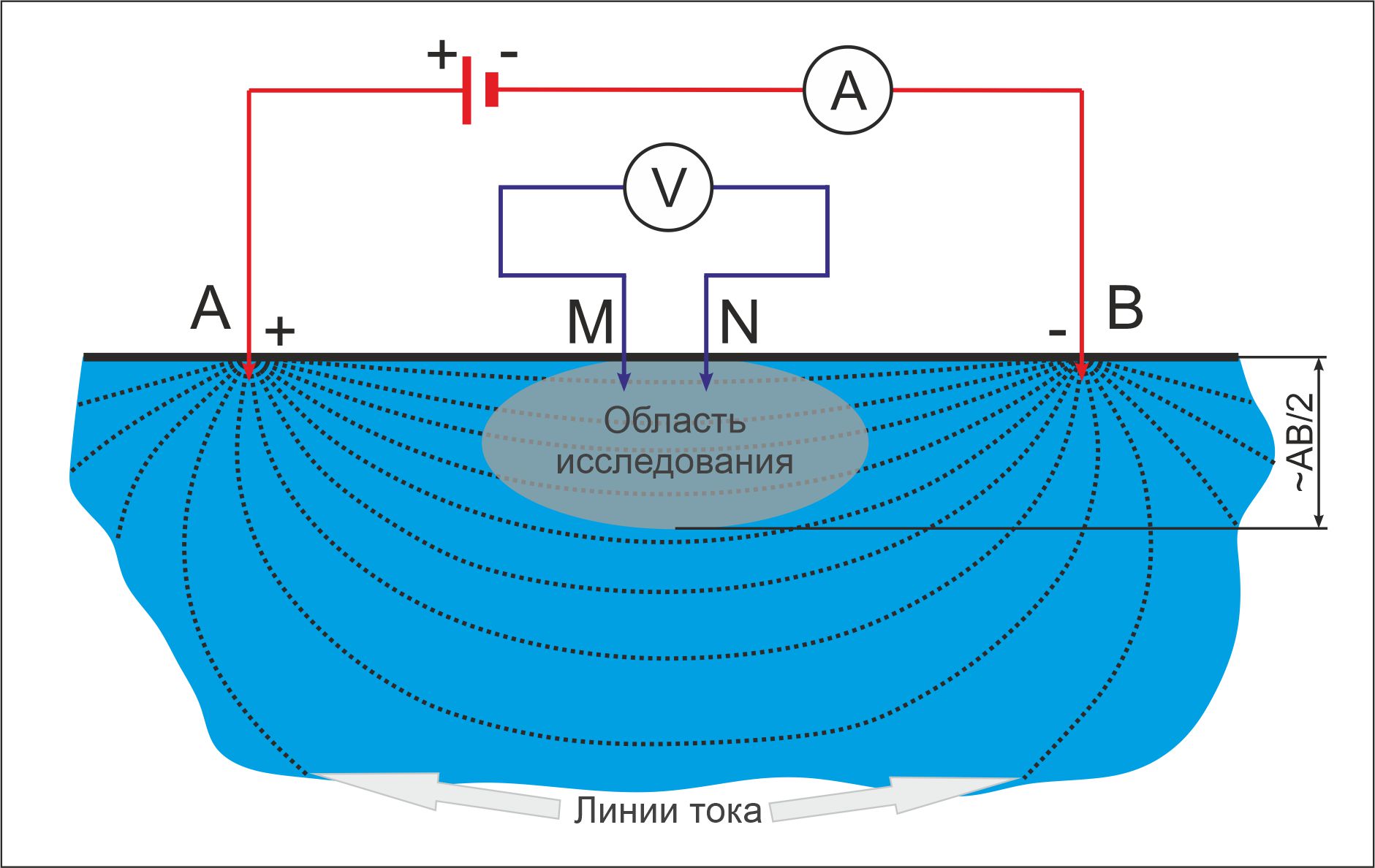
Существует много вариантов электроразведочных установок. Результат измерения с данной установкой зависит от её конфигурации и от распределения удельного электрического сопротивления в некоторой области геоэлектрического разреза вблизи установки. Размер этой области, в том числе и глубина исследования, зависит от геометрии установки, главным образом от расстояния между питающими и приёмными электродами. Это расстояние называется разносом установки, а глубина исследования – глубинностью установки (метода).
Для удобства анализа и интерпретации наблюдаемого электрического поля было введено понятие кажущегося удельного электрического сопротивления (КС), которое обозначается как \( \rho_{k} \), измеряется в Ом·м и рассчитывается по формуле: $$ \rho_{k} = K\frac{\Delta U_{MN}}{I_{AB}}, $$
где K – геометрический коэффициент (зависит от взаимного расположения и расстояний между электродами \( A \), \( B \), \( M \) и \( N \)), \( \Delta U_{MN} \) – разность потенциалов на приемных электродах \( M \) и \( N \)), \( I_{AB} \) – сила тока, протекающего в питающей линии.
Кажущееся электрическое сопротивление является сложной функцией изучаемого геоэлектрического разреза, т. е. зависит от удельных сопротивлений, размеров, глубин залегания слоев или включений [7] и характеризует интегральное значение УЭС горных пород в области исследования. Область исследования располагается чаще всего под центром установки и простирается от поверхности до глубины, примерно равной половине длины установки – \( AB/2 \) (см. рис. 2).
Если изучаемая среда однородна по УЭС, то значение полученного кажущегося сопротивления \( \rho_{k} \) будет тождественно равно \( \rho_{среды} \): \( \rho_{k} \equiv \rho_{среды} \). Если изучаемая среда неоднородна, т. е. в области исследования располагаются горные породы с различными значениями УЭС, то значение полученного кажущегося сопротивления \( \rho_{k} \) будет больше наименьшего из УЭС пород, но меньше наибольшего: \( \rho_{min}<\rho_{k}<\rho_{max} \).
На базе приведённых основ и строятся различные модификации исследований методом сопротивлений. Например, если взять серию рассмотренных выше установок, постепенно увеличивая размер питающей линии \( AB \), можно добиться эффекта зондирования. Чем больше параметр \( AB/2 \) – тем глубже «погружается ток в землю» и тем больше глубинность исследований (рис. 3). Такой подход позволяет проводить изучение разреза по глубине – это вертикальные электрические зондирования (ВЭЗ).
Если зафиксировать установку и перемещать её по профилю, то область исследования будет изменяться в горизонтальном направлении – это электропрофилирование.
Следующая методика – сплошные электрические зондирования(СЭЗ) возникла в конце 80-х гг., когда стало ясно, что при наличии приповерхностных неоднородностей (ППН) в разрезе, применение методики ВЭЗ и электропрофилирования дают неудовлетворительные результаты.

Кроме приповерхностных неоднородностей (ППН), обычно не представляющих интереса и являющихся помехой, существуют глубинные неоднородности, которые, как правило, являются объектом поиска. Однако влияние ППН во много раз сильнее глубинных, так как они расположены ближе к точкам возбуждения и измерения поля, и поэтому аномалии от ППН необходимо удалить перед интерпретацией.
Искажающее влияние ППН может быть двух типов – искажение неоднородностями, расположенными вблизи измерительных электродов (Р-эффект) и вблизи питающих электродов (С-эффект).
Такие помехи можно выявить с помощью СЭЗ, идея которых заключается в следующем: минимизировать число попаданий питающих и приемных электродов в зону ППН. А поскольку расположение неоднородностей неизвестно, то зондирования выполняют, увеличивая разносы с арифметическим шагом, равным расстоянию между точками измерения (пикетами) на профиле. Это делается для того, чтобы на разных точках зондирования питающие электроды попадали в одни и те же места. При таком способе измерений искажения от ППН проявляются на кривых \( \rho_{k} \) как регулярная помеха, которую, в отличие от случайной, значительно легче обнаружить и удалить.
В России данную методику впервые использовали А. А. Либерманн и В. К. Хмелевской. Как уже было сказано, в методике разносы возрастают по закону арифметической прогрессии с постоянным шагом. К тому же он жёстко связан с расстоянием между пикетами на профиле: одинаковые или кратные величины. Более того, само название «сплошные» говорит о том, что отдельные кривые \( \rho_{k} \) рассматриваются крайне редко или только на этапе предварительной обработки. Основной формой представления и анализа результатов для таких зондирований являются разрезы \( \rho_{k} \), которые дополняются различными трансформациями, позволяющими увидеть проявление геологических помех и глубинных структур.
При проведении работ по методике СЭЗ чаще всего использовали трехэлектродную комбинированную установку \( A_{i}MN+MNA_{i} \) (рис.4, сверху). Электрод \( B \) относится в «бесконечность» на расстояние больше \( 7R \) вдоль профиля, или больше \( 3R \) в направлении, перпендикулярном направлению профиля (где \( R \) – это максимальное расстояние между питающим электродом \( A_{i} \) и центром \( MN \)). На каждой точке зондирования электроды \( MN \) неподвижны, источники \( A_{i} \) движутся одновременно в разных направлениях с линейным шагом. В результате получали два изображения, где горизонтальнослоистый разрез проявляется одинаково, а глубинные неоднородности – поразному.
В ряде случаев при СЭЗ реализуется другой тип установки с одним неподвижным питающим электродом \( A \) (рис. 4, снизу). При этом эффект зондирования обеспечивается перемещением приемной линии \( M_{i}N_{i} \). Так как положение токового электрода не меняется, то в этом случае можно использовать сразу несколько приемных линий \( MN \) и, соответственно, измерителей, что позволяет резко повысить производительность съемки.
При СЭЗ со временем стали использовать две электроразведочные косы (многожильный коммутирующий кабель), которые подсоединяются к прибору (рис. 4). Косы укладываются вдоль профиля наблюдений. Измерения начинаются с источников \( A_{i} \) (или с приёмников \( M_{i}N_{i} \)), расположенных в начале профиля – 1, 2 и т. д. После отработки первого электрода \( A_{1} \) (или приёмника \( M_{1}N_{1} \)) он передается в конец второй косы. Как только коса 1 отработана, она сдвигается дальше по профилю, в то время как начинаются замеры с косой 2. После измерения на второй косе, первая коса уже на новом месте, можно проводить измерения и перетаскивать косу 2. При этом переставляется всего один электрод, а процесс укладки кос идет практически непрерывно. Такая технология дает высокую производительность и отлич-ное качество полевых данных. Аналогичную схему можно вырабо-тать для второго случай [28].
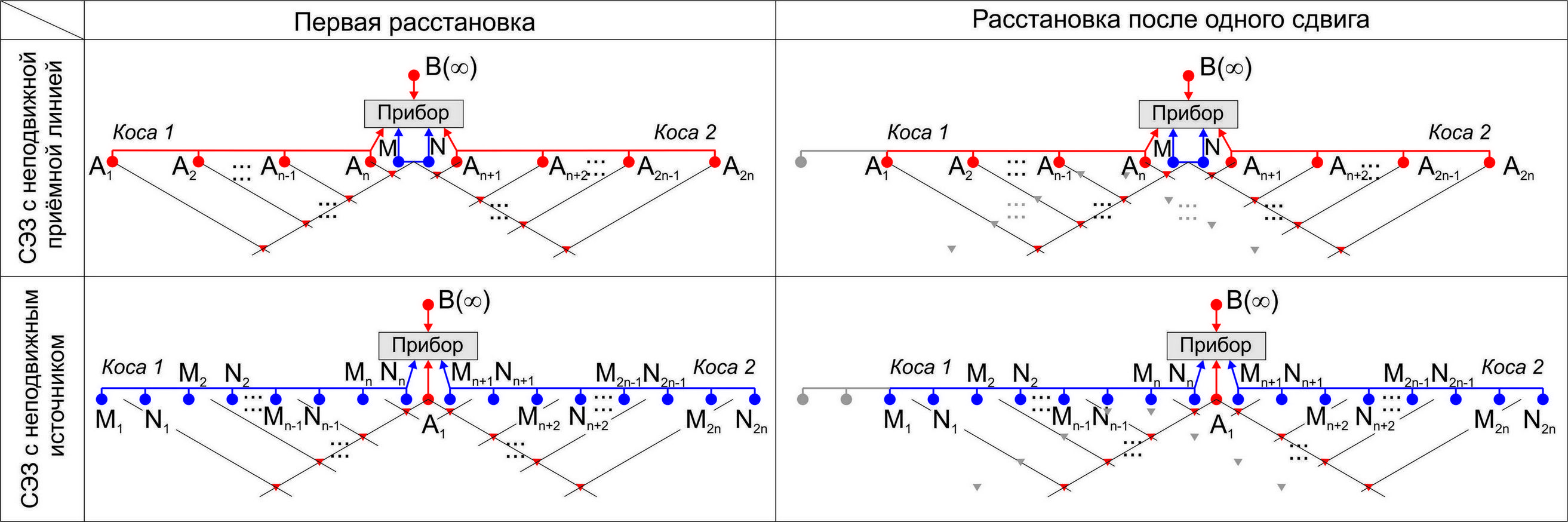
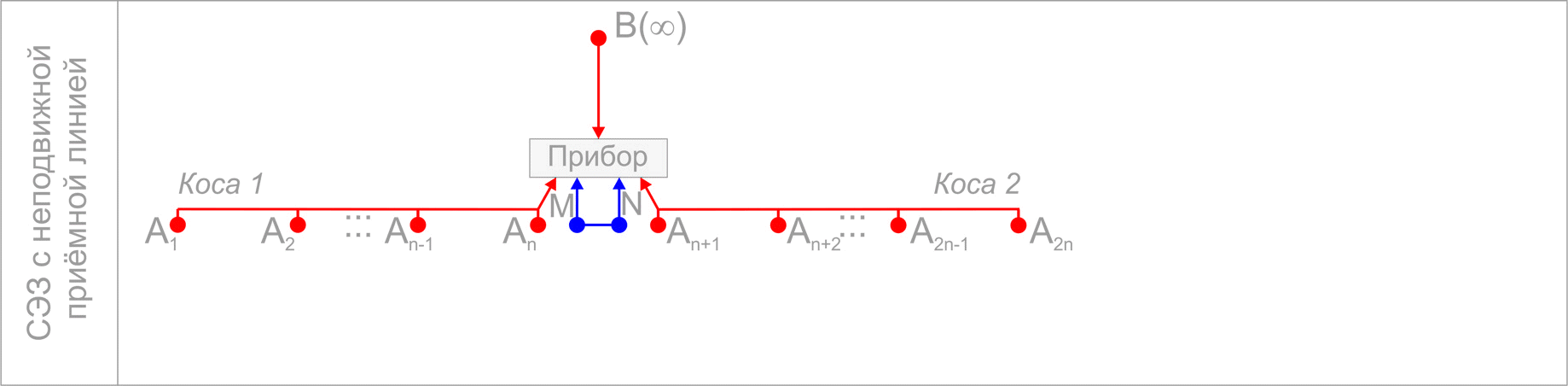
Один шаг (сдвиг) описанной выше методики СЭЗ изображен на рис. 4. Сверху изображён случай с неподвижным приёмником, снизу – с фиксированным источником. Помимо положений электродов на рис. 4 изображены маркеры (треугольники), каждый из кото-рых соответствует одной четвёрке электродов \( ABMN \). Другими словами – это условные точки измерения каждой из множества получаемых установок. На рис. 4 представлено начальное положение электродов (первая расстановка) и соответствующие маркеры. Ниже – вторая расстановка, на которой демонстрируются старые (серые) положения электродов и точки измерения (серые маркеры), а также новая расстановка с соответствующими красными маркерами. Видно, что если сдвигать электроды дальше, то мы получим сплошные электрические зондирования (полностью заполненную маркерами область) до определённой глубины.
Со временем, совершенствование электроразведочных кос и развитие аппаратурной базы позволили реализовать следующую идею: использовать в качестве питающих и измерительных электродов одни и те же фиксированные на профиле заземления. Это привело к более современной модификации метода сопротивлений – электротомографии. Она позволяет получать сплошную картину зондиро-вания одной расстановкой электродов (как в СЭЗ с многократным сдвигом установки) и нацелена на изучение сложно построенных сред.
Электротомография (ЭТ) – это целый комплекс, включающий в себя как методику полевых наблюдений, так и технологию обработки и интерпретации полевых данных. Как уже говорилось, её особенностью является многократное использование в качестве питающих и измерительных одни и те же фиксированные на профиле положения электродов. Количество их может достигать нескольких десятков и сотен штук. Такой подход позволяет с одной стороны, работать с современной высокопроизводительной аппаратурой, а с другой стороны, проводить интерпретацию данных электротомографии в рамках двумерных и трехмерных моделей.
Можно отметить некоторые методические особенности ЭТ. В электротомографии используется линейный шаг по разносам, позволяющий многократно использовать одни и те же места заземлений, что в свою очередь обеспечивает высокую плотность наблюдений. С другой стороны, применение электроразведочных кос приводит к небольшому диапазону разносов, который определяется числом используемых электродов и расстоянием между ними. Это, естественно, ограничивает и интервал изучаемых глубин. Несомненным плюсом ЭТ является возможность комбинирования различных электроразведочных установок. Тем самым удается увеличить объем независимых измерений, используя различные виды возбуждения и приема электрического поля, и компенсировать недостатки отдельных установок.
Разрешающая способность (т. е. количество деталей геоэлектрического разреза, устойчиво проявляющихся в электрическом поле) тесно связано с плотностью измерений на одном профиле, т. е. расстоянием между электродами. В свою очередь, увеличение разрешающей способности обычно приводит к уменьшению общей глубинности метода.
При проведении полевых работ применяется специальная многоэлектродная аппаратура с программируемой автоматической коммутацией электродов (обычно от 48 штук). В настоящее время наиболее известными из них являются Скала-48, Скала-64, Syscal Pro и др [8]. Такая аппаратура поочерёдно коммутирует и опрашивает различные комбинации электродов, по заранее запланированному оператором сценарию (последовательности, протоколу), которые создаются в специальных программах (например, SiberTools, x2ipi, ZondProtocol, RiPPP и др.). Таким образом, в результате измерений получают информацию о распределении кажущегося удельного электрического сопротивления по разрезу. При работах на длинных профилях после проведения измерений с одной расстановкой электродов физически перемещается только часть электродов. Чаще всего относящихся к одной из кос. Такой подход существенно сокращает время измерений.
На рис.5 иллюстрируется технология электротомографии: приведена типичная схема измерения двумя косам с последующим переносом первой косы и прибора для непрерывного продолжения профиля. Как и при описании СЭЗ, помимо положений электродов на рис. 5 изображены маркеры (треугольники), каждый из которых соответствует одной четвёрке электродов \( ABMN \). Одна из таких комбинаций представлена на рис.5, а соответствующий маркер (точка измерения) выделен увеличенным размером. Маркеры чёрного цвета относятся к регулярной (первой) расстановке электродов, расположенных на двух первых косах и использующих полную систему измерений (рис.5, коса 1 и коса 2). После проведения всех запланированных измерений на этой раскладке, прибор и коса 1 (или дополнительная коса) вместе с электродами переносятся в следующее положение. В результате получаем расстановку, состоящую из кос 2 и 3 (рис. 5). Маркеры, соответствующие новой расстановки, и коса 3, продолжающая профиль выделены серым цветом. Теперь оператор должен учесть, при планировании последовательности измерений, что часть измерений (под косой 2) уже есть. Такую технологию называют нагоняющим измерением. Таким образом, профиль можно продолжить до необходимой длины.
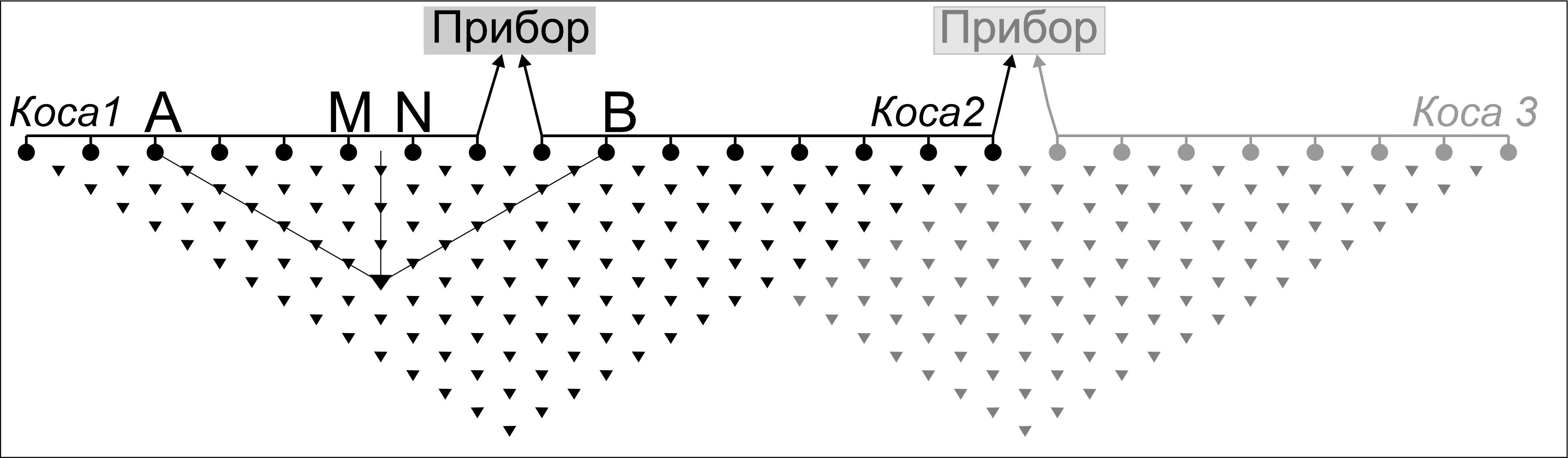
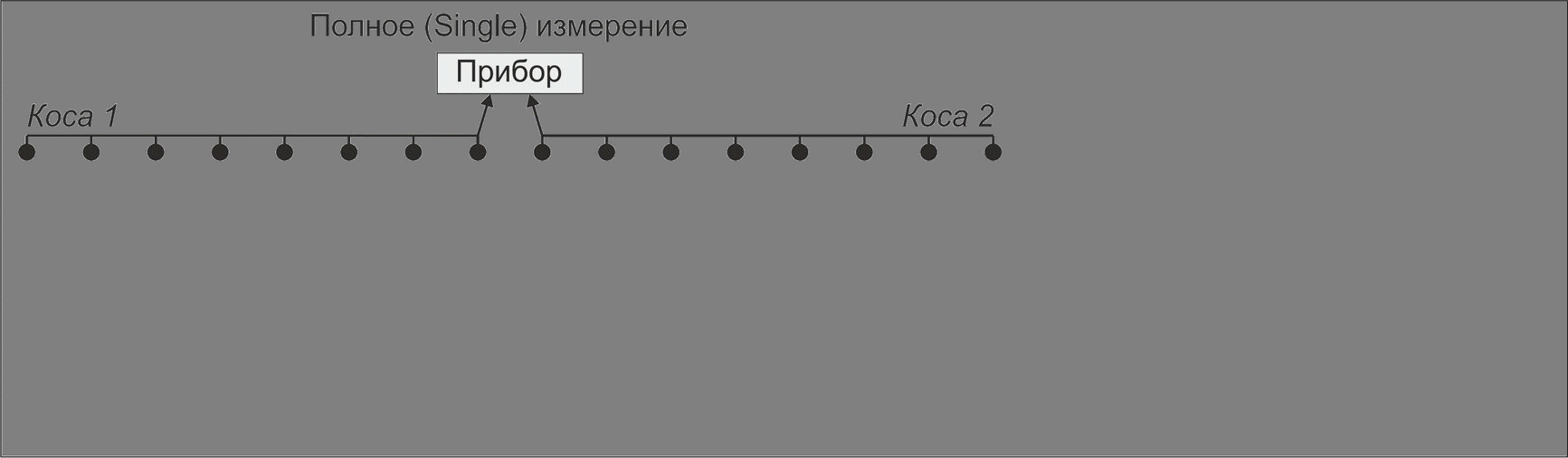
Современное аппаратурное и программное обеспечение электротомографии, поддерживает большинство установок: Шлюмберже, Веннера, трёхэлектродные и др. Каждую установку с помощью численного моделирования (решения прямых и обратных задач) можно исследовать на предмет чувствительности к различным моделям. Например, известно, что установка Веннера характеризуется высоким уровнем сигнала, хорошей чувствительностью к горизонтальным границам, плохой чувствительностью к вертикальным границам и локальным неоднородностям. Дипольноосевая установка характеризуется низким уровнем сигнала, хорошей чувствительностью к вертикальным границам, средней чувствительностью к горизонтальным границам. Установка Шлюмберже обладает одинаковой чувствительностью к горизонтальным и вертикальным границам, являясь компромиссом между установками Веннера и дипольноосевой. Трехэлектродная установка, как и дипольно-осевая, имеет большую чувствительность к горизонтальным неоднородностям (вертикальным границам). Наилучшие же результаты при инверсии данных ЭТ могут быть получены при комбинировании различных типов установок с последующей совместной инверсией [8, 9].
Параллельно с появлением многоэлектродных электроразведоч-ных станций, реализующих плотные 2D томографические измерения, появлялись алгоритмы и их программные реализации, специализиро-ванные на моделировании и инверсии данных электротомографии в сложных (двух- и трехмерных) средах. Для решения прямой задачи ЭТ в двумерной постановке можно привести программы Res2DMod, ZondRes2d; для инверсии Res2DInv, ZondRes2d, ERT Lab. Трёхмер-ную прямую задачу ЭТ можно решить в программе Res3DMod, об-ратную задачу решают Res3DInv, ZondRes3D, ERTLab и др.
В данном пособии познакомимся с программами Res2DMod, ZondRes2d и Res3DMod для решения прямой задачи ЭТ. При реше-нии обратных задач будем использовать Res2DInv, ZondRes2d и Res3DInv. Эти программы позволяют решать прямые и обратные за-дачи метода сопротивлений и вызванной поляризации. При модели-ровании будем использовать по большей части параметр сопротивле-ния. Принципы моделирования полей с учётом вызванной поляриза-ции горных пород идентичны.
Моделирование данных ЭТ и последующая их инверсия позволит лучше понять принципы работы многоэлектродных методик, изучить чувствительность и разрешающую способность различных устано-вок к заданной модели среды. В качестве примеров будут использо-ваны как элементарные объекты, так и примеры геоэлектрических моделей рудных месторождений. Что в свою очередь позволит пе-рейти к обработке полевых примеров.
Прямая задача геофизики сводится к расчёту аномального физического поля по известным параметрам возмущающего объекта. Параметрами объекта являются: мощность, глубина залегания верхней и нижней кромок, угол падения, сопротивление, плотность и т. п. Прямую задачу геофизики обычно решают на стадии проектирования геофизических работ. Получаемая при этом ожидаемая геофизическая аномалия помогает выбирать соответствующую измерительную аппаратуру и методику наблюдений.
Под прямой задачей электротомографии понимается расчет электромагнитного поля, которое в свою очередь можно пересчитать в кажущиеся сопротивления, при известном распределении электромагнитных свойств и для заданных источников поля. Под распределением электромагнитных свойств понимается геоэлектрическая модель среды – совокупность электрических и геометрических характеристик материала, слагающего данную среду. Сложность рассматриваемой модели определяется её параметризацией и размерностью. Плотность наблюдения, используемая в методе ЭТ, позволяет проводить интерпретацию данных электротомографии в рамках двумерных и трехмерных моделей.
Обратная задача геофизики – определение по наблюдаемым аномалиям (полученным в результате полевых измерений) расположения вызывающих аномалии объектов, их геометрических и физических параметров. В сложных случаях получают приближённое решение обратной задачи либо несколько решений, часть из которых отбрасывается при введении дополнительных ограничений. Соответственно, обратная задача электротомографии – это определение модели среды по измеренным данным, полученным в результате применения метода ЭТ.
Существует множество программ для решения прямых и обратных задач ЭТ в рамках двумерных и трёхмерных моделей среды, некоторые из которых будут разобраны в данном пособии. Одной из первых появилась программа Res2DMod, которая до сих пор является доступной и актуальной.
Res2DMod – программа для моделирования данных электротомо-графии, которая распространяется свободно с некоторыми функцио-нальными ограничениями. Бесплатную версию можно свободно ска-чать на сайте разработчиков Малазийской компании Geotomo Software [10]. Res2DMod позволяет решать двумерную прямую за-дачу в случае метода электротомографии с определённым типом установки, т. е. рассчитывать и строить псевдоразрез кажущегося УЭС для заданной пользователем двумерной модели среды [11].
В Res2DMod можно моделировать разрезы кажущегося сопротивления для следующих установок: трёхэлектродная (pole-dipole), потенциал-установка (pole-pole), Шлюмберже, Веннера \( (\alpha, \beta, \gamma) \), дипольная осевая и экваториальная. На рис. 6 эти установки приведены с параметрами: \( a \) – размер приёмной линии (за исключением потенциала установки) и \( n \) – количество разносов \( AB \) для каждого приёмника.
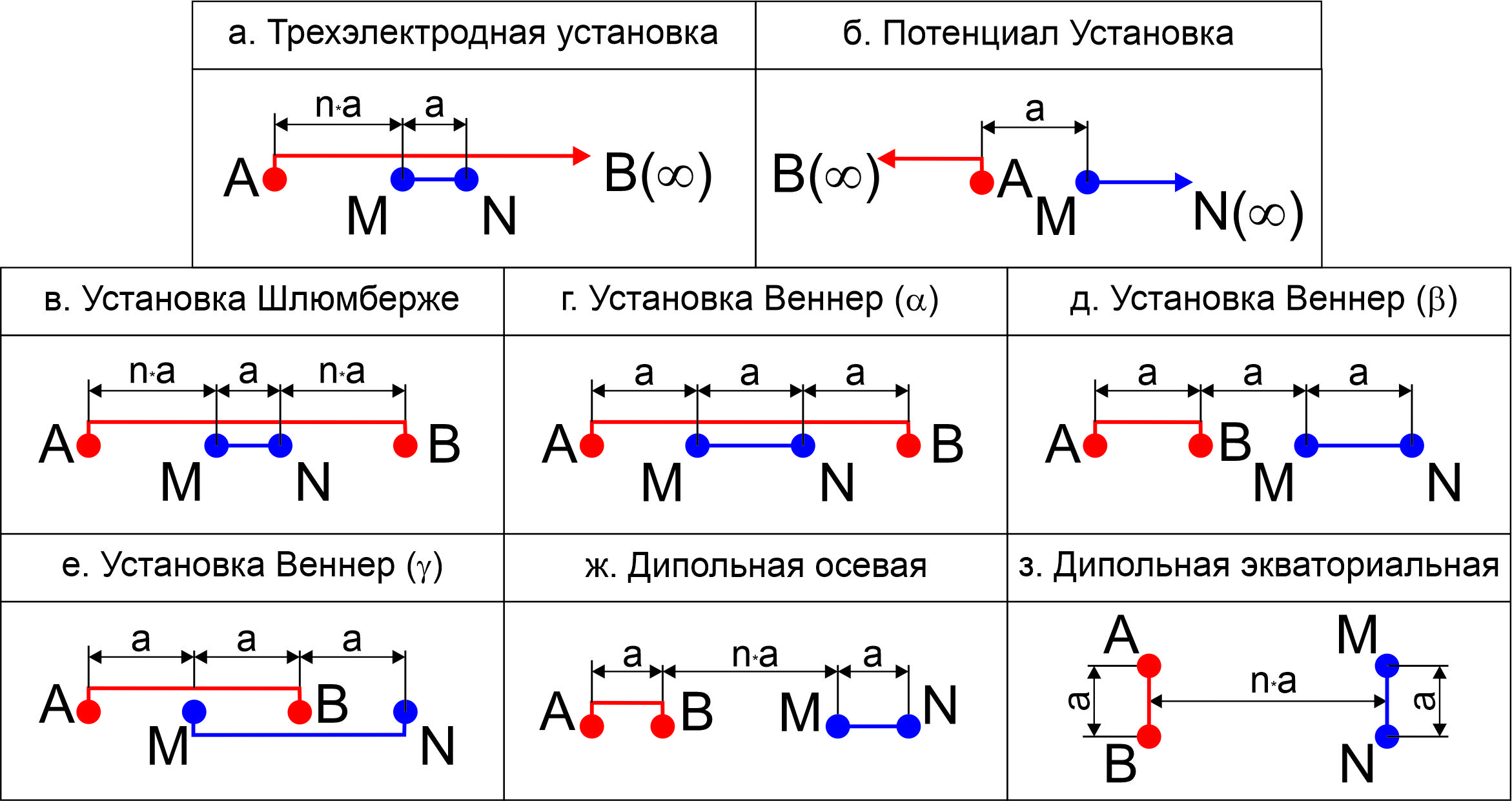
Параметры \( a \) и \( n \) используются при решении прямой задачи, причём в установке Веннера и двухэлектродной потенциал-установке меняется только размер \( a \). В остальных случаях для одного приёмника может существовать несколько источников. Как уже говорилось, каждая из установок имеет свою особенную чувствительность, глубинность и разрешающую способность.
Прежде чем приступить к изучению возможностей программы Res2DMod, стоит сказать, что прямая задача решается конечноразностным или конечно элементным методом по выбору пользователя. Но в любом случае расчётная область (где будет рассчитываться \( \rho_{k} \)) разбивается на блоки, используя прямоугольную сетку с \( L-1 \) столбцами и \( M-1 \) строками. Соответственно, сетка состоит из \( L \) узлов на каждой горизонтальной линии разбиения и \( M \) – на каждой вертикальной (всего \( LxM \) узлов; см. рис 7). В них рассчитываются значения потенциала электрического поля и затем пересчитываются в кажущееся УЭС.
Каждому блоку сетки можно задавать значение сопротивления. Таким образом, используя достаточно мелкое разбиение, можно составлять сложные геологические структуры или объекты. Частота вертикальных линий сетки зависит от межэлектродного расстояния. Каждое межэлектродное расстояние можно разбить на 4 или 2 элемента (см. рис. 7, а,б, соответственно).
Стоит сказать, что от первог и последнего электрода до краёв области помещено по 12 узлов (вертикальных линий) сетки для корректного учёта краевых эффектов. Частота горизонтальных линий обычно задаётся вручную, поэтому стоит быть внимательным и учитывать, что от густоты разбиения зависит точность расчёта прямой задачи и требуемое для решения время. Как минимум, для корректного расчёта нужно, чтобы первые три разбиения по глубине не были больше трёх блоков вдоль профиля. Расстояние между остальными горизонтальными линиями может увеличиваться с глубиной не сильнее, чем по логарифмическому закону. Это связано с тем, что данные электроразведки отвечают логнормальному закону распределения: с глубиной становится хуже разрешающая способность, т. е. количество деталей геоэлектрического разреза, устойчиво проявляющихся в электрическом поле.
Заготовки с параметрами сеток и моделей двумерной среды со значениями УЭС чаще всего делаются вручную в любом текстовом редакторе, а потом уже корректируются с помощью инструментов программы Res2DMod. Файлы с такими заготовками имеют собственный формат и расширение *.mod. Структура этого формата разобрана и описана в табл.1 на примере модели однородного полупространства HalfSpace.mod.
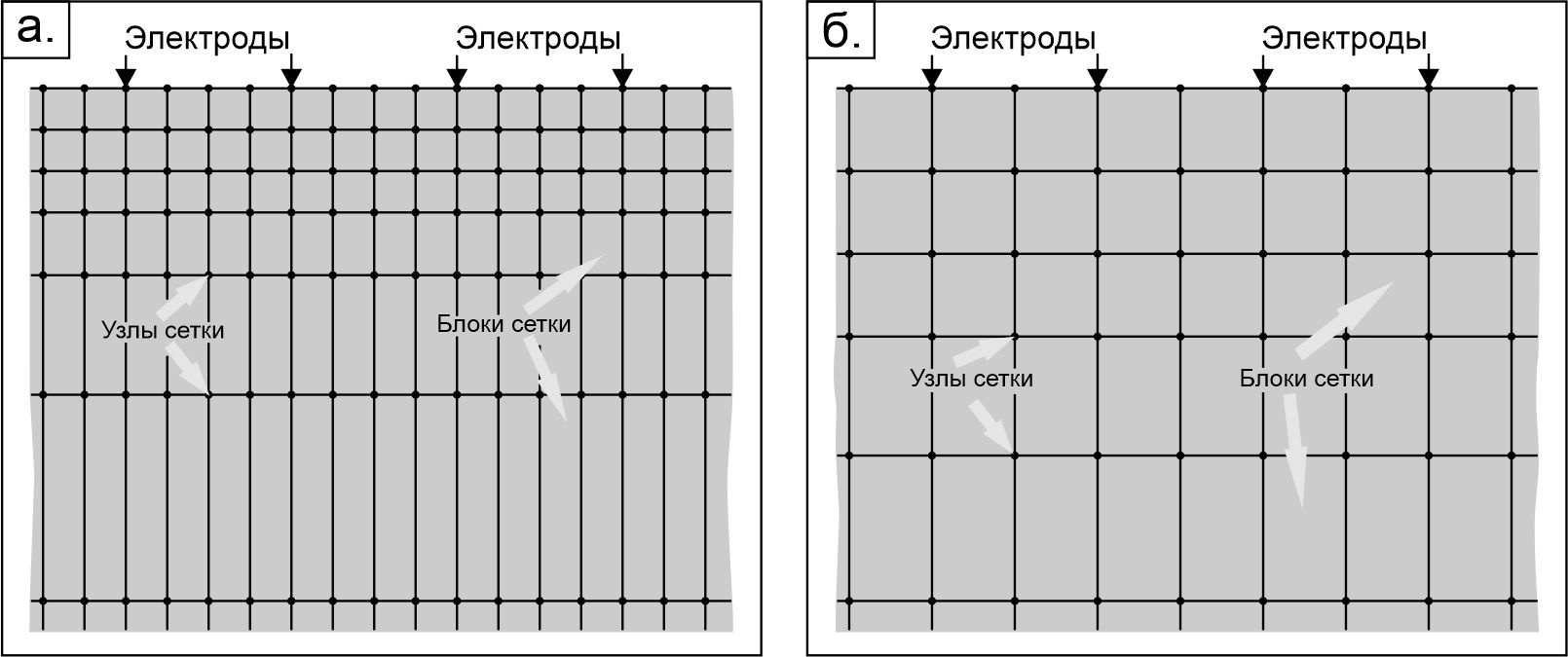

| |
| |
|
||||||||||||||||||
| |
|
||||||||||||||||||
| |
|
||||||||||||||||||
| |
|
|
|
||||||||||||||||
| |
|
||||||||||||||||||
| |
|
||||||||||||||||||
| |
|
||||||||||||||||||
| |
| |
|
|
|
|
|
|
|
|
| |
… 0000… |
|
|
|
|
|
|
|

Некоторые строки можно записывать в одну, используя запятую в виде разделителя. Например, можно объединить 2 и 3 строку, в ре-зультате запишется 36, 10; или строки 7–9 можно записать в одну как 0, 140, 3.
Теперь мы можем создать файл с описанной сеткой и моделью од-нородного полупространства с сопротивлением 10 Ом·м. Для этого нужно создать файл HalfSpace.mod и скопировать или внести данные из первого столбца табл.1 с описанием структуры, представленной выше. При создании нужно не забыть, что в строках с 14 по 27 нужно ввести 140 нулей в каждой из них (можно больше, нельзя меньше). В 28 строке оставим 1, что соответствует установке Веннер (\( \alpha \)). Закончить файл необходимо пятью строками с одним нулём в каждой. После редактирования нужно сохранить файл HalfSpace.mod. Созданный файл с расчётной сеткой и моделью однородного полупространства можно использовать в программе Res2DMod.
Для начала работы в Res2DMod, необходимо скачать её с сайта разработчика (https://www.geotomosoft.com/r2dmodwin.zip) и установить. Запустив программу можно увидеть привычное для пользователей ОС Windows главное меню (рис. 8). Чтобы загрузить созданную ранее расчётную сетку и модель нужно выбрать пункт File→Read file with forward model. После этого нужно будет кликнуть файл HalfSpace.mod.

В случае удачного прочтения сетки и модели, в окне программы отобразится некоторая полученная из файла информация (название модели, количество электродов и т. д.). На последней строке будет сообщение о завершении чтения файла (Reading of data file is complete). Также появится окно-сообщение с указанием пути к прочитанному файлу: Completed reading of data file C:\...\HalfSpace.mod. Если в параметрах сетки или модели будут ошибки, то строчки Reading of data file is complete не будет и появится окно-сообщение об ошибке, где чаще всего указывается возникшая проблема.
После успешной загрузки файла HalfSpace.mod с параметрами сетки и модели можно приступать к просмотру, редактированию модели и расчёту прямой задачи ЭТ. Для просмотра модели необходимо выбрать пункт меню Edit→Display model. В результате отобразится разрез без сетки, который невозможно редактировать. В нашем случае – это одноцветная (цвет соответствует заданному сопротивлению 10 Ом·м) прямоугольная область. Чтобы изменить модель нужно выбрать пункт Edit→Edit model, после чего появится модель с расчётной сеткой (рис.9). Сверху по горизонтали отложена ось \( X \), на которой указано расстояние по профилю в метрах. Деления соответствуют межэлектродному расстоянию (в нашем случае 1 м). Видно, что длина профиля составляет 35 м, что согласуется с заданными параметрами установки (36 электродов). Можно заметить, что в горизонтальном направлении между соседними электродами по 4 сектора сетки, как и было прописано в файле. В вертикальном направлении слева отложена ось \( Z \), где указываются значения глубин. Над моделью слева указано три значения УЭС: 10, 100 и 500 Ом·м. Эта инфор-мация также прочитана верно из 9 и 11-й строк файла HalfSpace.mod.
Находясь в режиме Edit Model можно приступать к редактированию модели изменяя УЭС блоков сетки интерактивно с помощью мыши и клавиатуры. Для этого нужно навести курсор на элемент сетки, который необходимо поменять и нажать правую кнопку мыши. Цвет блока изменится на белый. Это означает, что в этом блоке не задано никакое из представленных значений сопротивления. После этого необходимо выбрать одно из значений УЭС: кликнуть левой кнопкой мыши по одному из цветных прямоугольников, которые находятся над моделью слева, рядом со значениями сопротивлений (в нашем случае 10, 100 и 500 Ом·м). В результате белый выделенный блок приобретёт цвет, отвечающий выбранному сопротивлению. Таким образом можно изменять УЭС некоторой области в модели: выделить группу блоков и присвоить им нужное сопротивление.
Чтобы упростить работу с большими расчётными сетками и сложными моделями в программе реализована возможность использовать горячие клавиши для выделения сразу группы блоков:
Левая кнопка мыши – выделение 4-х блоков вправо от курсора мыши;
D – выделение столбца блоков вниз от курсора до границы модели;
] – выделение строки блоков вправо от курсора до границы модели;
[– выделение строки блоков влево от курсора до границы модели;
} – выделение всех блоков вправо и вниз от курсора до границ модели;
{ – выделение всех блоков влево и вниз от курсора до границ модели.
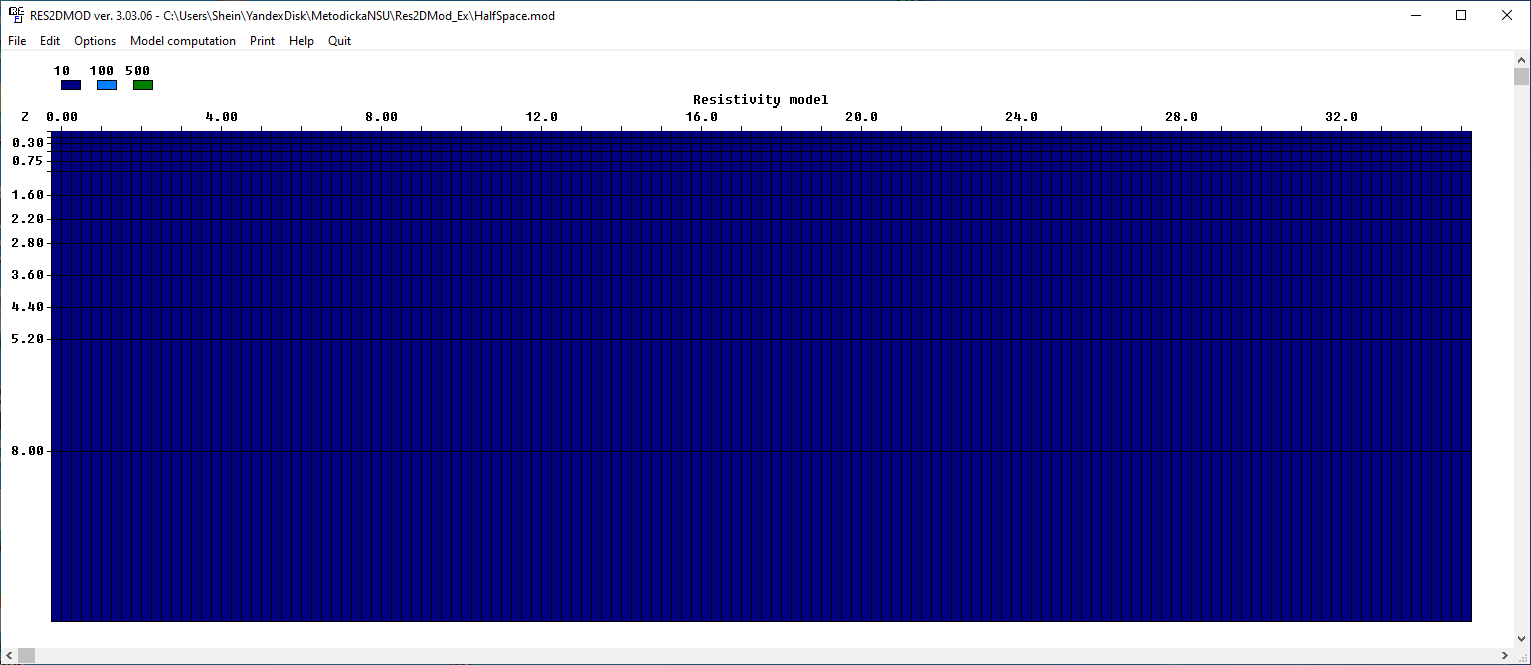
Помимо изменения сопротивления выделенной области модели, в программе Res2DMod можно добавлять значения сопротивлений через пункт меню Edit→Add new model resistivity. В появившееся диалоговое окно нужно ввести новое значение УЭС (под надпись Please type in the new model resistivity value) и нажать «OK» или клавишу [Enter]. Если вернуться в режим редактирования, то можно будет увидеть дополнительный цветной прямоугольник (рядом с имеющимися ранее) и соответствующее значение УЭС над ним. Теперь это значение можно использовать при дальнейшем редактировании модели. Максимальное количество значений УЭС, используемых в модели – 16.
Используя приведённые инструменты редактирования и файл HalfSpace.mod, можно создать модель полупространства (10 Ом·м) с прямоугольным объектом, лежащем от 16 до 19 м по горизонтали и от 1 до 2,2 м по вертикали с сопротивлением 500 Ом·м (рис. 10, снизу). Чтобы не утратить первоначальную модель полупространства перед редактированием её нужно сохранить в новый файл, например, Block500.mod используя пункт меню File→Save results in RES2DMOD format. После того как модель с объектом (блоком сопротивлением 500 Ом·м) создана, её можно открыть в текстовом редакторе, где можно увидеть, что помимо нулей в строках с 14 по 27, появились числа «2», которые соответствуют заданному блоку с УЭС 500 Ом·м (см. табл. 1, строки с 14 по 27).
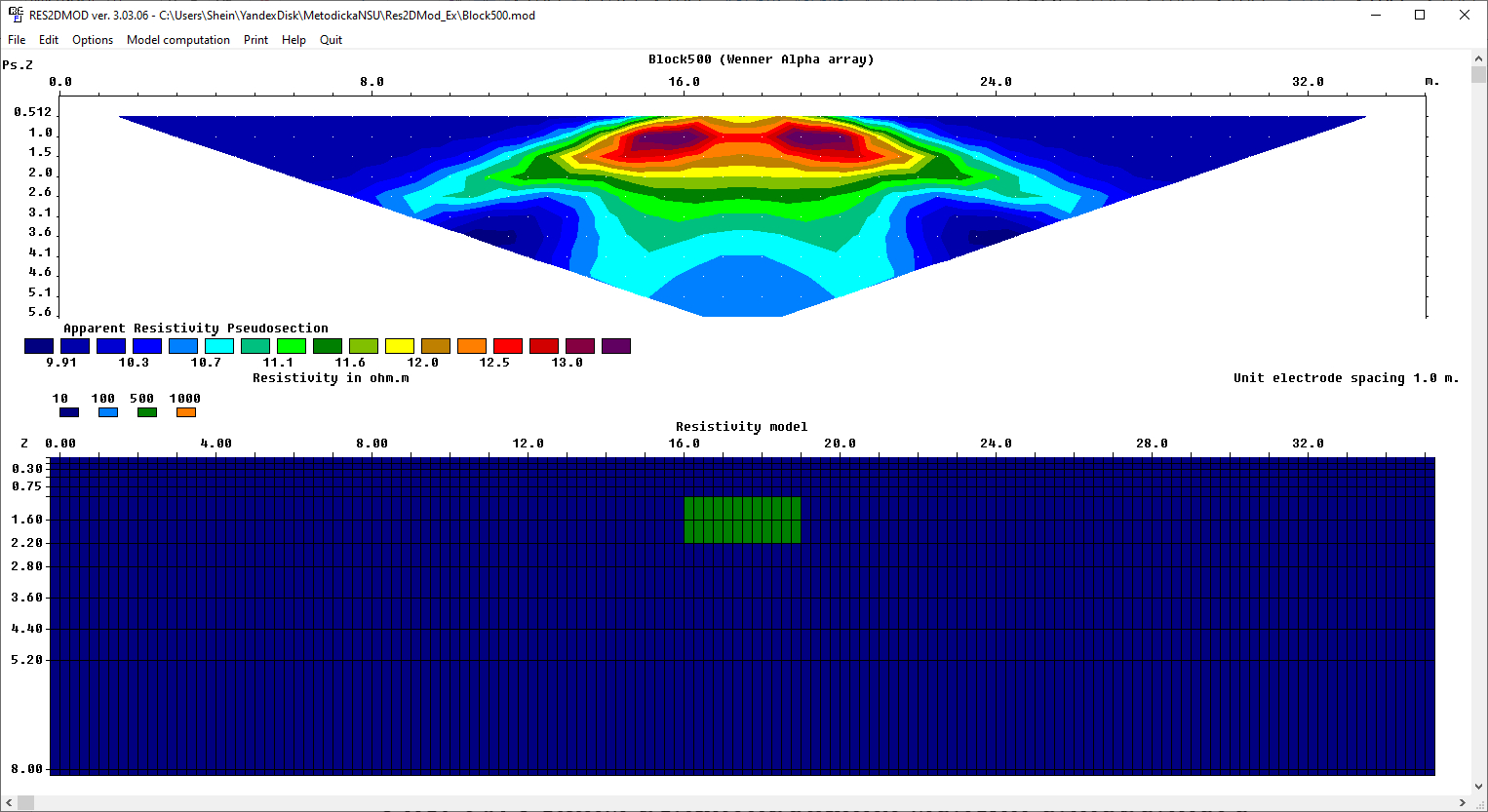
Не стоит забывать, что при расчёте прямой задачи помимо расчётной сетки и модели среды участвуют параметры установки. Их можно редактировать в оболочке программы Res2DMod (рис. 11).
Для редактирования параметров установки необходимо воспользоваться пунктом меню Edit→Change array type. В появившемся окне (рис. 11) можно выбрать нужный тип установки, поставив точку напротив соответствующего пункта (в нашем случае – это Wenner Alpha). Также есть возможность задать количество приёмных и питающих линий (Number of ‘a’ spacings и Number of ‘n’ values, соответственно, см. рис. 6). Остальные параметры оставим для самостоятельного изучения.
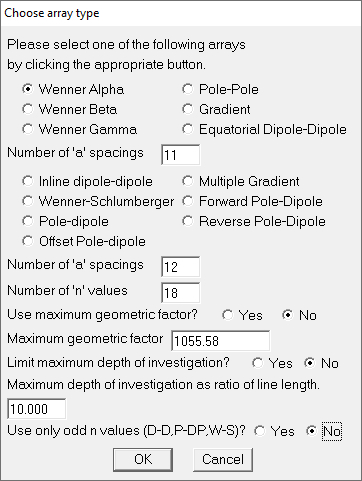
После редактирования модели и выбора установки (в нашем случае, если ничего не менять, то это установка Веннера (\( \alpha \)) с 36 электродами, межэлектродное расстояние 1 м) можно приступать к расчёту прямой задачи ЭТ: пункт меню Model Computation→Calculate potential values. После расчёта появится информационное окно, в котором сообщается, что расчёт завершён (Calculations is completed) и выводится затраченное время. Результатом будет псевдоразрез кажу-щегося УЭС. Посмотреть его можно используя пункт меню Edit→Display model. Выбрав этот пункт появится диалоговое окно, где нужно выбрать способ (масштаб) отображения изолиний вычисленного кажущегося сопротивления (линейный, логарифмический и т. д.). По умолчанию точка стоит напротив логарифмических интервалов между изолиниями (Logarithmic contour intervals). В большинстве случаев на геоэлектрических разрезах используют именно логарифмическую шкалу, поэтому оставим этот вариант нажав «OK» или клавишу [Enter]. Отобразится псевдоразрез кажущегося УЭС сверху в виде изоом, под ним автоматически приводится модель среды (рис. 10) без сетки. Если прямая задача рассчитана один раз для текущей (открытой) модели, то псевдоразрез будет изображаться и в режиме редактирования, только теперь отобразится расчётная сетка и появится возможность редактирования модели (рис. 10).
На рис. 10 видно, что над псевдоразрезом указывается название модели и в скобочках тип установки, указанные в файле Block500.mod. В обоих случаях (модель и разрез) по горизонтали отложена ось \( X \), на которой указаны расстояние по профилю в метрах, по вертикали (ось \( Z \)) – глубина. Под псевдоразрезом, который представлен в виде карты изоом, слева расположена цветовая шкала значений кажущегося сопротивления. Изоомы – это линии равных значений УЭС, которые проводятся методами интерполяции по дискретным (отдельно стоящим, рассчитанным в прямой задаче) значениям сопротивлений в точках разреза. Области между парами изолиний закрашиваются цветом, который соответствует одному из двух сопротивлений. Цветовую палитру шкалы можно выбирать произвольно, но в электроразведке для выделения зон пониженных сопротивлений принято применять различные тона синего, голубого, зеленого (холодные цвета), а зоны повышенных сопротивлений раскрашиваются теплыми цветами: различные оттенки красного, коричневого, оранжевого. Есть исключения. Например, при изучении мерзлых пород чаще всего используют обратную палитру: синий – изолятор, красный – проводник.
Видно, что в районе непроводящего объекта (500 Ом·м) сосредоточены изолинии с повышенным УЭС (тёплые цвета), что соответствует заданной модели среды. Затем они плавно переходят в холодные цвета, что отвечает проводящей вмещающей среде. Полученный расчёт можно сохранить в тот же файл Block500.mod. Сделаем это используя пункт меню File→Save results in RES2DMOD format. Теперь в нём будут содержаться рассчитанные (результат решения прямой задачи) и отображаемые на псевдоразрезе значения потенциала электрического поля и кажущееся УЭС, которые при следующем открытии будут подгружаться автоматически без пересчёта (это было важно, когда компьютеры были не столь мощные).
Мы научились с помощью программы Res2DMod создавать расчётные сетки, геоэлектрические модели и решать прямую задачу для современной модификации метода сопротивлений – электротомографии. Теперь можно оперировать полученными данными.
Одна из самых распространённых задач при проектировании геофизических работ – это изучение чувствительности и разрешающей способности метода (установки) к объектам изучаемой среды (слой, двумерный объект, трёхмерный объект).
Другими словами, нам нужно найти минимальное расстояние между двумя элементами, которые должны быть опознаны (предел разрешающей способности) и минимальные размеры элемента или различия в свойстве, которые создают измеряемое изменение в сигнале (предел способности обнаружения – предел чувствительности).
Для решения этих задач обычно используют относительное отклонение сигналов (\( rel.dev \)). Оно показывает отличие одного значения от другого для каждого разноса в процентах и вычисляется по формуле: $${rel.dev} = { { {ρ}_{k}^{нач} - {ρ}_{k}^{изм} } \over {ρ}_{k}^{нач} } \cdot 100 \% ,$$ где \( {ρ}_{k}^{нач} \) – значения кажущегося сопротивления, рассчитанные для начальной модели; \( {ρ}_{k}^{изм} \) – для изменённой модели.
Анализ рассчитанных данных можно делать с помощью программ MS Excel, а для визуализации (построение двумерных карт) полученных данных можно использовать Surfer. Разберём один из примеров.
Используя программу Res2DMod решим задачу на чувствительность метода электротомографии. Определим сопротивление объекта с заданными размерами, при котором он будет выделяться методом электротомографии. Объект находится в однородном полупространстве с сопротивлением 10 Ом·м, а точность прибора составляет 5 %. Будем использовать объект и установку как в разобранной выше модели Block500.mod (прямоугольник от 16 до 19 м по горизонтали и от 1 до 2,2 м; установка Веннера (\( \alpha \)) с 36 электродами, между электродами 1 м; рис. 10, 11).
Сначала нужно решить прямую задачу ЭТ для модели неизменённой среды. В данном случае – это модель полупространства с сопротивлением 10 Ом·м. В результате будет получен набор значений УЭС \( {ρ}_{k}^{нач} \), по которому строится псевдоразрез в виде карты изоом. Затем тоже самое нужно сделать для изменённой среды с объектом – рассчитать прямую задачу в программе Res2DMod – получить значения \( {ρ}_{k}^{изм} \). Сравнивая два полученных набора, можно вычислить их отклонения (\( rel.dev \)) относительно друг друга и провести дальнейший анализ. При анализе рассчитанных (модельных, теоретических) данных ЭТ можно построить двумерное распределение для визуальной оценки, найти области максимальных ошибок и сравнить с заданным уровнем.
Мы уже разобрали, как изготавливается сетка и модель и у нас есть готовый файл с параметрами установки и среды однородного полупространства с сопротивлением 10 Ом·м – HalfSpace.mod. Рассчитаем для неё прямую задачу ЭТ (Model Computation→Calculate potential values) и экспортируем рассчитанные данные с помощью пункта меню File→Save results in RES2DINV format. В появившемся окне необходимо ввести имя файла с расширением *.dat, формат которого предназначен для программы инверсии данных ЭТ RES2DINV, к которой мы вернёмся позже. Для удобства назовём его идентично модели – HalfSpace.dat. После ввода имени нужно нажать кнопку «Cохранить» или клавишу [Enter], появится диалоговое окно Choose noise level, где можно выбрать уровень шума. Нам это пока не требуется, и мы нажимаем «ОК» или клавишу [Enter]. Полученный файл можно открыть в MS Excel, указав, что разделителями являются пробелы (файл Block.xlsx). В первой строке данных, как и в формате файлов *.mod, указано название модели HalfSpace, а в четвёртой, указано количество рассчитанных значений УЭС – 198 (точек измерения, маркеров). Именно такое количество данных нужно анализировать. Они начинаются с седьмой строки и располагаются в трёх столбцах: первый – расстояние по профилю (координата \( X \)), второй – условная глубина (координата \( Z \)) и третий – \( {ρ}_{k} \). Для удобства нужно скопировать эти три столбца (без первых шести строк) на новый лист и обозначить их \( X \), \( Z \) и \( 10 \) (что соответствует сопротивлению блока 10 Ом·м и равно сопротивлению вмещающей среды). Мы подготовили набор значений УЭС \( {ρ}_{k}^{нач} \) для сравнения с \( {ρ}_{k}^{изм} \), которые нужно рассчитать в изменённой среде с объектом. Это мы сделаем следующим шагом.
Для получения \( {ρ}_{k}^{изм} \) решим прямую задачу ЭТ в случае изменённой среды (с объектом). Прежде всего необходимо добавить в модель полупространства с сопротивлением 10 Ом·м (HalfSpace.mod) значение сопротивления близкое к вмещающей среде, например, 50 Ом·м (Edit→Add new model resistivity). Затем нужно создать, заданный в условиях задачи, объект: в режиме редактирования мышкой выделить область и присвоить ей значение УЭС 50 Ом·м. Сохраним модель в файл Block50.mod. Теперь можно рассчитать прямую задачу ЭТ (Model Computation→Calculate potential values). По аналогии с прошлым расчётом, экспортируем данные в Block50.dat в формат RES2DINV и откроем их в MS Excel. В связи с тем, что установка остаётся неизменной и точки измерения совпадают, то нам понадобится не три столбца с координатами и соответствующими УЭС, а только последний. Нужно скопировать этот столбец на подготовленный ранее лист с данными ЭТ для неизменённой среды. Для самопроверки лучше \( {ρ}_{k}^{изм} \) разместить рядом с \( {ρ}_{k}^{нач} \) и обозначить \( 50 \) (что соответствует сопротивлению блока 50 Ом·м). Количество строк (значений УЭС) должно совпасть. В MS Excel можно найти столбец относительных отклонений \( rel.dev. \) двух имеющихся наборов \( {ρ}_{k} \), для каждой точки измерения. Таким образом, мы получили возмущения, которые возникают в данных ЭТ, при внесении в однородное проводящее полупространство (10 Ом·м) объекта с сопротивлением 50 Ом·м заданных размеров. Назовём этот столбец \( rel.dev.50 \) – относительное отклонение при сопротивлении блока 50 Ом·м.
Один из способов оценки рассчитанных отклонений \( rel.dev. \) – это построение значений ошибки в зависимости от одной из координат: \( X \) – распределение по профилю (рис. 12, чёрные квадраты) или \( Z \) – по глубине. Мы рассмотрим первый случай. Такие построения можно сделать в MS Excel с помощью соответствующего типа диаграммы (точечная), выбрав в качестве данных колонки \( X \) и найденные отклонения. На построенной диаграмме (рис. 12) по оси абсцисс отложено расстояние по профилю, а по оси ординат – величина отклонения в процентах. Видно, что максимальные отклонения возникают в центральной части профиля, над объектом и достигают 20 %. Поэтому можно сделать вывод, что объект таких размеров и сопротивления 50 Ом·м методом ЭТ может быть выявлен, потому что возмущения, которые возникают в данных ЭТ, при внесении в однородное проводящее полупространство (10 Ом·м) объекта с сопротивлением 50 Ом·м значительно превышают 5 % – точность прибора. Нам же нужно определить предел чувствительности метода ЭТ к объекту таких размеров. Для этого нужно уменьшать сопротивления до тех пор, пока отклонения не упадут до заданной по условию точность прибора – 5%.
Используя программу Res2DMod рассчитаем ещё две прямые задачи ЭТ в программе для объектов с сопротивлением 20 и 15 Ом·м, предварительно создав соответствующие модели (Block20.mod и Block15.mod). Полученные значения \( {ρ}_{k} \) экспортируем в *.dat файлы (Block20.dat и Block15.dat) по уже привычной схеме и скопируем их на лист MS Excel, который мы создали ранее, в соседние с имеющимися столбцами. Новые колонки обозначим \( 20 \) и \( 15 \), соответственно. После этого, по той же схеме, что и ранее, можно рассчитать ещё два столбца отклонений для каждого из приведённых случаев, относительно данных, вычисленных над неизменённой средой – \( {ρ}_{k}^{нач} \). Полученные столбцы назовём \( rel.dev.20 \) и \( rel.dev.15 \). Все три ошибки изобразим в одной системе координат (рис. 12). Это можно сделать добавив данные на уже имеющуюся диаграмму, которую мы построили для случая, когда сопротивление объекта равно 50 Ом·м. При построении будем использовать разные цвета и разные фигуры: 15 Ом·м – серые ромбы, 20 Ом·м – оранжевые кружки, 50 Ом·м – синие квадраты. Видно, что с уменьшением контраста (разницы) между сопротивлением объекта и вмещающей среды, относительные отклонения падают. В случае, когда блок имеет УЭС 15 Ом·м (рис. 12, ромбы), максимальные значения ошибки находятся вблизи 5 %. Поэтому можно утверждать, что мы нашли предел чувствительности метода ЭТ для данного случая. Другими словами, при сопротивлении объекта меньше 15 Ом·м и точности прибора 5 % методом ЭТ выявить объект рассмотренных размеров будет затруднительно. Результат проделанных действий можно сохранить в файл *.xlsx и сравнить с шаблоном Block.xlsx.
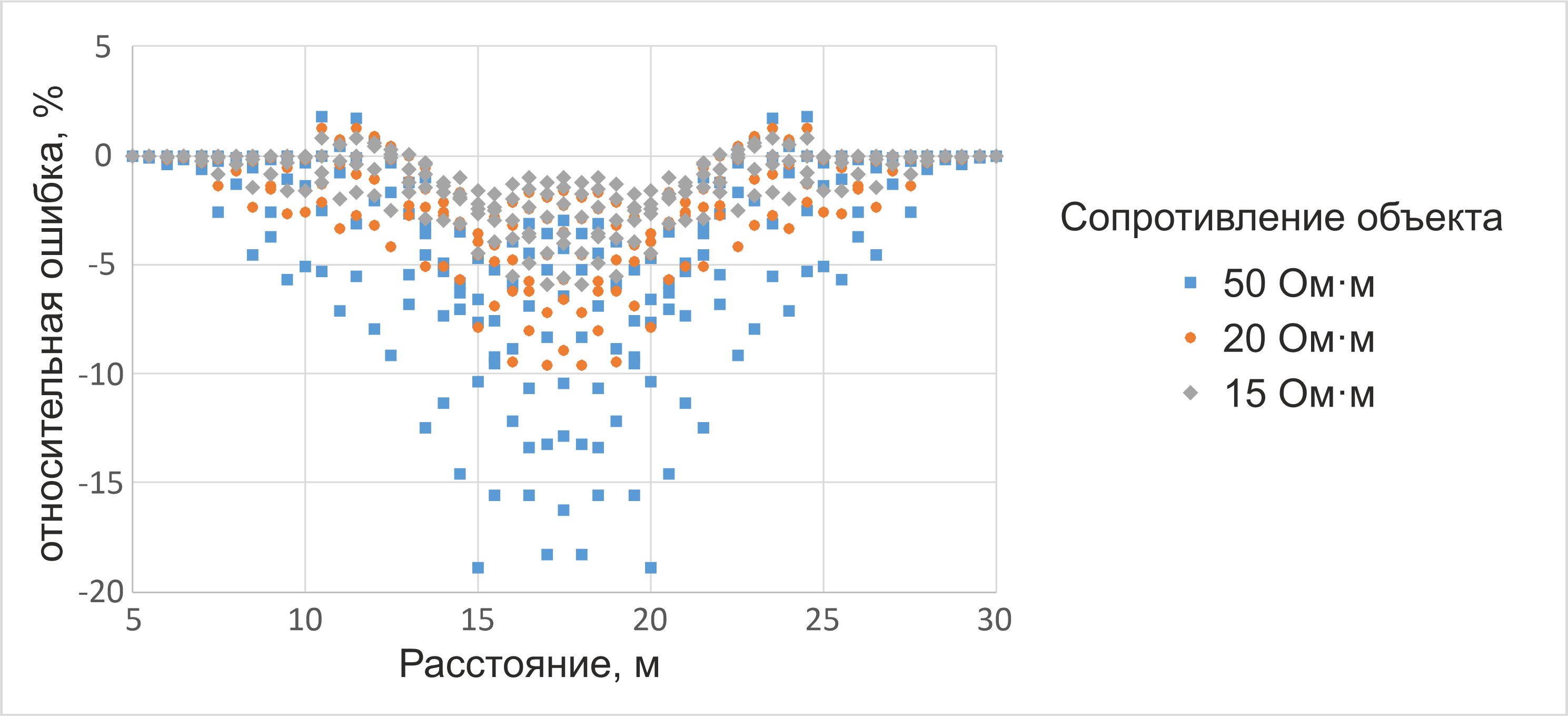
Построение ошибок в зависимости от одной из координат – не единственный подход для анализа чувствительности и решения других методических задач электротомографии. Более наглядный способ – построение двумерного (зависящего от двух координат) распределения относительного отклонения в изолиниях (рис. 13) с помощью специализированных программ для создания таких карт-разрезов, например, Surfer фирмы Golden Software. Чтобы построить двумерное распределение нужно создать грид-файл в специальном формате с расширением *.grd. Для этого в программе Surfer необходимо выбрать пункт меню Grids→Grid Data и в диалоговом окне выбрать файл данных (в нашем случае Block.xlsx, созданный выше). Затем появится окно с настройками создаваемого грида, где указываются данные \( X \), \( Y \) и \( Z \) (Data Columns), имя файла и путь к нему (Output Grid). В качестве первых двух будет расстояние по профилю и глубина – два столбца в файле Block.xlsx, обозначенные нами как \( X \) и \( Z \). Данными \( Z \) в гриде (не путать со столбцом глубин!) следует назначить рассчитанные относительные отклонения одного из случаев, например, столбец \( rel.dev.15 \). Выбрав нужные данные и назначив имя, нужно нажать «OK» или клавишу [Enter]. Произойдёт генерация и сохранение грида в файл с расширение *.grd. Используя его строится двумерное распределение относительной ошибки с помощью инструмента в программе Surfer – карта изолиний (Contour Map). Предполагается, что студент уже имеет опыт работы в программе Surfer, поэтому не будем останавливаться на таких построениях подробно.
На рис. 13 представлено двумерное распределение относительного отклонения в изолиниях для случая, когда сопротивление объекта 15Ом·м (\( rel.dev.15 \) в зависимости от координат \( X \) и \( Z \)). Определенному цвету соответствует величина относительного отклонения: чем темнее, тем больше ошибка.
На построенной карте выделены изолинии (черные и белые линии), где цифрами обозначены соответствующие значения ошибок (1 и 3,5%). Белый контур – изолиния уровня 5%, а всё что внутри – превышает этот порог. Помимо этого, поверх карты белым пунктиром нанесён контур объекта. Можно видеть, что максимальные значения отклонения относятся к центру объекта по горизонтали и распределяются ниже по глубине. Область, где отклонение превышает 5% сопоставима с размерами объекта. При уменьшении сопротивления объекта 5%-зона будет сужаться, при увеличении – расширяться. Это можно проверить, построив двумерное распределение отклонения данных, рассчитанных для модели полупространства, относительно данных, полученных для модели с объектом 20 или 50Ом·м.
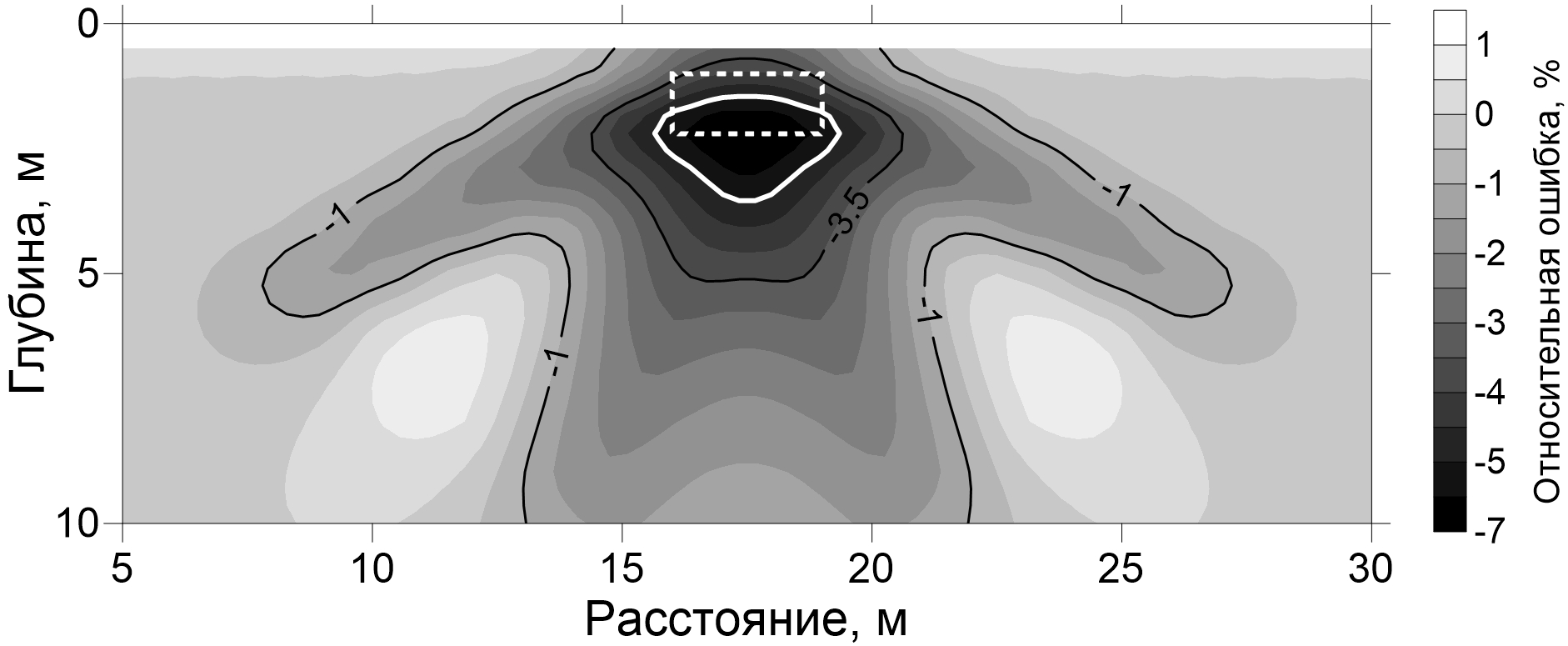
Нетрудно догадаться, что если в программе Surfer при создании грида в качестве данных \( Z \) взять столбец с рассчитанными значениями сопротивлений (мы их обозначили \( 50 \), \( 20 \) и \( 15 \) в файле Block.xlsx), то можно построить карту изоом кажущихся значений УЭС. Построенные таким образом двумерные распределения УЭС будут идентичны приводимым в программе Res2DMod псевдоразрезам кажущегося УЭС (см. рис.10).
Стоит сказать, что разобранный пример всего лишь идеализированный случай, на котором показан принцип работы с прямой задачей ЭТ. Кроме того, такую модель можно легко реализовать в любой другой программе для моделирования данных ЭТ и показать её принцип работы. Не является исключением ZondRes2D.
ZondRes2D – коммерческая программа, главным разработчиком которой является А. Е. Каминский, для двумерной интерпретации данных метода сопротивлений и вызванной поляризации, в том числе для решения прямых и обратных задач электротомографии. Версию с некоторыми ограничениями (максимальное количество точек зондирования-моделирования 300 и отсутствие ВП) и достаточно подробную инструкцию пользователя можно скачать с сайта разработчика [12]. Скачанный архив распаковывается, программа не требует установки. При запуске программы с помощью исполнительного файла ZondRes2D.exe возникает главное окно программы (рис. 14), где можно увидеть привычное для пользователей ОС Windows меню.
Для начала моделирования в программе ZondRes2D необходимо перейти к диалогу создания системы измерения, содержащему набор опций по выбору параметров электротомографической измерительной установки. Нужно воспользоваться пунктом главного меню программы: Файл→Создать систему (File→Create synthetic survey для английской версии). В результате этих действий появится окно «Настройка шаблона протокола» (Electrodes array settings) (рис. 15, слева). Здесь можно создавать конфигурации измерений: в выпадающем списке напротив строки «Установка» (Electrodes array) нужно выбрать необходимую установку, а список «Подустановка» (Sub array type) позволяет выбрать подтип установки. Например, для установки Веннера – это подустановки Alpha, Betta и Gamma. В ZondRes2D при моделировании данных электротомографии можно использовать все установки упомянутые при разборе программы Res2DMod: трёхэлектродная, потенциал-установка, Шлюмберже, Веннера и дипольная (см. п. 4.1, рис. 6).
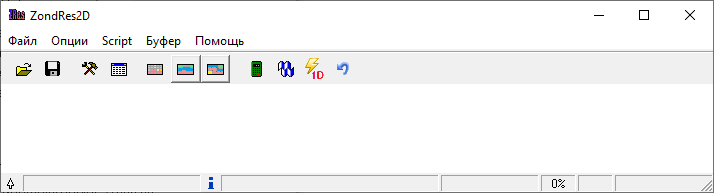
В группе «Геометрия установки» (Array’s geometry) указываются основные числовые параметры создаваемой конфигурации измерений: шаг между электродами «Шаг косы, м» (Minimal separation, m), количество электродов в одной расстановке «Количество электродов» (Electrodes number), количество электродов на одной косе «Сдвиг косы» (Cable shift), количество расстановок на профиле или количество переносов косы «Число сдвигов» (Number of shifts).
Промоделируем конфигурацию измерительной системы, которая уже была разобрана при использовании программы Res2DMod: установка Веннера, подустановка Alpha, шаг косы 1, количество электродов 36 (рис. 15, слева). Сдвиг косы и число сдвигов в данном случае не используется.
Вкладка «Шаблон» (Worksheet) (рис. 15, справа) позволяет задать дополнительные особенности геометрии наблюдений. По сути это параметры \( n \) и \( a \), задаваемые в программе Res2DMod и описанные в п. 4.1 (см. рис. 6). Но здесь управление этими параметрами усовершенствовано. В таблице, в нижней части вкладки, столбец AB 2 содержит все возможные значения разносов (формула на вкладке «Настройки» под полями с выбором установки, рис. 15, слева), столбцы \( n×a \) – длину приемной линии, столбцы step [K] – частота измерений по горизонтали для выбранной длины приемной линии (для нашего случая по одному столбцу, ввиду определённой симметрии установки Веннера). Рисунок Data survey на вкладке «Шаблон» (Worksheet) содержит графическое изображение созданной конфигурации измерений: круглые маркеры означают условные точки измерения (рис. 15, справа).
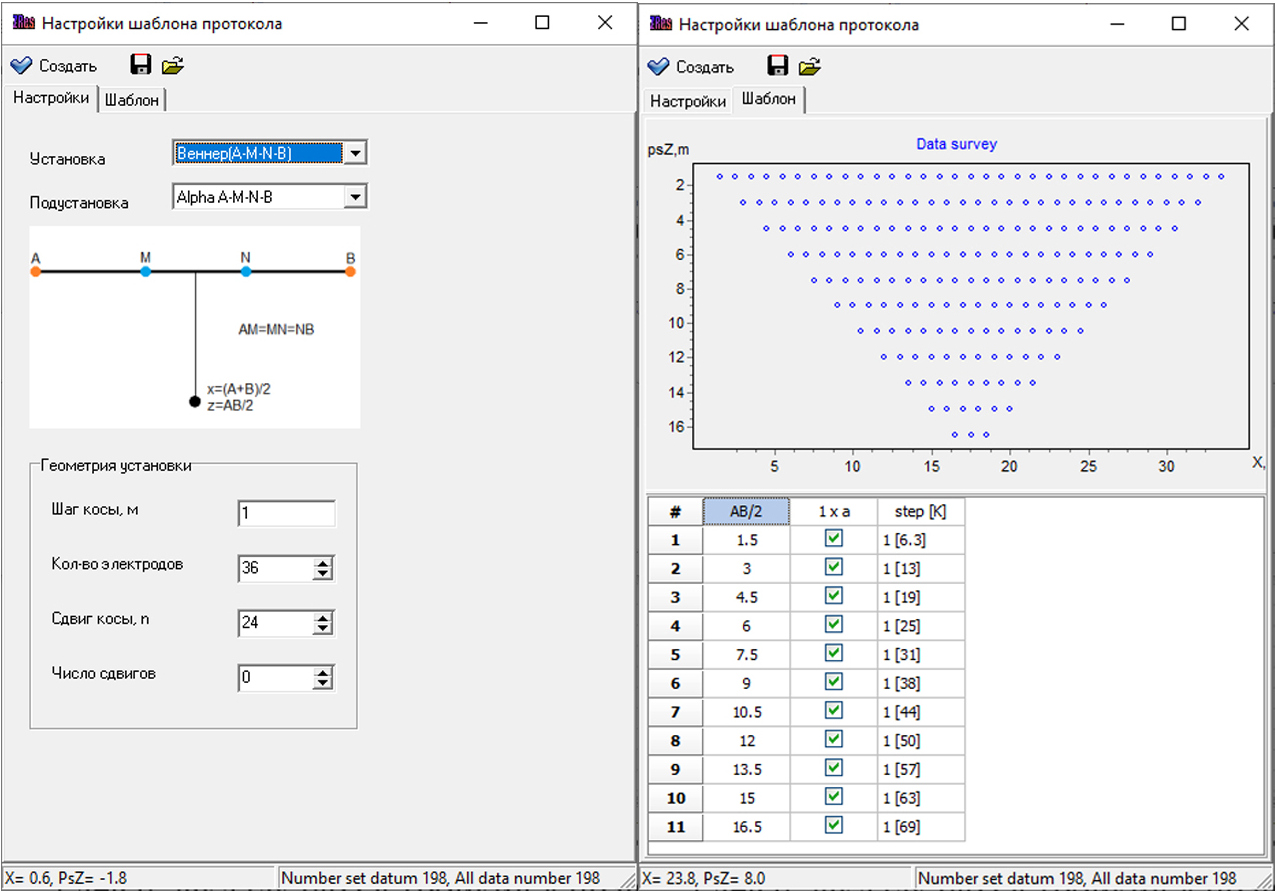
После выставления всех необходимых параметров конфигурации измерительной системы необходимо нажать кнопку «Создать» (Create), в результате чего появится диалоговое окно «Конструктор модели» (Mesh constructor) для настройки расчётной сетки и стартовой модели (рис. 16), которое также может быть вызвано через пункт меню Опции→Конструктор сети (Options→ Mesh constructor). Стоит сказать, что в программе ZondRes2D при решении прямой и обратной задачи, как и в программа Res2DMod, используется математический аппарат метода конечных элементов. Поэтому и регулярная сетка строится как описано в п. 4.1 (см. рис. 7), но с более удобным интерфейсом и расширенными возможностями. Все настраиваемые параметры сетки находятся на вкладке Settings в областях «Вертикальная сеть» (Vertical nodes) и «Горизонтальная сеть» (Horizontal nodes), где можно задать параметры сетки по вертикали и горизонтали, соответственно. Программа автоматически выбирает эти параметры, но опытный пользователь имеет возможность их регулировать под нужную задачу. Мы воспользуемся только параметром «Промеж. Узлы» (Intermediate nodes), который задаёт количество промежуточных узлов сетки между электродами. Увеличим значение до 3, как это было при проведении расчётов в программе Res2DMod, где задавалось 4 сектора между электродами (см. табл. 1). Вкладка «Предпросмотр» (Preview) позволяет посмотреть изображение настроенной сети (рис. 16, справа).
Если вернуться на вкладку Settings, то в нижней части окна можно увидеть поле «Сопротивление» (Start resistivity), где вводится удельное сопротивление вмещающих пород. Выставим значение 10 Ом·м, как это было при моделировании в программе Res2DMod. Теперь можно нажать кнопку OK, после чего появится основное окно программы (рис. 17). Сверху будет изображён псевдоразрез «Расчётные кажущиеся сопротивления» в виде карты изоом – результат решения прямой задачи, расчёт которой проведётся автоматически. Снизу появится «Разрез сопротивлений» – блоковая модель однородного полупространства, которая построена по введённым выше параметрам и использовалась для расчёта прямой задачи ЭТ.
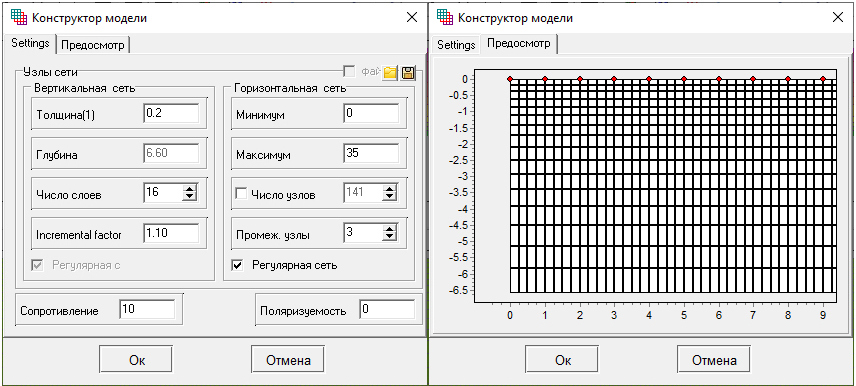
Можно приступать к коррекции модели. Для работы с блоковой моделью в программе существует набор инструментов. Мы будем пользоваться выносной панелью инструментов и цветовой шкалой. Чтобы воспользоваться первой нужно выбрать пункт меню Опции→Модель→Инструменты редактируемой модели (Options→Model→ModelEditor toolbar). Появится панель, где можно выбирать ту или иную функцию:
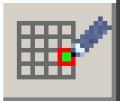 – включить или выключить режим редактирования,
– включить или выключить режим редактирования,
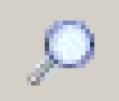 – изменение масштаба отображения модели,
– изменение масштаба отображения модели,
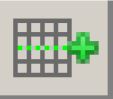 – добавить новую вертикальную или горизонтальную границу,
– добавить новую вертикальную или горизонтальную границу,
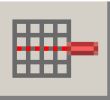 – удалить выбранную вертикальную или горизонтальную границу,
– удалить выбранную вертикальную или горизонтальную границу,
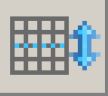 – изменить толщину ряда или колонки с помощью мыши и др.
– изменить толщину ряда или колонки с помощью мыши и др.
Справа от области редактирования модели находится цветовая шкала, связывающая значение цвета со значением сопротивления. Для её настройки нужно щёлкнуть по ней правой кнопкой мыши. Появится меню, где можно устанавливать максимальное и минимальное значение, настраивать палитру и задавать текущее значение, которое можно выбрать также кликом левой кнопки мыши по шкале в режиме редактирования. Текущее значение отображается под шкалой.
Теперь мы можем создать модель полупространства (10 Ом·м) с прямоугольным объектом, лежащем от 16 до 19 м по горизонтали и от 1 до 2,2 м по вертикали (рис. 17, снизу) – модель идентичная той, что была использована при моделировании в программе Res2DMod. Для этого нужно выставить необходимые пределы шкалы сопротивлений (например, от 1 до 1000 Ом·м) и перейти в режим редактирования. Работа с ячейками сходна с редактированием растрового изображения в графических редакторах. При перемещении курсора в области модели, на нижней панели статуса главного окна программы отображаются координаты и параметры активной ячейки, в которой находится курсор. Активная в данный момент ячейка окружена прямоугольником более яркого цвета. Нажатие левой кнопки мыши по ячейке меняет ее параметр на текущий. Нужные пределы объекта можно регулировать с помощью инструментов добавления 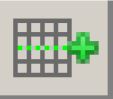 и изменения положения линии сетки
и изменения положения линии сетки 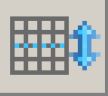 . Такие операции позволяют создавать различные модели, например, прямоугольный объект, лежащий от 16 до 19 м по горизонтали и от 1 до 2,2 м по вертикали в однородном полупространстве с сопротивлением 10 Ом·м (рис. 17).
. Такие операции позволяют создавать различные модели, например, прямоугольный объект, лежащий от 16 до 19 м по горизонтали и от 1 до 2,2 м по вертикали в однородном полупространстве с сопротивлением 10 Ом·м (рис. 17).
После редактирования и создания нужного распределения сопротивлений можно приступать к расчёту кажущихся параметров от заданной геоэлектрической модели (решение прямой задачи ЭТ). Для этого необходимо нажать кнопку  на панели инструментов или нажать клавишу «Пробел». После этого изменятся расчётные кажущиеся сопротивления, изображённые в виде изоом над моделью среды (рис. 17). Созданную модель и рассчитанные данные нужно сохранить в файл с расширением *.z2d – формат программы ZondRes2D. Это можно сделать с помощью кнопки
на панели инструментов или нажать клавишу «Пробел». После этого изменятся расчётные кажущиеся сопротивления, изображённые в виде изоом над моделью среды (рис. 17). Созданную модель и рассчитанные данные нужно сохранить в файл с расширением *.z2d – формат программы ZondRes2D. Это можно сделать с помощью кнопки 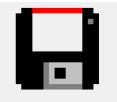 на панели инструментов или с помощью пункта меню Файл→Сохранить файл. Появится диалоговое окно, где нужно ввести имя и выбрать соответствующий тип файла – Zond Project data [*.z2d]. По аналогии с прошлыми расчётами, назовём наш файл Block15.z2d.
на панели инструментов или с помощью пункта меню Файл→Сохранить файл. Появится диалоговое окно, где нужно ввести имя и выбрать соответствующий тип файла – Zond Project data [*.z2d]. По аналогии с прошлыми расчётами, назовём наш файл Block15.z2d.
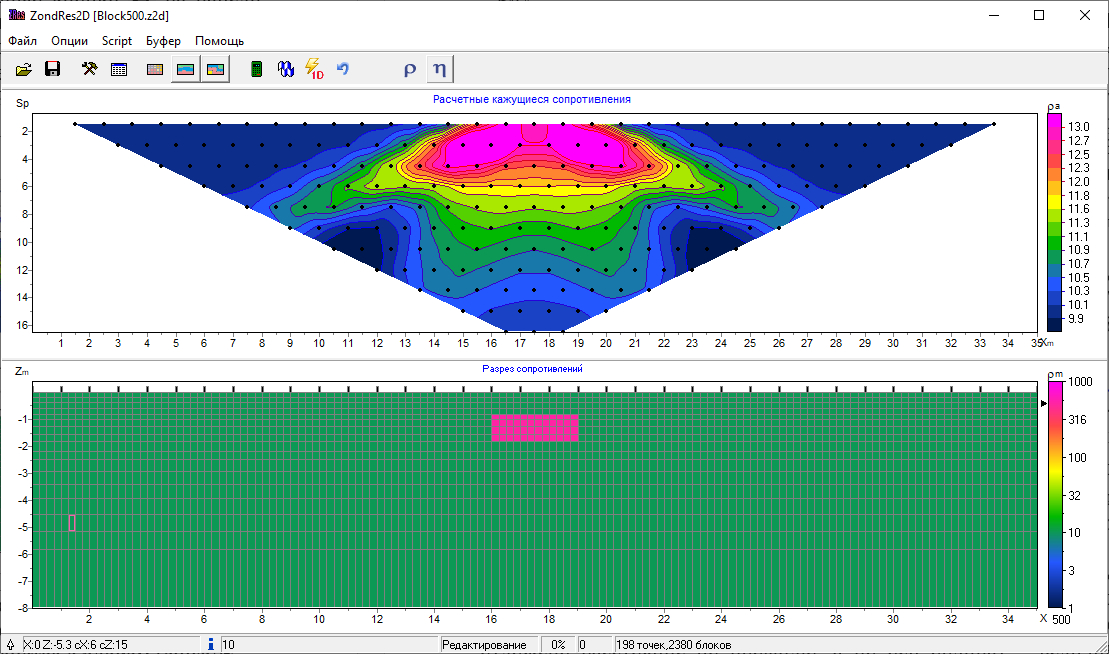
Файлы формата программы ZondRes2D можно использовать в дальнейшем, в том числе для оперативного изменения параметров модели, пересчёта и извлечения данных. Полученные значения можно сохранить, нажав правой кнопкой мыши на верхнюю часть окна (вне поля разреза). В сплывающем меню нужно выбрать «Сохранить XYZ файл». Появится диалоговое окно, где нужно ввести соответствующее название файла с расширением *.dat. Данные, которые в дальнейшем можно анализировать, в файле будут сгруппированы в три столбца: первый – расстояние по профилю (координата \( X \)), второй – условная глубина (координата \( Z \)) и третий – \( {ρ}_{k} \).
Мы разобрались как создавать модели в программе ZondRes2D,корректировать их, рассчитывать и сохранять полученные данные для заданной заранее системы измерений. Теперь можно проверить верность решения задачи на чувствительность метода ЭТ, которую мы разобрали при изучении программы Res2DMod. При моделировании использовалась установка Веннера (\( \alpha \)) с 36 электродами, между электродами 1 м. Рассматривался объект 3 х 1,2 м, верхняя кромка которого находится на глубине 1 м, в однородном полупространстве с сопротивлением 10 Ом·м. Было определено, что при сопротивлении объекта меньше 15 Ом·м и точности прибора 5 % методом ЭТ выявить объект рассмотренных размеров будет затруднительно. То есть отклонения в данных ЭТ, вызванные таким объектом, сравнимы с точностью прибора. Чтобы проверить эти выводы нужно проделать такие же действий, как в п. 4.1. Во-первых, подготовить набор значений УЭС \( {ρ}_{k}^{нач} \) – рассчитанные кажущиеся УЭС для модели однородной среды с сопротивлением 10 Ом·м (установка Веннера (\( \alpha \)) с 36 электродами, между электродами 1 м). Во-вторых, найти \( {ρ}_{k}^{изм} \) для изменённой среды с объектом, заданных размеров, положения и сопротивления 15 Ом·м. В-третьих, сравнить эти два набора данных посредством вычисления относительного отклонения \( rel.dev.\)
Как мы уже знаем, один из способов оценки рассчитанных отклонений \( rel.dev.\) – это построение значений ошибки в зависимости от координаты \( X \). На построенной диаграмме (рис. 18) по оси абсцисс отложено расстояние по профилю, а по оси ординат – величина отклонения в процентах. На рис. 18 построены отклонения для объектов с сопротивлением 15 и 20 Ом·м (синие и оранжевые кружки, соответственно). Видно, что максимальные отклонения возникают в центральной части профиля, над объектом и достигают 5 % в случае 15 Ом·м и 8 % – в случае 20 Ом·м. Аналогичная картина наблюдалась при моделировании в программе Res2DMod (см. рис. 12).
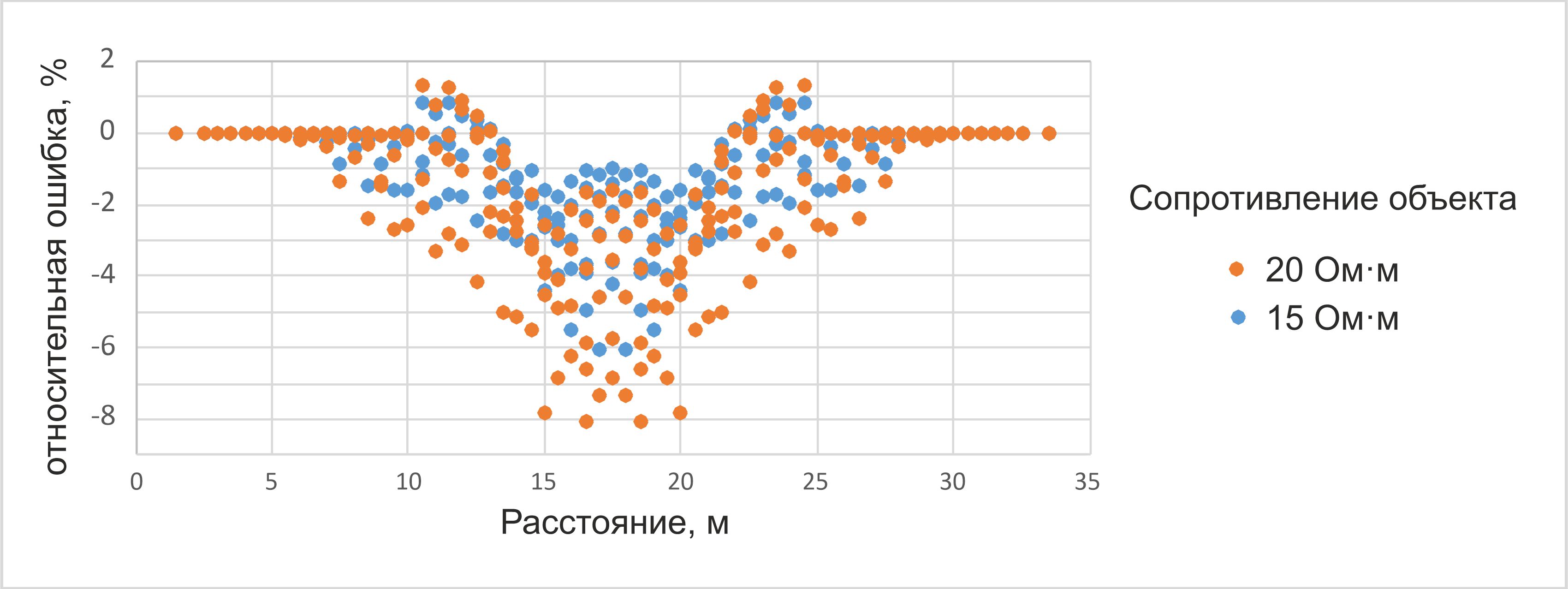
Более наглядный способ – построение двумерного распределения относительного отклонения в изолиниях (рис. 19) с помощью специализированных программ для создания таких карт-разрезов, например, Surfer фирмы Golden Software. На рис. 19 представлено двумерное распределение относительного отклонения в изолиниях для случая, когда сопротивление объекта 15 Ом·м. Определенному цвету соответствует величина относительного отклонения, а белой изолинией обозначена область, внутри которой относительная ошибка превышает 5 %. Можно наблюдать картину схожую полученной при моделировании в программе Res2DMod (см. рис. 13), а некоторые отличия могут быть вызваны разными методами и расчётными сетками. В результате мы подтвердили предел чувствительности в 15 Ом·м и он определяется независимо от используемой программы.
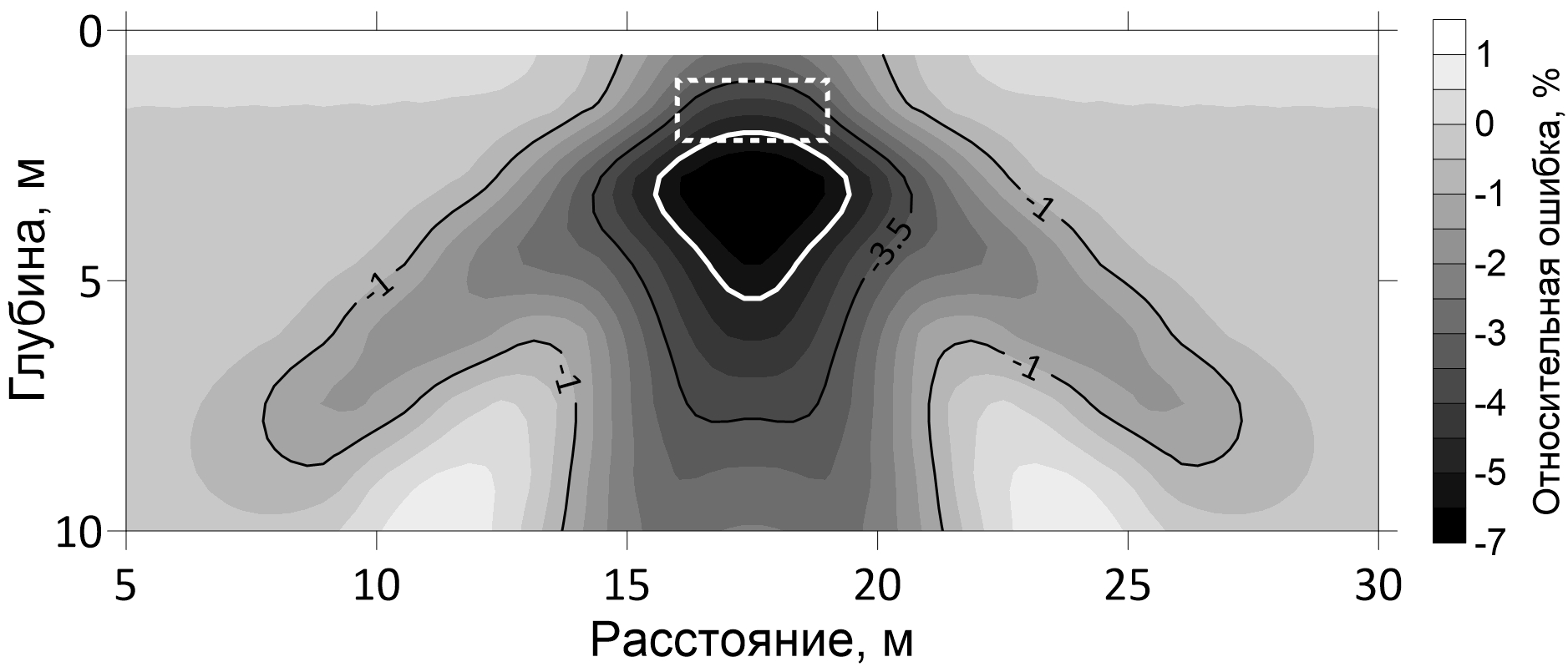
Таким образом, с помощью прямой задачи электротомографии, в частности, используя программы Res2DMod и ZondRes2D, можно решать различные методические задачи: исследовать разрешающую способность и чувствительность к заданным объектам, находить оптимальную конфигурацию установки и т. д. Но зачастую применяют другой подход, с использованием обратной задачи ЭТ: на первом этапе проводится прямое моделирование, на втором – используется обратная задача для оценки качества восстановления исходной (заданной в прямой задаче) модели. Для инверсии томографических данных создано и продолжает разрабатываться множество программ: Res2DInv, ZondRes2d, ERT Lab и др. Мы разберём Res2DInv и ZondRes2d. Первую можно считать мировым эталоном двумерной интерпретации данных электротомографии, со второй мы продолжим начатое выше знакомство, но уже в рамках решения обратной задачи.
Res2DInv ‒ это ещё одна компьютерная программа Малазийской компании Geotomo Software [10], которая автоматически находит двумерную (2-D) модель сопротивления среды для данных, полученных с помощью томографических методик. Другими словами, Res2DInv решает обратную задачу метода ЭТ. Стоит сказать, что этот продукт является платным, в отличие от прямой задачи. Совместно с разобранной раньше программой Res2DMod, она образует полный программный пакет для двумерного прямого моделирования и инверсии данных метода электротомографии.
Программа Res2DInv разработана для инверсии больших массивов данных (тысячи точек), полученных томографической системой наблюдений с большим числом электродов (тысячи электродов). Такие измерения проводятся типичной схемой с двумя косами и последующим переносом первой косы и прибора для непрерывного про-должения профиля (см. рис. 5).
Структура двумерной модели, используемая программой инверсии Res2DInv, схожа с расчётной сеткой в прямой задаче (см. рис. 7) и состоит из прямоугольных блоков. Распределение и размер блоков автоматически генерируются программой, так что число блоков обычно не превышает числа точек измерения. Тем не менее, некоторые параметры расчётной сетки можно регулировать [15], но мы не будем касаться этого.
В основе программы Res2DInv лежит прямая задача – по сути это модуль программы Res2DMod, который используется для расчёта значений кажущегося сопротивления. Поэтому, как и прямая задача, программа Res2DInv может работать с методом конечных разностей или конечных элементов. Многократное решение прямой задачи позволяет применить метод нелинейной оптимизации на основе наименьших квадратов и решить обратную задачу ЭТ [13,14]. Этот процесс выполняется в полностью автоматическом режиме, и от пользователя даже не требуется предоставлять начальную модель. Программа выбирает оптимальные параметры инверсии для определённого массива данных. Тем не менее, некоторые из них могут корректироваться пользователем. Но в данном пособии мы разберём лишь основы инверсии и не будем касаться теории и настроек параметров инверсии. Для более глубокого изучения этого вопроса существует регулярно обновляемая инструкция пользователя Res2DInv [15].
После установки программы на рабочую машину для её запуска используйте иконку Res2DInv. Появится привычное для пользователей Windows главное меню (рис. 20).

Программа Res2DInv распознаёт данные, сгруппированные в определённом формате. Чаще всего они изготавливаются в специализированных программах (обычно поставляемых с аппаратурой, например, SiberTools, RiPPP, Xeris и др.) и часто не требуют редакции. Но всё же их структуру иногда приходится знать и её подробный разбор можно найти во многих источниках [15, 16]. В файле данных, который имеет расширение *.dat находятся данные, предназначенные для инверсии – решения обратной задачи. Это может быть, как полевой материал, так и результаты решения прямой задачи ЭТ, в том числе полученный в программах Res2DMod и ZondRes2D. В любом случае, в этом файле содержится информация о системе наблюдений. Чаще всего это стандартные системы наблюдений вдоль линии с постоянным шагом между электродами (см. п. 4.1, рис. 6). Но последнее время, не редкостью стало использование нестандартных установок (разный межэлектродный шаг, искривлённый профиль и т. д.) и такие расстановки также поддерживаются в современных программах инверсии, в том числе и в Res2DInv.
Воспользуемся данными, которые мы уже получили в п. 4.1. Напомним, что после расчёта прямой задачи в программе Res2DMod (Model Computation→Calculate potential values), данные можно экспортировать с помощью пункта меню File→Save results in RES2DINV format. Таким образом, можно создать ещё раз или воспользоваться уже имеющимся файлом Block15.dat, где содержится результат решения прямой задачи для модели с прямоугольным объектом сопротивлением 15 Ом·м, лежащем от 16 до 19 м по горизонтали и от 1 до 2,2 м по вертикали, в однородном полупространстве с сопротивлением 10 Ом·м. Откроем файл Block15.dat в программе Res2DInv с помощью пункта меню File→Read data file. При успешном прочтении в окне программы отобразится информация о загруженных данных и появится окно-сообщение Reading of data file is complete. Иначе появится сообщение об ошибке, где чаще всего описана её причина. Устранить указанную неточность в структуре данных можно открыв файл в любом текстовом редакторе.
Если данные прочитаны успешно, то можно приступать к решению обратной задачи. Не трогая настройки, произведём инверсию с помощью пункта меню Inversion→Least-squares inversion. Появится диалоговое окно, где будет предложено сохранить результаты инверсии. По умолчанию это файл, имя которого совпадает с загруженными данными и расширением *.inv – Block15.inv. Соглашаемся и нажимаем кнопку «Сохранить» или клавишу [Enter]. В окне программы появятся результаты инверсии в виде трёх разрезов (рис. 21):
первый сверху – псевдоразрез измеренного кажущегося сопротивления (Measured Apparent Resistivity Pseudosection);
второй – псевдоразрез вычисленного кажущегося сопротивления (Measured Apparent Resistivity Pseudosection);
третий – геоэлектрический разрез (сглаженная модель), полученный в результате решения обратной задачи – инверсии (Inverse Model Resistivity Section).
На каждом разрезе отложено расстояние по профилю и глубина. Под картами изоом, внизу приведена, общая для всех, цветовая шкала значений УЭС.
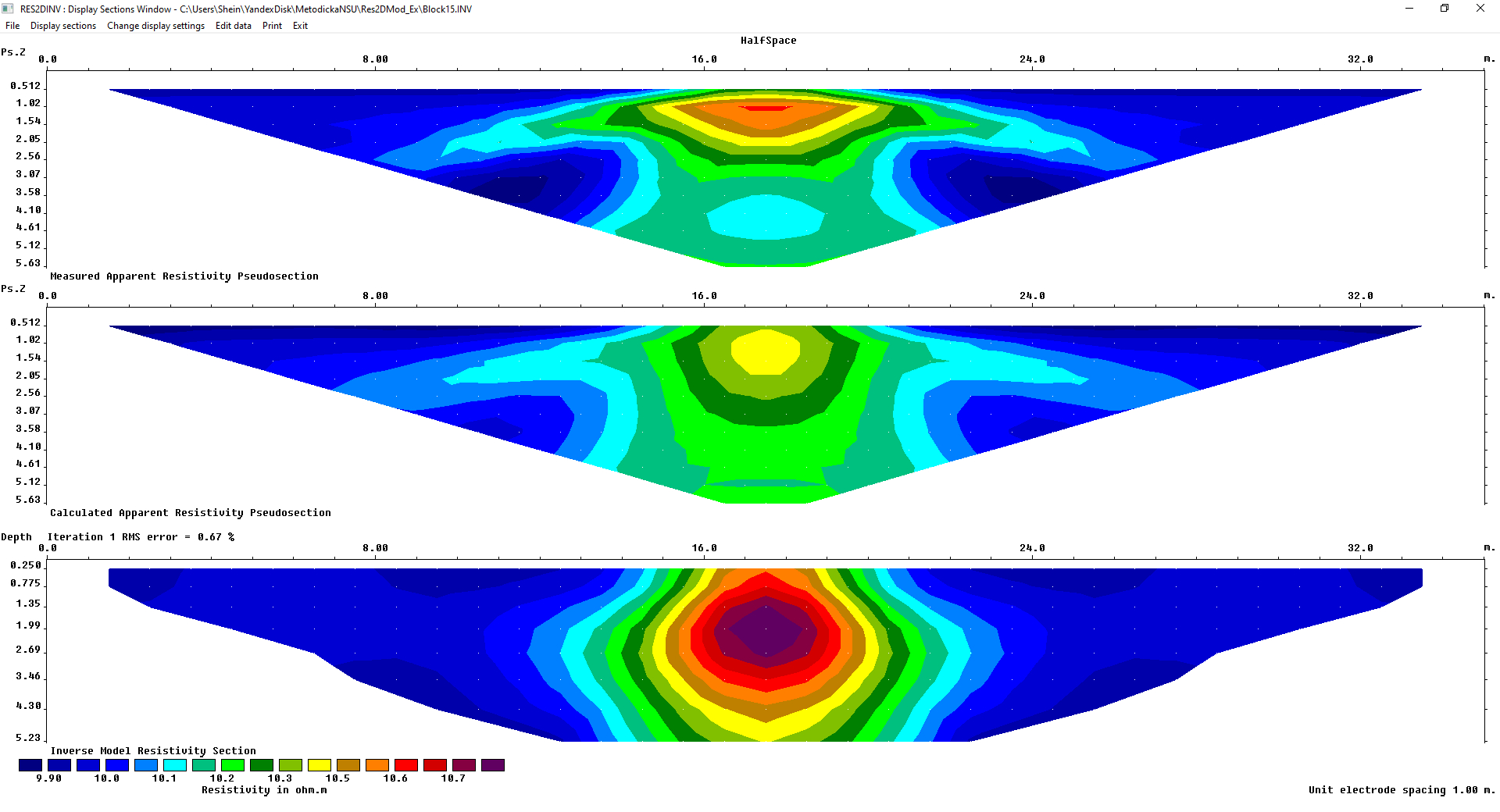
Над полученной моделью (Inverse Model Resistivity Section) указывается итерация, на которой остановилась инверсия и среднеквадратическое отклонение (RMS), рассчитанных от экспериментальных данных. В данном случае понадобилась одна итерация (Iteration 1), а RMS = 0,62 %. Такой качественный подбор за одну итерацию обусловлен простотой модели и использованием рассчитанных в Res2DMod данных в качестве экспериментальных. Такие данные называют синтетическими, модельными или теоретическими.
Для удобства работы с результатом инверсии, в программе Res2DInv существует режим для просмотра, печати и экспорта полученных данных. Его можно вызвать с помощью пункта меню Display→Show inversion results. Появится окно RES2DINV: Display Section Window и сообщение-приветствие. Если ранее проведённая инверсия была успешна, то в режиме просмотра отобразятся параметры установки, полученной модели, некоторые итоги инверсии, а в последней строке сообщение об успешном прочтении файла: Reading of file has been completed. Может появиться сообщение об ошибке, тогда нужно вернуться в основное окно программы RES2DINV, провести инверсию или в режиме просмотра загрузить готовый результат инверсии через пункт меню File→Read file with inversion results – файл с расширением *.inv. Если результаты инверсии загружены, то мы можем его просматривать, настраивать палитру, изменять масштаб, печатать или сохранять результат в растровый формат (*.bmp). Также существует возможность сохранить полученный в результате инверсии геоэлектрический разрез для его визуализации в специализированных программах, например, Surfer. Для этого в режиме просмотра нужно воспользоваться пунктом меню File→Save data in Surfer format. Возникнет диалоговое окно Saving inversion results in Surfer format, где можно настроить формат выдаваемых данных. Оставим значения по умолчанию, нажмём кнопку OK. В результате сохранится набор файлов (данные *.dat, палитра *.lvl, бланк контура разреза *.bln и др.), название которых соответствует прочитанным данным с некоторой добавкой. Для создания грида в Surfer нам понадобится файл Block15_modreslog.dat. С помощью полученного грида можно построить геоэлектрический разрез в виде карты изолиний (рис. 22, а), который будет идентичен отображаемому в окне программы Res2DMod при инверсии (рис. 21).
Теперь мы можем качественно оценить, насколько точно восстанавливается первоначальная модель. Для этого сравним контур объекта (фиолетовый пунктир) и зону повышенных сопротивлений (красные тона). Видно, что инверсия даёт заниженное положение объекта (рис. 22, а).
Таким образом, можно оценивать качество восстановления геоэлектрической модели, построенной по априорным данным, в зависимости от параметров установки (минимальный разнос, максимальный разнос и др.), от её типа и других факторов. Такие численные исследования позволяют дать методические рекомендации до начала полевой части геофизических работ, что существенно сокращает, как временные, так и физические затраты.
В приведённом выше примере использовался пакет программ одного разработчика Geotomo Software. Это значит, что используются одинаковые алгоритмы: обратная задача многократно использует прямую, где в свою очередь и рассчитывались синтетические данные. Такой подход ничему не противоречит, но для чистоты эксперимента обычно используют сторонние программы (разные алгоритмы, сетки). Мы воспользуемся программой ZondRes2D, где рассчитаем прямую задачу для той же модели, используя заготовку Block15.z2d из п. 4.2.
Открыв в программе ZondRes2D файл Block15.z2d, можно рассчитать ещё раз прямую задачу и затем экспортировать данные в формат Res2DInv. Это можно сделать с помощью кнопки 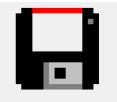 на панели инструментов или с помощью пункта меню Файл→Сохранить файл. Появится диалоговое окно, где нужно ввести имя и выбрать соответствующий тип файла – Res2DInv calculated data [*.dat]. Назовём файл Zond_Block15.dat.
на панели инструментов или с помощью пункта меню Файл→Сохранить файл. Появится диалоговое окно, где нужно ввести имя и выбрать соответствующий тип файла – Res2DInv calculated data [*.dat]. Назовём файл Zond_Block15.dat.
Теперь, используя рассчитанные данные, мы можем решить обратную задачу в программе Res2DInv. Произведём инверсию с помощью пункта меню Inversion→Least-squares inversion. Результат сохраним в файл Zond_Block15.inv и экспортируем для построения в Surfer через пункт меню File→Save data in Surfer format. В результате получим геоэлектрический разрез в виде изоом кажущегося УЭС (рис. 22, б). Видно, что разрезы схожи на качественном уровне – выделяется центральная высокоомная аномалия, связанная с прямоугольным объектом (фиолетовый контур). Тем не менее, можно заметить, что инверсия данных, рассчитанных в программе ZondRes2D, даёт более локализованный результат, кроме того положение объекта по вертикали определяется с лучшей точность. Такой результат может быть связан с различием в расчётной сетке – в программе ZondRes2D используется более густая начальная (по умолчанию) сетка.
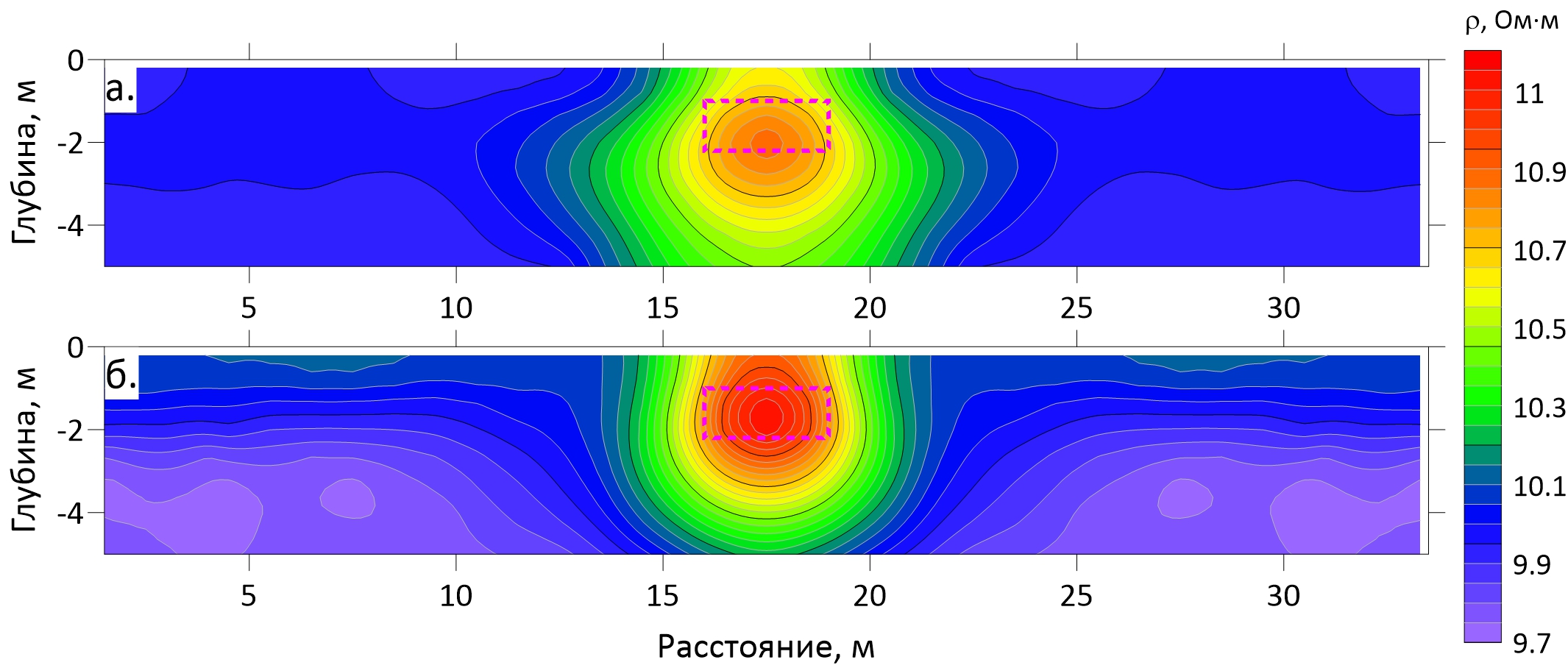
Итак, мы разобрали инверсию синтетических данных в программе Res2DInv разработчика Geotomo Software. В данном случае авторы разделили решение прямой и обратной задачи в разные продукты, однако в большинстве современных программ эти две задачи объединяются под одной оболочкой, как это сделано в ZondRes2D.
Программа ZondRes2D позволяет решать не только прямую задачу ЭТ, разобранную в п. 4.2, но и проводить инверсию данных ЭТ. Для решения обратной задачи (инверсии) используется метод наименьших квадратов с регуляризацией [12].
Для проведения инверсии необходимо загрузить файл с данными ЭТ. Как и при разборе программы Res2DInv будем использовать два синтетических массива данных, которые мы уже подготовили заранее: Block15.dat – расчёт в программе Res2DMod; Zond_Block15.dat – расчёт в программе ZondRes2D. Чтобы открыть первый из файлов воспользуемся кнопкой или пунктом меню Файл→Открыть файл. Появится диалоговое окно, где нужно выбрать соответствующий файл, предварительно задав нужный тип файлов – Res2DInv [*.dat]. При открытии файла появится знакомое нам окно «Конструктор модели» (Mesh constructor) для настройки расчётной сетки и стартовой модели. Оставляем значения по умолчанию и нажимаем ОК. Появится предупреждение о большом количестве параметров (Very large number of parameters!) с возможностью их автоматического уменьшения. Мы нажимаем кнопу «Оставить как есть» (Cancel). В результате появится окно программы, разделенное на три части (рис. 23), как и в Res2DInv: сверху – измеренные кажущиеся сопротивления (Observed apparent resistivity data); в центре – расчётные кажущиеся сопротивления (Calculated apparent resistivity data), внизу – разрез сопротивлений (Resistivity block section). На каждом разрезе отложено расстояние по профилю и глубина, а справа приведены цветовые шкалы значений УЭС.
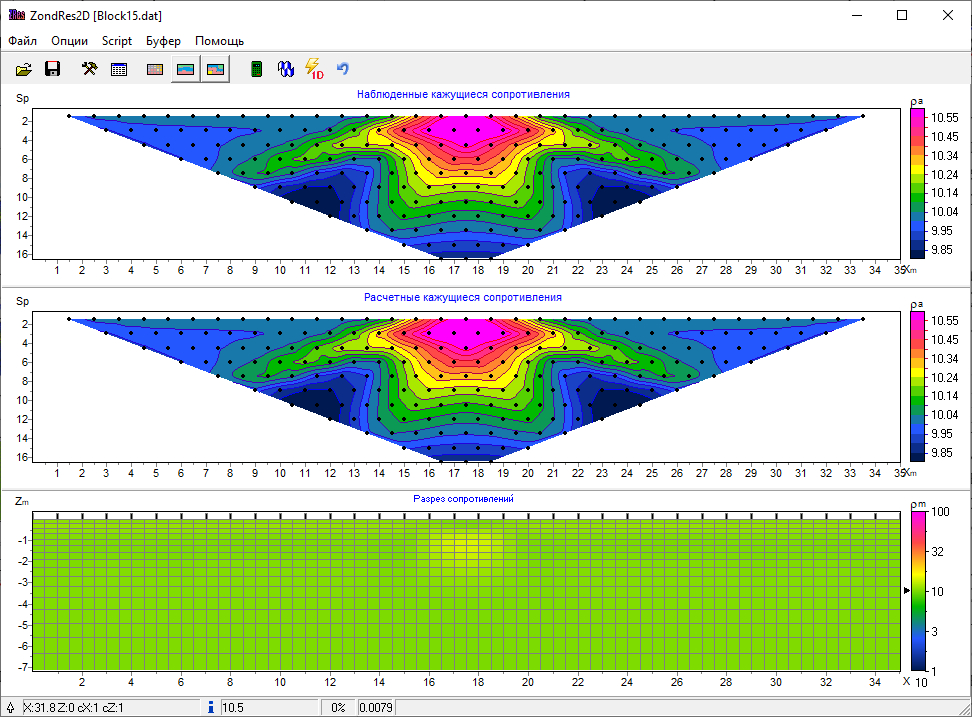
Можно приступать к инверсии. Для этого нужно воспользоваться кнопкой  на панели инструментов. Начнётся автоматическая ин-версия, при этом будут в реальном времени изменяться разрез рас-чётных кажущихся сопротивлений и разрез сопротивления (модель). Прогресс процесса инверсии отображается в процентах и нарастающей синей полоской в строке состояния, в нижней части окна программы. Рядом с ячейкой прогресс, справа, отображается значение относительной невязки, по величине которой можно сделать экспресс оценку качества инверсии. Для нашего модельного случая это 0,012 (рис. 23), но при реальной инверсии, при «среднем» качестве данных, значение не должно превышать 5%.
на панели инструментов. Начнётся автоматическая ин-версия, при этом будут в реальном времени изменяться разрез рас-чётных кажущихся сопротивлений и разрез сопротивления (модель). Прогресс процесса инверсии отображается в процентах и нарастающей синей полоской в строке состояния, в нижней части окна программы. Рядом с ячейкой прогресс, справа, отображается значение относительной невязки, по величине которой можно сделать экспресс оценку качества инверсии. Для нашего модельного случая это 0,012 (рис. 23), но при реальной инверсии, при «среднем» качестве данных, значение не должно превышать 5%.
По завершению инверсии можно приступать к анализу данных. Для этого сохраним результат с помощью кнопки 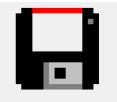 на панели инструментов или с помощью пункта меню Файл→Сохранить файл. Появится диалоговое окно, где нужно ввести имя и выбрать соответ-ствующий тип файла – Grid file [*.dat]. Назовём файл Block15_grid.dat. Данные будут сгруппированы в четыре столбца: первый – расстояние по профилю (координата X), второй – условная глубина (координата Z), третий – логарифм \( \rho_{k} \) и четвёртый \( \rho_{k} \). Для построения в Surfer будем использовать первые три. В результате получим геоэлектрический разрез в виде изоом (рис. 24, а).
на панели инструментов или с помощью пункта меню Файл→Сохранить файл. Появится диалоговое окно, где нужно ввести имя и выбрать соответ-ствующий тип файла – Grid file [*.dat]. Назовём файл Block15_grid.dat. Данные будут сгруппированы в четыре столбца: первый – расстояние по профилю (координата X), второй – условная глубина (координата Z), третий – логарифм \( \rho_{k} \) и четвёртый \( \rho_{k} \). Для построения в Surfer будем использовать первые три. В результате получим геоэлектрический разрез в виде изоом (рис. 24, а).
Теперь можем сделать всё тоже самое для второго набора синтетических данных – Zond_Block15.dat. Загружаем файл, проводим инверсию в программе ZondRes2D, сохраняем полученный результат и строим его в Surfer. В результате получаем геоэлектрический разрез в виде изоом (рис. 24, б). Сравнивая два полученные разреза на качественном уровне можно сказать, что при инверсии данных, рассчитанных в программе Res2DMod, точность определения вертикальной координаты объекта выше. Что касается локальности (определение границ объекта), то здесь небольшое визуальное преимущество возникает при инверсии данных сгенерированных в программе ZondRes2D (фиолетовый контур).
Стоит сказать, что при восстановлении модели мы использовали чистые данные, что не всегда корректно. На практике, где присутствуют такие факторы, как помехи, низкий уровень сигнала вследствие плохих заземлений, такая идеальная ситуация возникает крайне редко. Поэтому для корректности численного эксперимента, кроме перекрёстной инверсии, т. е. использования разных программ для решения прямой и обратной задачи ЭТ, в данные необходимо вносить шум. Такая возможность реализована в программах Res2DMod и ZondRes2D, а примеры разобраны в пп. 4.5.1–4.5.3 и во многих источниках [12, 16].
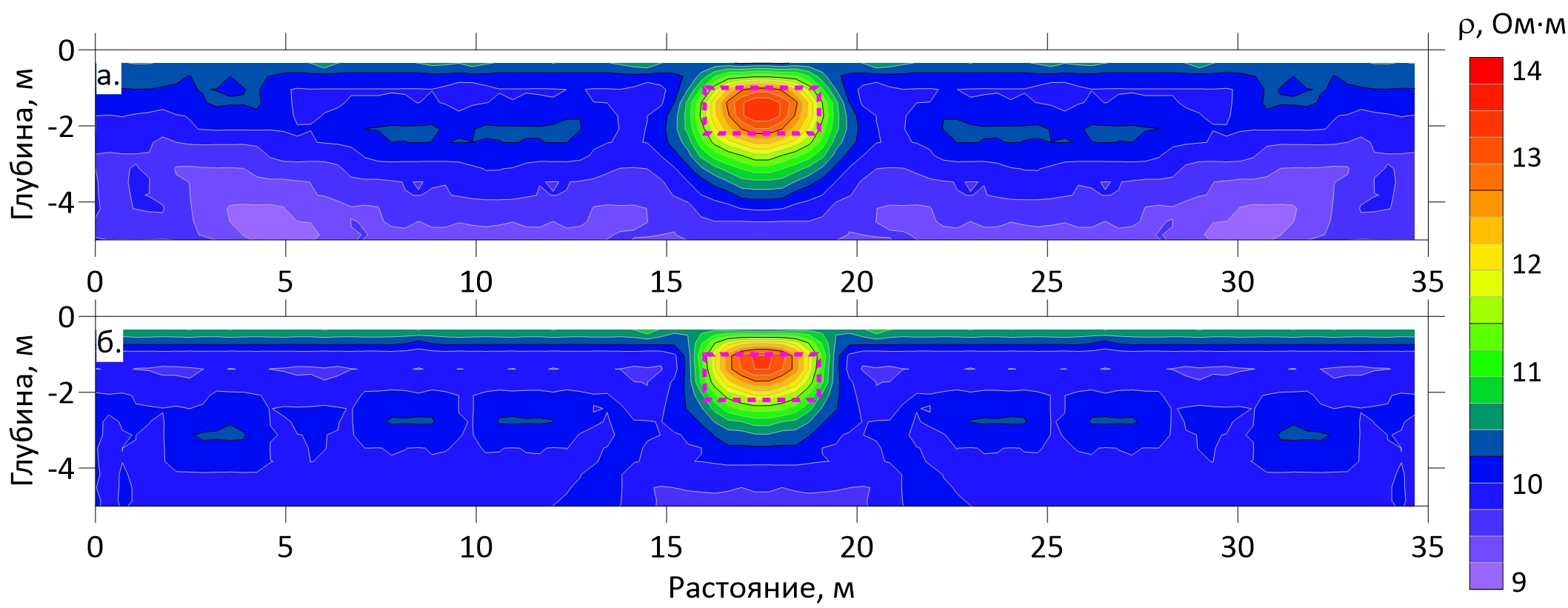
Стоит ещё раз вспомнить, что мы в данном пособии не разбираем всех тонкостей решения прямой задачи и инверсии, а приводим лишь принципы их использования на этапе проектирования работ для определения методических рекомендаций. Поэтому, чаще всего, мы будем решать прямую и обратную задачу, используя значения по умолчанию. Если же использовать идентичные параметры для вычисления синтетических данных и их последующей инверсии в разных программах, то результат решения обратной задачи должен получиться идентичным. То есть, можно добиться, чтобы разрезы, представленные на рис. 22 и 24 повторяли друг друга с хорошей точностью. Для нас же более важным является разбор геологических моделей рудных месторождений, их построение и расчёт в приведённых программах.
Как уже говорилось, здесь и далее используется проводящая модель среды (без вызванной поляризации). Принципы моделирования полей с учётом вызванной поляризации горных пород будут идентичны.
Геоэлектрическая модель среды является фундаментальным понятием электроразведки, так как лежит в основе решения прямых и обратных задач. Каждому изучаемому геологическому разрезу, в том числе рудному месторождению, (рис. 25, а) соответствует его модель – упрощенное, усредненное представление реального геологического объекта, сохраняющее основные его черты. В двумерном случае – это геоэлектрический разрез (рис. 25, б), который представляет собой совокупность электрических и геометрических характеристик горных пород и руд, слагающих данный разрез. На геоэлектрическом разрезе обозначаются основные границы пород, отличающихся по электромагнитным свойствам.
![Рис. 25. Геологический (а) и геоэлектрический (б) разрезы: 1 – глины, 2 – известняки, 3 – долериты, 4 – рудное тело [17]](/storage/app/media/OreGeophys/Fig25.jpg)
Необходимо подчеркнуть, что заданному геологическому разрезу соответствует конкретный геоэлектрический разрез, но заданный геоэлектрический разрез определяет геологический неоднозначно. Это связано с тем, что некоторые породы и руды могут обладать схожими (или одинаковыми) физическими свойствами, но при этом имеют различный состав. Поэтому переход от геоэлектрического разреза к геологическому требует наличия априорной геологической и петрофизической информации [17].
Исходными данными для формирования геоэлектрической модели служат сведения о геометрических параметрах моделируемого объекта и об электрических свойствах объекта и вмещающих пород. К геометрическим параметрам относятся форма и размеры объекта, глубина залегания, угол падения и т. п. Если объект приурочен к каким-то геологическим образованиям, таким, как тектонические зоны, области измененных пород, необходимы данные о геометрических параметрах и свойствах этих геологических тел и структур.
Источником сведений о геометрических параметрах формируемой модели являются геологические представления об объекте поисков, параметры известных подобных объектов в данном регионе и в других регионах с аналогичным геологическим строением. Сведения об электрических свойствах горных пород и полезных ископаемых могут быть получены путем измерений на образцах, по данным каротажа и другими способами. При формировании обобщенной модели задают пределы возможных изменений параметров или определяют их среднестатистическое значение [18].
Большинство рудных месторождений можно описать несколькими типичными обобщёнными геоэлектрическими моделями. Рассмотрим ряд таких моделей в следующих пунктах.
Разрывные нарушения (разломы) нередко являются рудоконтролирующими структурами. По разломам внедряются гидротермальные растворы и формируют оруденение. Например, тектонический облик Гарганской структурно-формационной зоны (Восточные Саяны) определяется широким развитием складчатых структур и разрывной тектоники северо-западного и субширотного простираний. Обычно эти разрывные нарушения являются рудоконтролирующими, по крайней мере, на известных золоторудных объектах. Разломные зоны крутопадающие (70°), мощностью 20–100 м, включают дайки и кварцевые жилы. Разломы представляют собой зоны милонитизации, тонкого рассланцевания и катаклаза. Рудные тела представлены сульфидно-кварцевыми жилами. Геологическая модель разреза, включающего рудоконтролирующий разлом, показана на рис. 26.
Для прямого моделирования данных ЭТ над моделью рудоконтролирующего разлома будем использовать программу Res2DMod. Построим модель Fault.mod с соответствующей геометрией и значениями УЭС (рис. 27, снизу). Будем имитировать трёх электродную установку (pole-dipole) с межэлектродным расстоянием 5 м, количество электродов 48 (аналог приборов Скала 48, Iris). В результате решения прямой задачи получим разрез кажущихся УЭС (рис. 27, сверху).
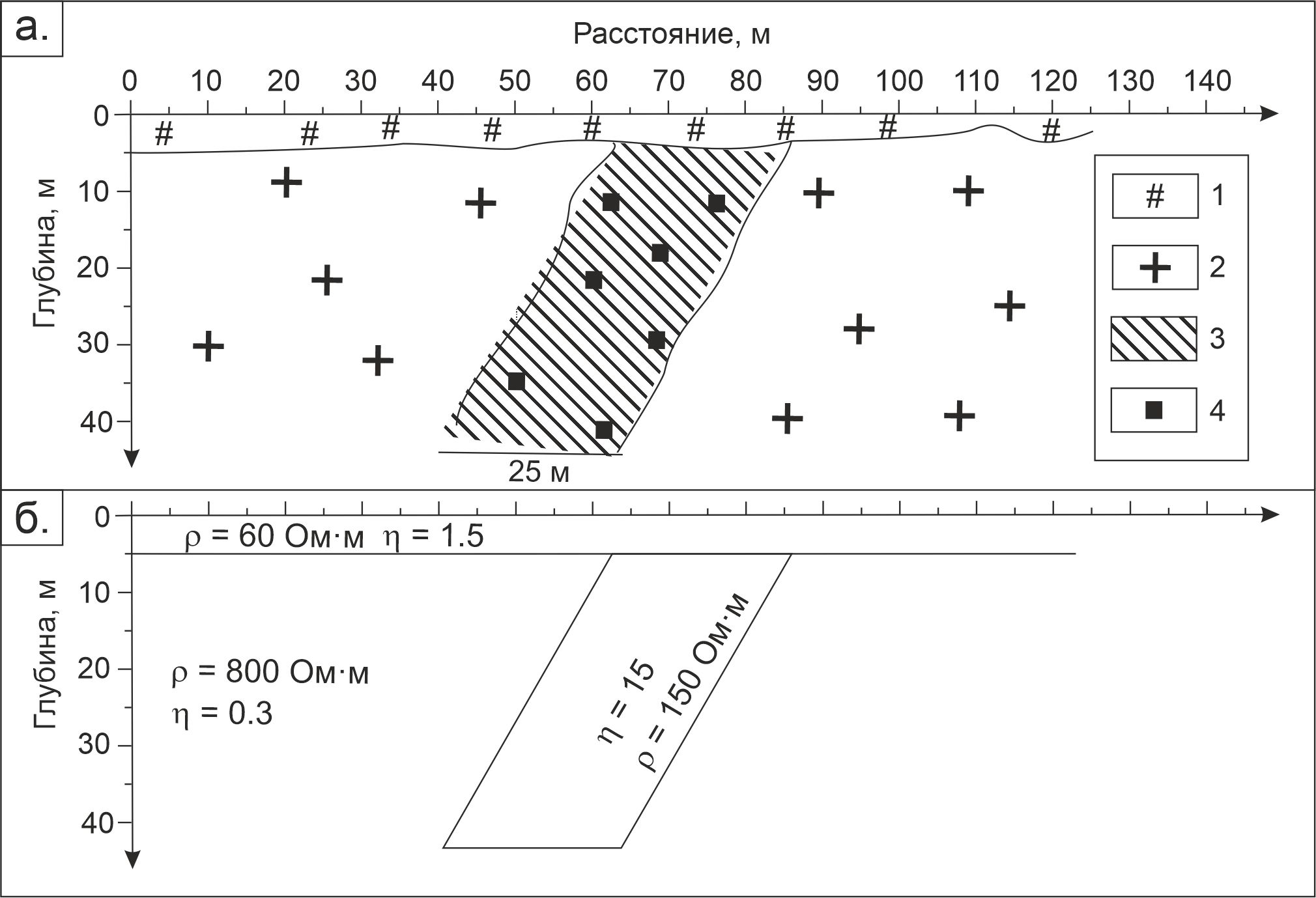
По аналогии можно рассчитать разрез кажущихся УЭС для другой установки (например, осевая дипольная – Inline dipole-dipole) и последовательно экспортировать оба набора данных для дальнейшей инверсии с помощью пункта меню File→Save results in RES2DINV format. Возникнет окно для введения шума Choose noise level, которое мы раньше игнорировали. Теперь добавим шум, поставив точку напротив «Yes» под вопросом «Do you want to add noise to the data?» и введём уровень 5 % в окошке ниже. Файлы назовём Fault_pd.dat и Fault_dd.dat для установок Шлюмберже и осевая дипольная, соответственно.
Выбор дипольной и трёх-электродной установок неслучаен, именно их чаще всего применяют при измерениях методом электрофотографии на рудных месторождениях, особенно это касается рудоконтролирующих разломов, даек, жил и контактов интрузии и осадочных пород. Это связано с повышенной чувствительностью дипольной установки к вертикальной границе. Применение трёх-электродной установки, помимо увеличенной глубинности исследований и хорошей чувствительности к субвертикальным границам, повышает качество измерений методом ВП, который чаще всего используется на упомянутых объектах.
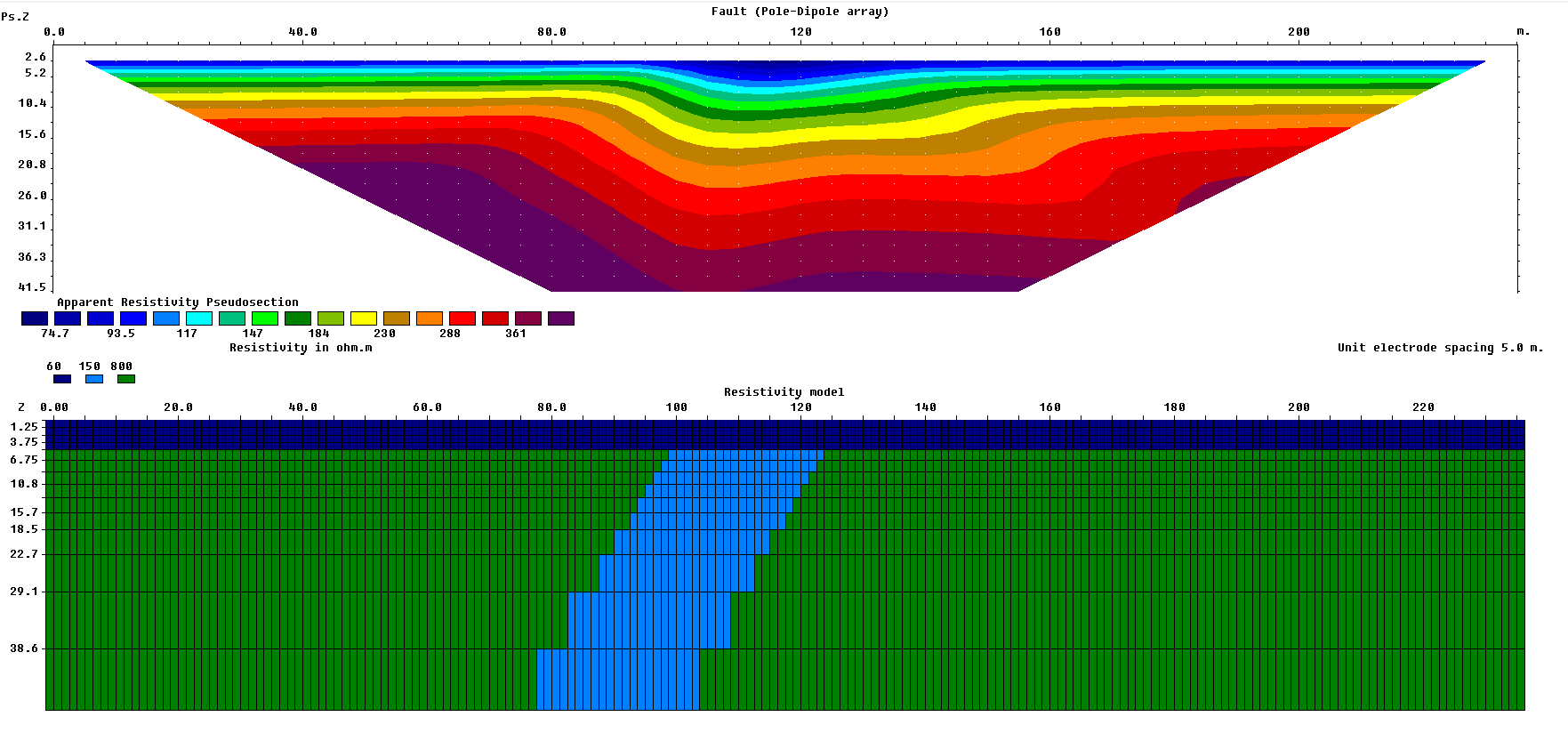
Полученные наборы данных Fault_pd.dat и Fault_dd.dat будем использовать для решения обратной задачи в программе ZondRes2D по схеме, описанной в п. 4.4. Но используем другой алгоритм инверсии – Focused, где применяется сглаживающий оператор с дополнительной фокусировкой [12]. Для этого нужно открыть настройки программы используя кнопку 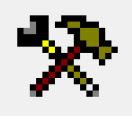 на панели инструментов. В появившемся окне, на вкладке «Главные» в поле «Инверсия» выбрать пункт Focused. Применение такого алгоритма инверсии позволяет получать модели с более выраженными границами, что чаще всего соответствует геологическому разрезу. В результате построим два разреза (рис. 28), анализируя которые можно выбрать более эффективную в данном случае установку.
на панели инструментов. В появившемся окне, на вкладке «Главные» в поле «Инверсия» выбрать пункт Focused. Применение такого алгоритма инверсии позволяет получать модели с более выраженными границами, что чаще всего соответствует геологическому разрезу. В результате построим два разреза (рис. 28), анализируя которые можно выбрать более эффективную в данном случае установку.
Видно, что заданная в прямой задаче модель разломной зоны (рис. 28, белый контур) восстанавливается несмотря на зашумлённые данные в обоих случаях. Но детальней прослеживается при использовании дипольной установки (рис. 28, б): можно в некоторой степени проследить как направление, так и контуры разломной зоны.
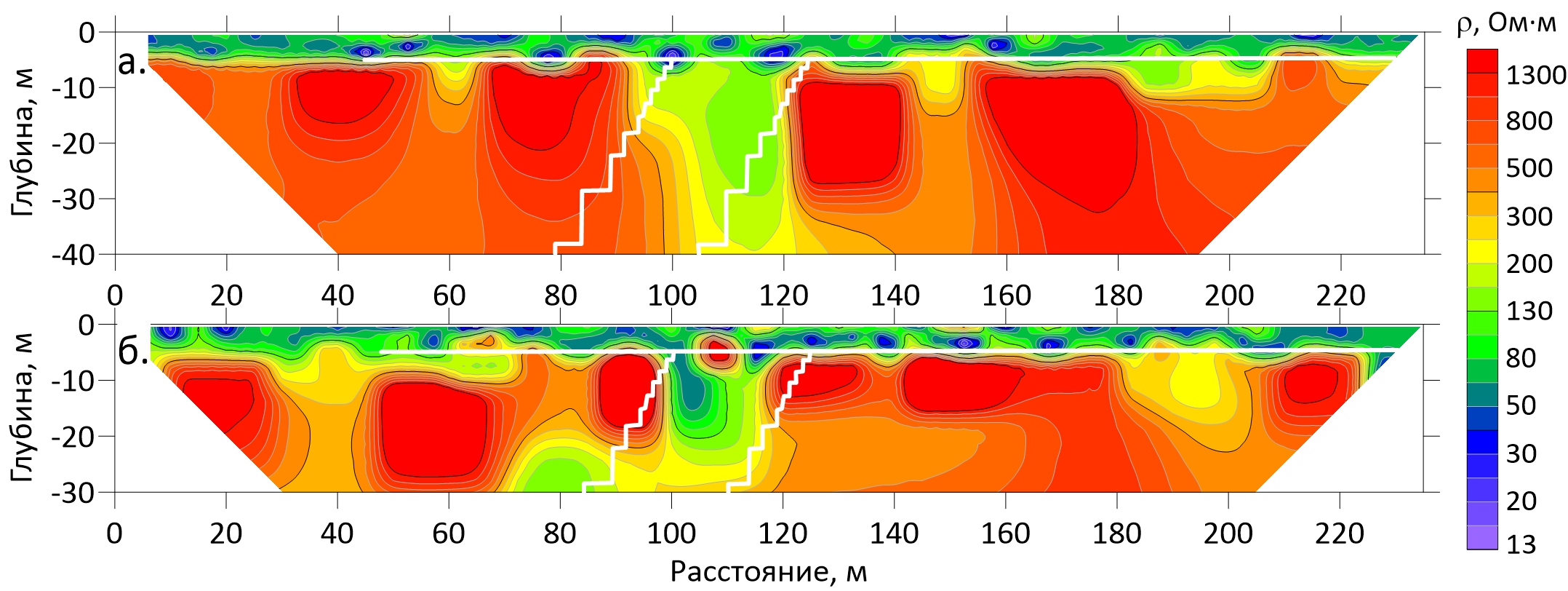
Таким образом, мы рассмотрели модель рудного месторождения в виде рудоконтролирующего разлома и провели моделирование данных электротомографии над ней. В результате установлена эффективность данного метода при изучении месторождений такого типа. Другим типичным примером является модель дайки, которая рассмотрена в следующем пункте.
Дайковые образования, являющиеся одним из существенных элементов магматических и рудно-магматических систем, представляют исключительный интерес для решения фундаментальных проблем геологии, геодинамики, петрологии и рудообразования [19]. С дайками нередко связаны месторождения платины, меди, никеля, а также золота. При этом, рудоносной может быть, как само дайковое тело, содержащее сульфидные руды, так и зоны контактов даек с вмещающей средой (зальбанды).
Примером золоторудного месторождения, связанного с дайками, является месторождение Амурская дайка, расположенное в Забайкальском крае в Карийском рудном узле. Вмещающими породами являются гранитоиды Кара-Чачинского массива. В районе развиты позднеюрские и раннемеловые дайки щелочных пород (J3-К1) – гибридных порфиров, субщелочных гранитов, гранит-порфиров и «грорудитов» (эгирин-полевошпат-кварцевых образований). С внедрением гранитоидов Кара-Чачинского массива и даек щелочных пород связывается формирование золотого оруденения района [20, 21]. На участке Амурская дайка в гибридных порфирах и вмещающих их кварцевых диоритах наблюдаются серии маломощных прожилков кварцевого и кварц-сульфидного, иногда существенно сульфидного состава с видимым золотом. Характерной особенностью оруденения участка Амурская дайка является присутствие в прожилках адуляра, карбоната, хлорита, серицита; сульфидные минералы представлены пиритом, висмутином, халькопиритом. Геологическая модель разреза представлена на рис. 29, а.
Для прямого моделирования данных ЭТ будем использовать программу ZondRes2D. Построим модель Dayka.z2d с соответствующей геометрией и значениями УЭС (рис. 29, снизу). Мы уже говорили, что для поисков крутопадающих тел, в частности дайки, необходимо использовать трёх-электродную или осевую дипольную установки, поэтому их и будем имитировать. Для сравнения эффективности разных расстановок ЭТ при изучении дайки, рассмотрим ещё установку Шлюмберже: межэлектродное расстоянием 5 м и 48 электродов (аналог приборов Скала 48, Iris). В результате решения прямой задачи получим разрез кажущихся УЭС (рис. 30, сверху).
Используя созданную модель Dayka.z2d и последовательно изменяя тип установки через пункт меню Файл→Изменить тип установки, можно рассчитать данные ЭТ. Экспортировать данные для инверсии в программе Res2DInv можно с помощью кнопки 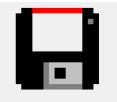 на панели инструментов или с помощью пункта меню Файл→Сохранить файл.Появится диалоговое окно, где нужно ввести имя и выбрать соответствующий тип файла – Res2DInv calculated data [*.dat]. Назовём файлы Dayka_Zond_dd.dat для осевой дипольной установки, Dayka_Zond_pd.dat для трёхэлектродной, Dayka_Zond_sh.dat – Шлюмберже.
на панели инструментов или с помощью пункта меню Файл→Сохранить файл.Появится диалоговое окно, где нужно ввести имя и выбрать соответствующий тип файла – Res2DInv calculated data [*.dat]. Назовём файлы Dayka_Zond_dd.dat для осевой дипольной установки, Dayka_Zond_pd.dat для трёхэлектродной, Dayka_Zond_sh.dat – Шлюмберже.
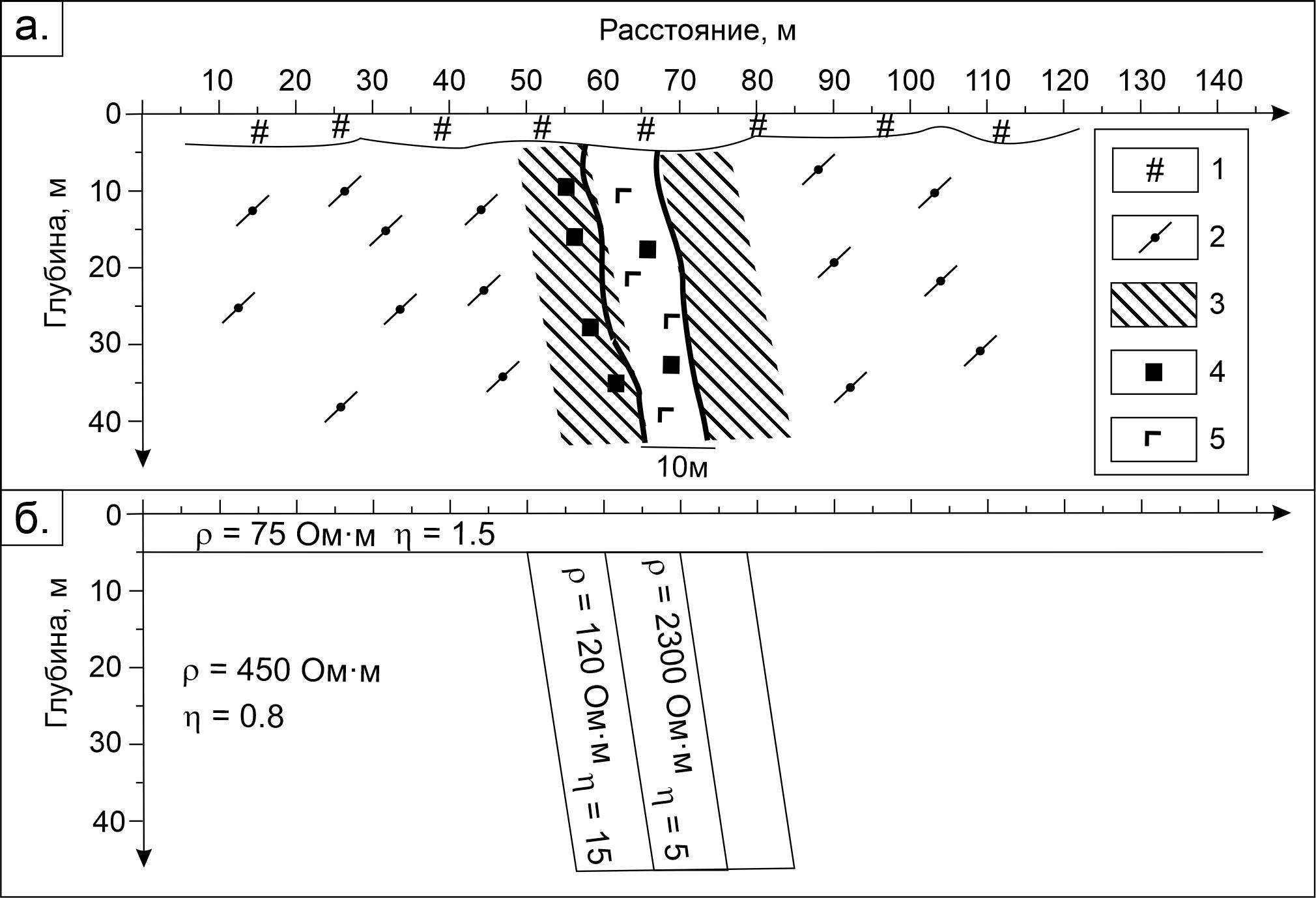
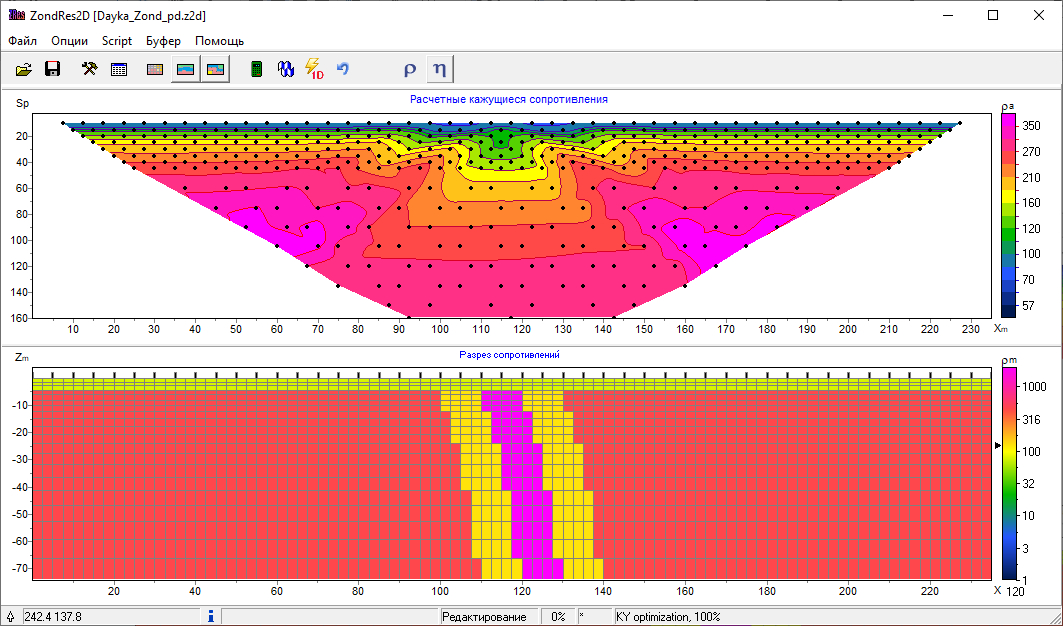
Полученные наборы данных будем использовать для решения обратной задачи в программе Res2DInv по схеме, описанной в п. 4.3. При решении обратной задачи будем использовать робастный метод, который позволяет получить более точно положение границ, что чаще всего соответствует геологическому разрезу. Для этого необходимо до начала инверсии воспользоваться пунктом меню Inversion→Inversion methods and setting→Select robust inversion. Не будем вдаваться в подробности и установим в появившемся окне, внизу, точку напротив строки Select YES to all of the above options. После чего проведём инверсию.
В результате построим три разреза (рис. 31), анализируя которые можно выбрать наиболее эффективную для поставленной задачи установку. Видно, что заданная в прямой задаче модель дайки (рис. 31, белый контур) восстанавливается лучше при использовании осевой дипольной и трёх-электродной установок (рис. 31, а,б). Причём можно констатировать, что восстановление происходит только до 20–25 м, как в случае дипольной, так и в случае трёх-электродной установки. Если же применять установку Шлюмберже (рис. 31, в), то здесь дайка восстанавливается лишь на качественном уровне: можно говорить только о наличии дайки, но никак не о её геометрических параметрах. В любом случае при выборе методики (тип установки, межэлектродное расстояние и т. д.) измерений нужно руководствоваться поставленными задачами. Но моделирование показывает, что дайковые образования хорошо дифференцируются методом электротомографии, как и для прошлой модели рудоконтролирующего разлома.
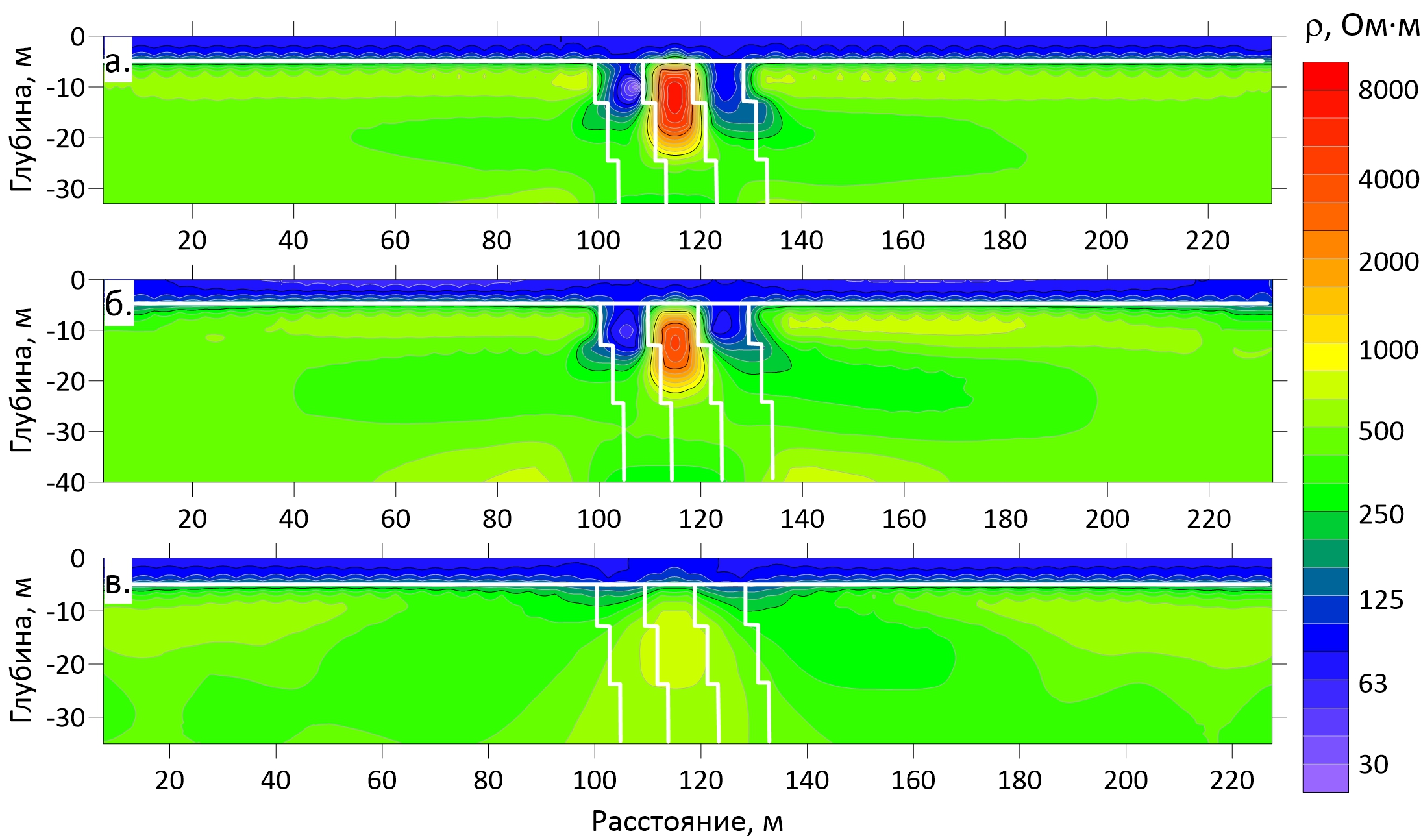
Типичным рудным месторождением на контакте интрузии и осадочного комплекса пород является скарновое месторождение железных руд.
Месторождения этого типа приурочены к рудным поясам вулка-ногенно-осадочных формаций геосинклинальных областей (Урал, Тургайский прогиб, Горная Шория) и располагаются в приконтактовых зонах интрузий умеренно-кислого гранитоидного состава (диоритов, гранодиоритов, гранитов). Интрузии обособляются в отдельные узлы. Рудовмещающие палеозойские породы представлены: порфиритами, туфами, глинисто-карбонатными сланцами, песчаниками, известняками (Тургай); эффузивами-ортофирами и кератофирами, известняками (Горная Шория); глинистыми сланцами, известняками и доломитами (Урал). Рудные залежи месторождений имеют пластообразную форму (Урал, Тургай); встречаются также тела со сложной и изменчивой формой – в виде линз, жил, гнезд, пластов (Горная Шория). Рудные зоны представлены магнетитом, рудными скарнами и скарнированными породами. Скопления магнетита наблюдаются в виде сплошных, массивных тел, линз, гнезд, вкрапленности в скарнах. В зонах окисления встречаются мартитовые и гематитовые руды.
Геологическая и геоэлектрическая модель зоны контакта интрузивных и осадочных пород показана на рис. 32.
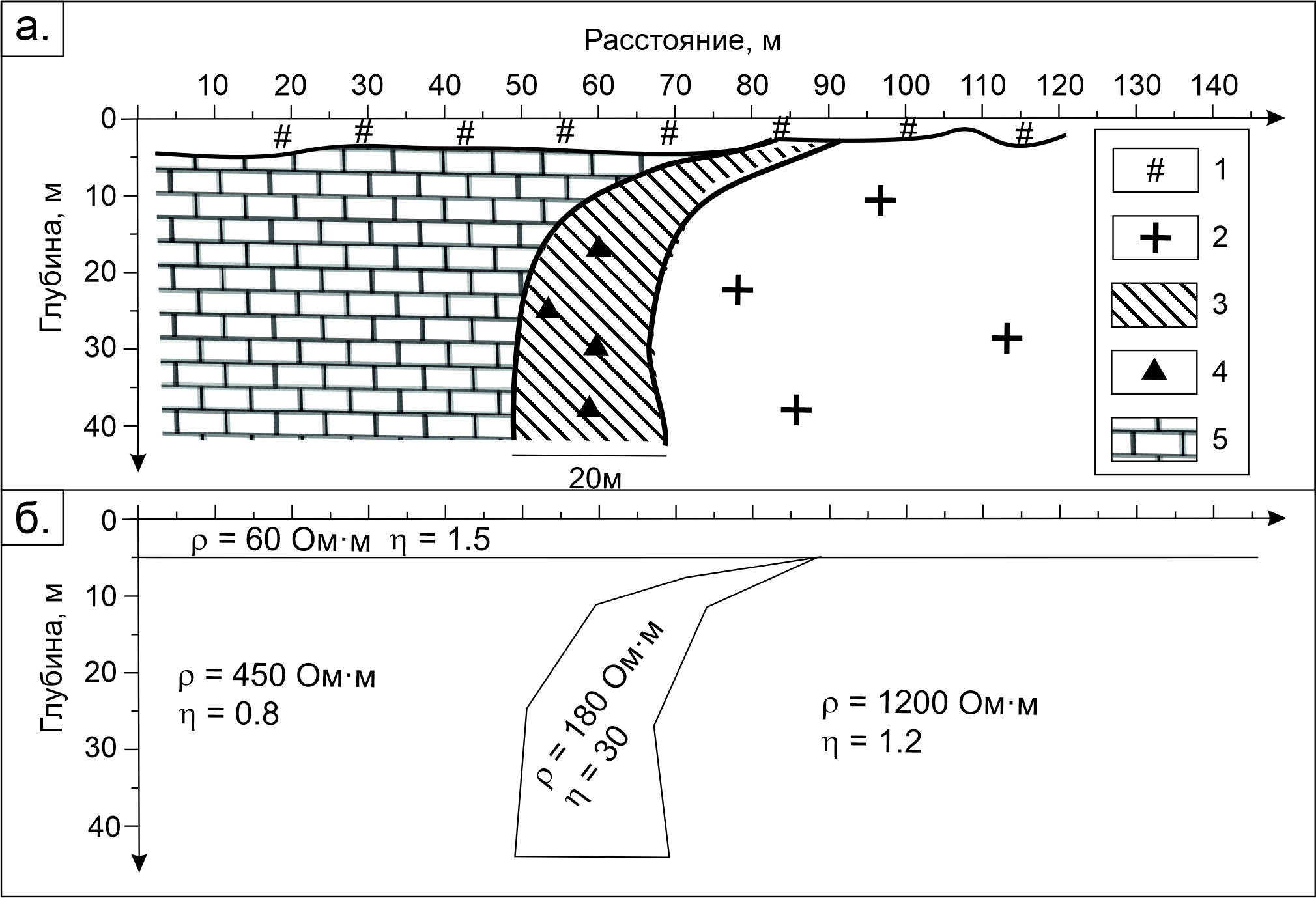
Прямое моделирование данных ЭТ будем проводить с помощью программы Res2DMod. Построим модель Contact.mod с соответствующей геометрией и значениями УЭС (рис. 33, снизу). Для расчётов используем осевую дипольную установку с межэлектродным расстоянием 5 м, количество электродов 48 (аналог приборов Скала 48, Iris). В результате решения прямой задачи получим разрез кажущихся УЭС (рис. 33, сверху).
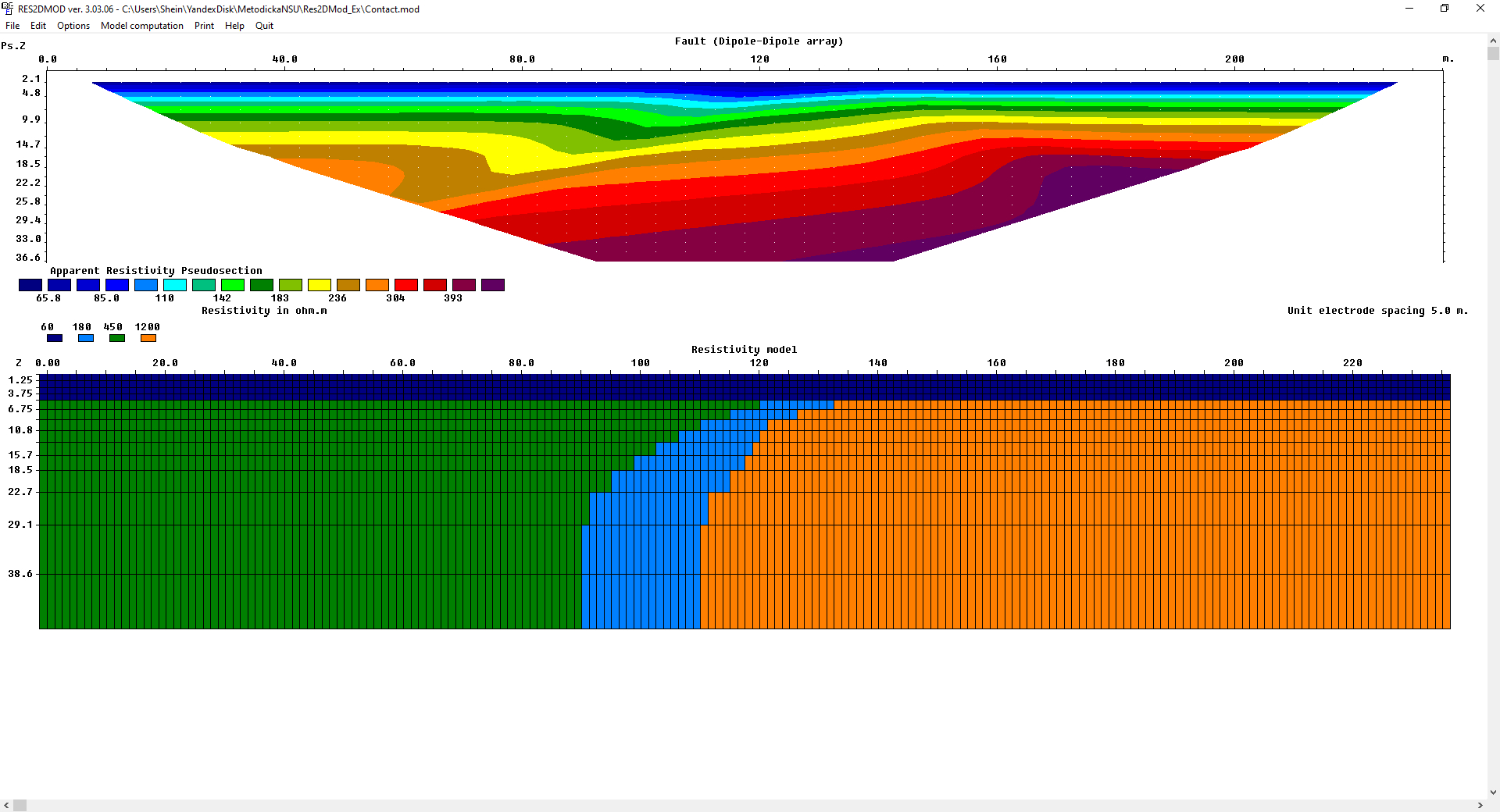
В данном примере покажем влияние шума, введённого в рассчитанный набор данных ЭТ, на результат инверсии. Для этого при экспорте (File→Save results in RES2DINV format) последовательно создадим 2 набора данных ЭТ. Для первого набора в окне для введения шума «Choose noise level» оставляем нулевой шум, для второго – вводим уровень 5 %. В результате получим 2 файла Contact.dat и Contact_Noise5.dat.
Полученные наборы данных будем использовать для решения обратной задачи в программе ZondRes2D по схеме, описанной в п. 4.4. В результате построим два разреза (рис. 34), где можно увидеть, что инверсия данных с шумом даёт достаточно неоднородную картину (рис. 34, б), в отличии от инверсии незашумлённого набора (рис. 34, а), где чётко выделяются все области и прослеживается контур контакта интрузии и осадочных пород (рис. 34, белый контур). Тем не менее, даже при уровне шумов 5 % такой разрез хорошо дифференцируется методом ЭТ.
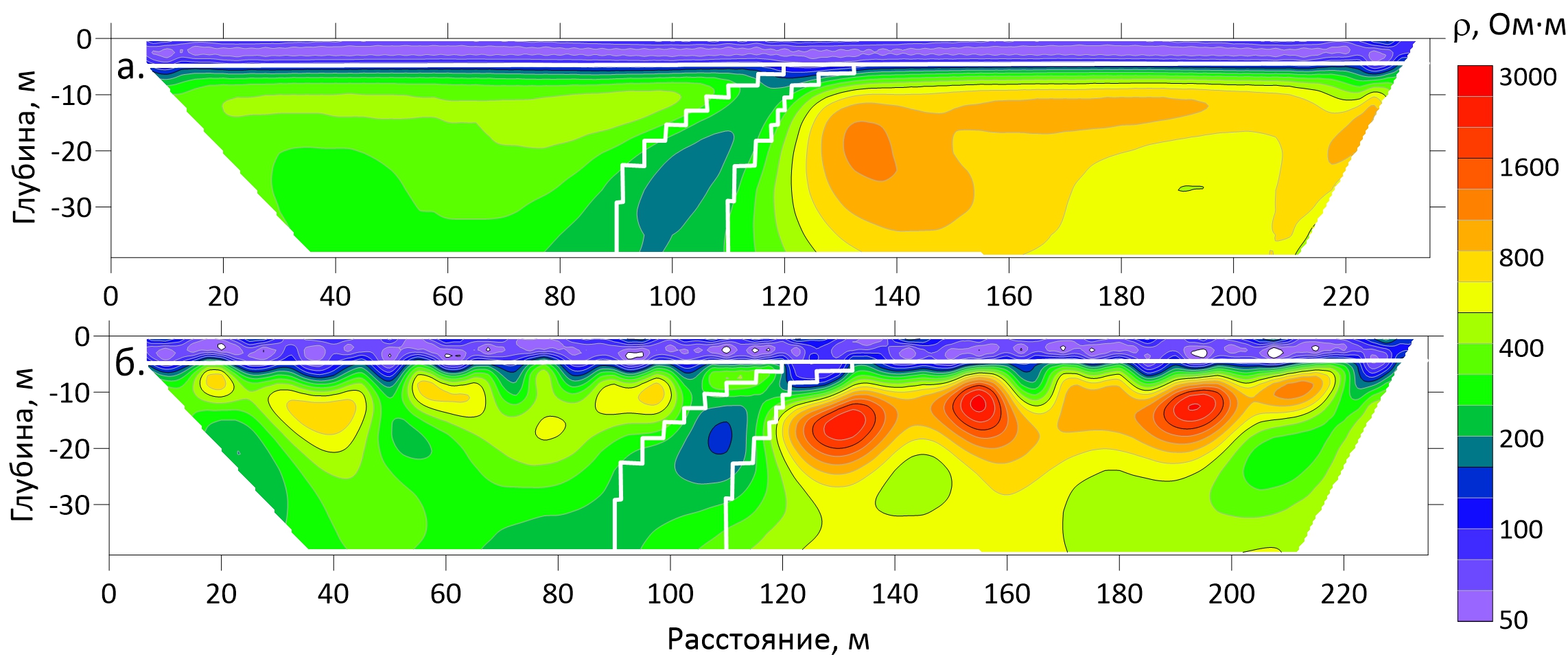
Таким образом мы провели моделирование данных ЭТ над тремя типичными моделями рудных месторождений. В результате моделирования показано, что любой из приведённых типов месторождения (для рассмотренных параметров) может быть выявлен и исследован с помощью метода электротомографии. Нужно сказать, что в некоторых случаях при отсутствии контраста по УЭС или вместе с ним, приведённые месторождения зачастую хорошо дифференцируются по вызванной поляризации (см. рис. 26, 29, 32, параметр \( \eta \) ), моделирование которой мы не разбираем в данном пособии. Учёт данного параметра возможен в программах разработчика Geotomo Software и в ZondRes2D, а принципы моделирования полей с учётом вызванной поляризации горных пород идентичны случаю проводящей модели. Поэтому мы предлагаем изучить эти возможности самостоятельно.
Нетрудно догадаться, что помимо вызванной поляризации в разобранных моделях не учитывается ещё множество параметров и факторов. В первую очередь стоит понимать, что все геологические структуры (как и окружающий нас мир) являются трёхмерными. Поэтому перейдём к рассмотрению ЭТ в трёхмерной постановке.
Двумерный подход при интерпретации данных ЭТ в настоящее время является основным. Но стоит понимать, что все геологические структуры являются трехмерными по своей природе, поэтому трёхмерная съёмка методом ЭТ и последующая 3D инверсия теоретически должны давать наиболее точные результаты. Тем не менее, трёхмерный подход до сих пор является предметом активных исследований и ещё не достиг того уровня, на котором используется 2D исследования. Основной причиной является экономическая целесообразность применения таких исследований: физические, временные и вычислительные затраты значительно возрастают при 3D исследовании, в сравнении с 2D. В настоящее время данная методика активно развивается и появляются многоканальные электроразведочные станции с возможностью увеличения количества используемых электродов (Скала-64к15, IRIS и др.), что позволяет сокращать время измерения. Развитие вычислительных технологий даёт возможность интерпретировать полученный такими измерителями огромный массив данных (десятки тысяч точек измерения и тысячи электродов) за приемлемое время. Одной из разработок, которая позволяет познакомиться с технологией трёхмерной ЭТ является пакет Res3DMod/Res3DInv уже известной нам фирмы Geotomo Software [10] для прямого 3D моделирования и инверсии данных ЭТ.
Res3DMod – программа для моделирования данных электротомографии в трёхмерном случае, которая распространяется свободно с некоторыми функциональными ограничениями. Полная версия Res3DModx64 распространяется платно и использует возможности 64-разрядной ОС Windows. Бесплатную версию можно свободно скачать на сайте разработчиков Малазийской компании Geotomo Software [10]. Res3DMod позволяет решать трёхмерную прямую задачу в случае метода электротомографии с определённым типом установки, т. е. рассчитывать и строить трёхмерное распределение кажущегося УЭС для заданной пользователем трёхмерной модели среды. В Res3DMod для моделирования можно использовать следующие установки: Веннера, дипольная (dipole-dipole) трёх-электродная (pole-dipole), потенциал-установка (pole-pole), Шлюмберже (см. рис. 6).
При решении прямой задачи ЭТ в трёхмерной постановке программа Res3DMod использует метод конечных разностей или метод конечных элементов по выбору пользователя. При этом электроды, как и в двумерной задаче (программа Res2DMod), располагаются в узлах прямоугольной сетки (рис. 35). Только теперь сетка имеет трёхмерное строение. На рис. 35 показана схема расположения узлов в трехмерной сетке [22].
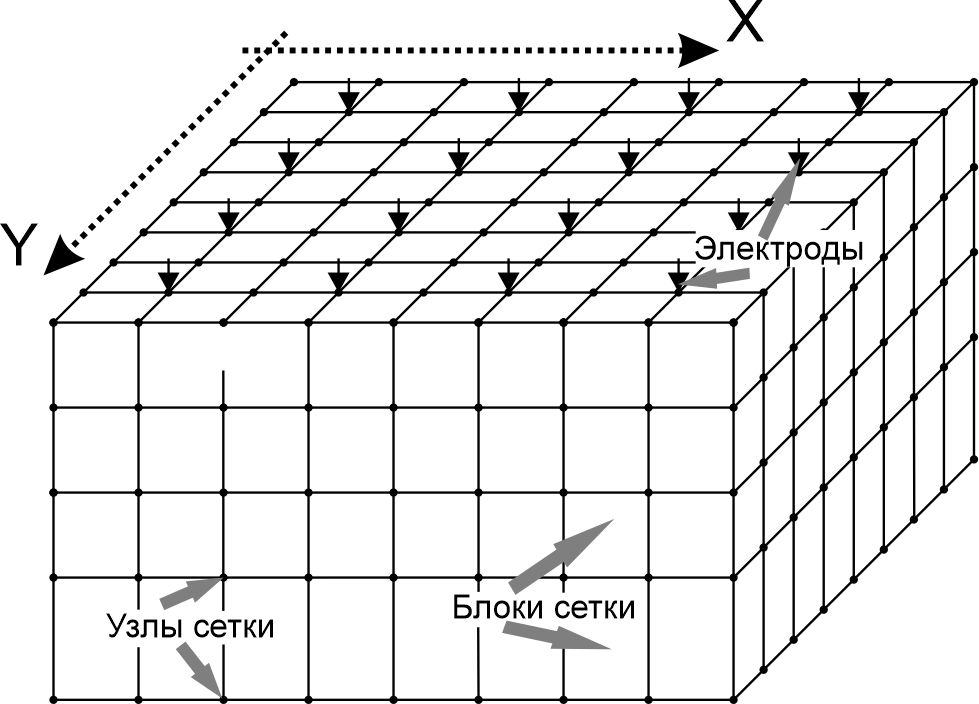
Как и в двумерном случае, программа Res3DMod использует ещё несколько узлов (на рис. 35 приведён случай с одним промежуточным узлом) между соседними электродами и 10 дополнительных узлов в каждую сторону, для корректного учёта краевых эффектов. Максимальное количество электродов зависит от объёма оперативной памяти используемой вычислительной машины и разрядности программы. Стоит учитывать, что в программе Res3DMod, начало системы координат электродов расположено в левом верхнем углу сетки (если смотреть на сеть сверху).
Как и в программах для двумерного моделирования, каждому блоку сетки можно задавать значение сопротивления. Таким образом, используя такое разбиение, можно составлять трёхмерные геологические структуры или объекты, получать для них сигналы ЭТ и трансформировать их в кажущееся сопротивление.
Заготовки с параметрами сеток и моделей двумерной среды со значениями УЭС можно сделать вручную в любом текстовом редакторе, а потом уже корректировать с помощью инструментов программы Res3DMod. Файлы с такими заготовками имеют собственный формат и расширение *.mod. Структура формата схожа с разобранной в разделе двумерного моделирования в программе Res2DMod (см. п. 4.1, табл. 1) и описана построчно в табл. 2 на примере модели однородного полупространства с сопротивлением 10 Ом·м.

| |
| |
|
| |
|
| |
|
| |
|
| C2 far electrode X and Y location 500.00, -1000.00 P2 far electrode X and Y location 500.00, 1000.00 |
|
| |
|
| |
|
| |
|
| |
|
| 11111111111111 11111111111111 11111111111111 11111111111111 11111111111111 11111111111111 11111111111111 11111111111111 11111111111111 11111111111111 11111111111111 11111111111111 11111111111111 |
|
| |
|
| |
|
| |
|
| |
|
| |
|
| |
|
| |
|
| |
|

При формировании модели и сетки стоит учитывать, что густота сетки (частота вертикальных и горизонтальных линий) задаётся пользователем и влияет на точность и время расчёта: чем точнее, тем дольше. Не стоит забывать требования к сетке, определённые при двумерном моделировании в программе Res2DMod. Эти же правила будут справедливы и в трёхмерном случае: первые три разбиения по глубине не должны быть больше трёх блоков вдоль одной из горизонтальных осей, начиная с четвёртого – мощность горизонтальных слоёв может увеличиваться по логарифмическому закону.
Пользуясь табл. 2, можно сформировать файл модели однородного полупространства с сопротивлением 10 Ом·м и заданными параметрами расчётной сетки – HalfSpace10.mod и перейти непосредственно к работе с программой. Для начала роботы в программе Res3DMod необходимо скачать её с сайта разработчика (Geotomo Software) и установить. После запуска программы появится окно, где можно увидеть привычное для пользователей ОС Windows меню (рис. 36). В связи с тем, что разработчик программ Res2DMod и Res3DMod один, то надо полагать, что интерфейс и работа в этих программах будет во многом схожа.

Открыть созданный ранее файл HalfSpace10.mod можно выбрав пункт меню File→Read model data. В случае удачного прочтения сетки и модели, в окне программы отобразится некоторая полученная из файла информация (название модели, количество электродов, разносы и т. д.) и появится окно-сообщение о завершении чтения файла (Reading of data file is complete), где необходимо нажать кнопку «ОК». Если в параметрах сетки или модели будут ошибки, то появится окно-сообщение, где чаще всего указывается возникшая проблема.
После успешной загрузки файла HalfSpace10.mod с параметрами сетки и модели можно приступать к просмотру, редактированию модели и расчёту прямой задачи ЭТ. Для просмотра и редактирования модели необходимо выбрать пункт меню Edit/Display→Edit resistivity model. Появится окно редактирования модели, где отобразится послойно модель с расчётной сеткой (рис. 37). В нашем случае – это шесть одноцветных квадратов в соответствии с заданным количеством слоёв сетки (табл. 2, строка 11), над каждым из которых обозначены его границы (табл. 2, строка 103). Цвет соответствует заданному сопротивлению 10 Ом·м, значение которого можно отследить ниже под моделью слева: 1, 10 и 100 Ом·м. Эта информация также прочитана верно из 4 и 5-й строк файла HalfSpace10.mod. Каждый квадрат это 14 х 14 элементов или 7 х 7 м, а электроды обозначены чёрными точками. В абсолютных величинах, горизонтальные размеры каждого элемента сетки 0,5 х 0,5 м, потому, что межэлектродное расстояние 1 м разбивается ещё пополам (табл. 2, строки 13–26). Нельзя забывать, что начало системы координат расположено в левом верхнем углу сетки. Это понадобится при анализе рассчитанных данных.
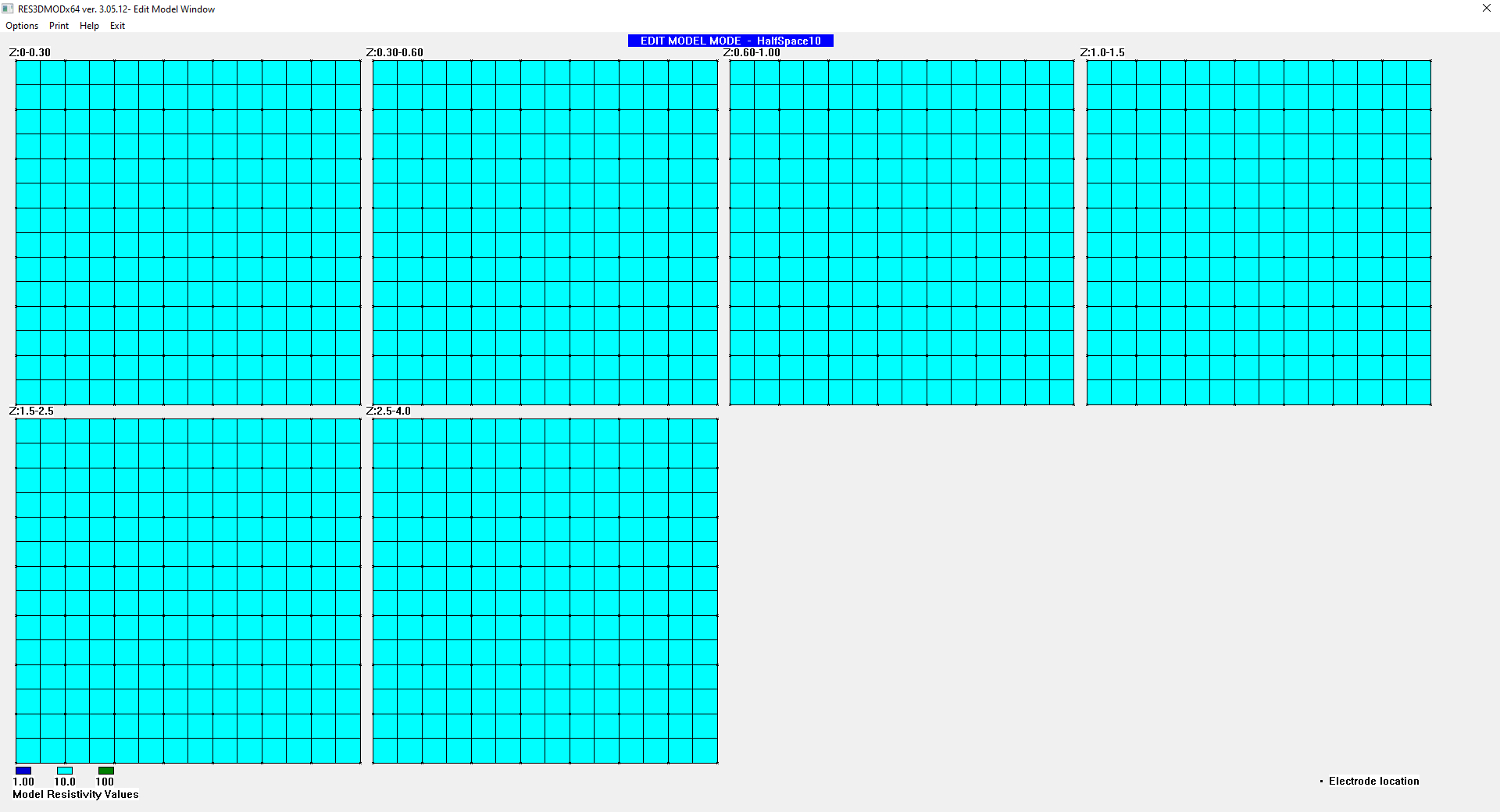
Находясь в режиме Edit Model можно приступать к редактированию модели изменяя УЭС блоков сетки интерактивно с помощью мыши и клавиатуры. Для этого нужно навести курсор на элемент сетки, который необходимо поменять и нажать правую кнопку мыши. Цвет блока изменится на чёрный. Это означает, что в этом блоке не задано никакое из представленных значений сопротивления. После этого необходимо выбрать одно из значений УЭС: кликнуть кнопкой мыши по одному из цветных прямоугольников, которые находятся под моделью слева, рядом со значениями сопротивлений (в нашем случае 1, 10 и 100 Ом·м). В результате чёрный блок приобретёт цвет, отвечающий выбранному сопротивлению. Таким образом, можно изменять УЭС некоторой области в модели: выделить группу блоков и присвоить им нужное сопротивление.
Чтобы упростить работу с большими расчётными сетками и сложными моделями в программе реализована возможность использовать горячие клавиши для выделения сразу группы блоков: левая кнопка мыши – выделение 4-х блоков вправо и вниз от курсора мыши; D – выделение столбца блоков вниз от курсора до нижней границы модели. При этом, если зажать клавишу D и водить мышью, будет непрерывное выделение элементов (столбцов модели) ниже слоя, на котором находится мышь.
Используя приобретённые выше знания, смоделируем знакомую нам с двумерного случая ситуацию: 36 электродов в каждую сторону, между каждой парой 1 м и один дополнительный узел сетки. Для расчётов создадим модель однородного полупространства с сопротивлением 10 Ом·м, в которой находится объект от 16 до 19 м по горизонтали в направлении X и от 1 до 2,2 м по вертикали. Нужно задать границы горизонтальных слоёв так, чтобы они позволили задать нужные размеры объекта. Кроме того, если в двумерном случае у нас объект был неограничен в третьем направлении, то теперь нам нужно задать размеры ещё по одной координате – Y – от 10 до 25 м (рис. 38). Намеренно сделаем размер по Y в несколько раз больше межэлектродного расстояния. Это сымитирует двухмерность, что позволит сравнивать результат моделирования с двумерными расчётами, проведёнными ранее (пп. 4.1, 4.2).
Сопротивление объекта зададим 15 Ом·м, что соответствует порогу чувствительности, который мы определили при рассмотрении двумерного случая в программах Res2DMod и ZondRes2D (пп. 4.1, 4.2). После окончания редактирования нужно выйти из текущего окна с помощью клавиши Esc или через пункт меню Exit→Quit edit widow. При выходе программа предложит вам сохранить изменения. Нужно согласиться и после выхода, чтобы не потерять созданную модель, её нужно ещё раз сохранить, используя пункт меню File→Save result in Res3DMod format. Назовём эту модель Block2D.mod.
Не меняя параметров программы, можно приступать к расчёту трёхмерной прямой задачи ЭТ. Для этого нужно выбрать пункт меню Calculate→Calculate potential values. В окне программы появится размер сетки (количество узлов в каждом направлении и общее количество узлов) и начнётся расчёт, который может занять некоторое время в зависимости от размера сетки. После завершения вычислений появится окно-сообщение, где отобразится информация об успешном завершении расчёта и потраченное на это время. Нужно нажать кнопку OK.
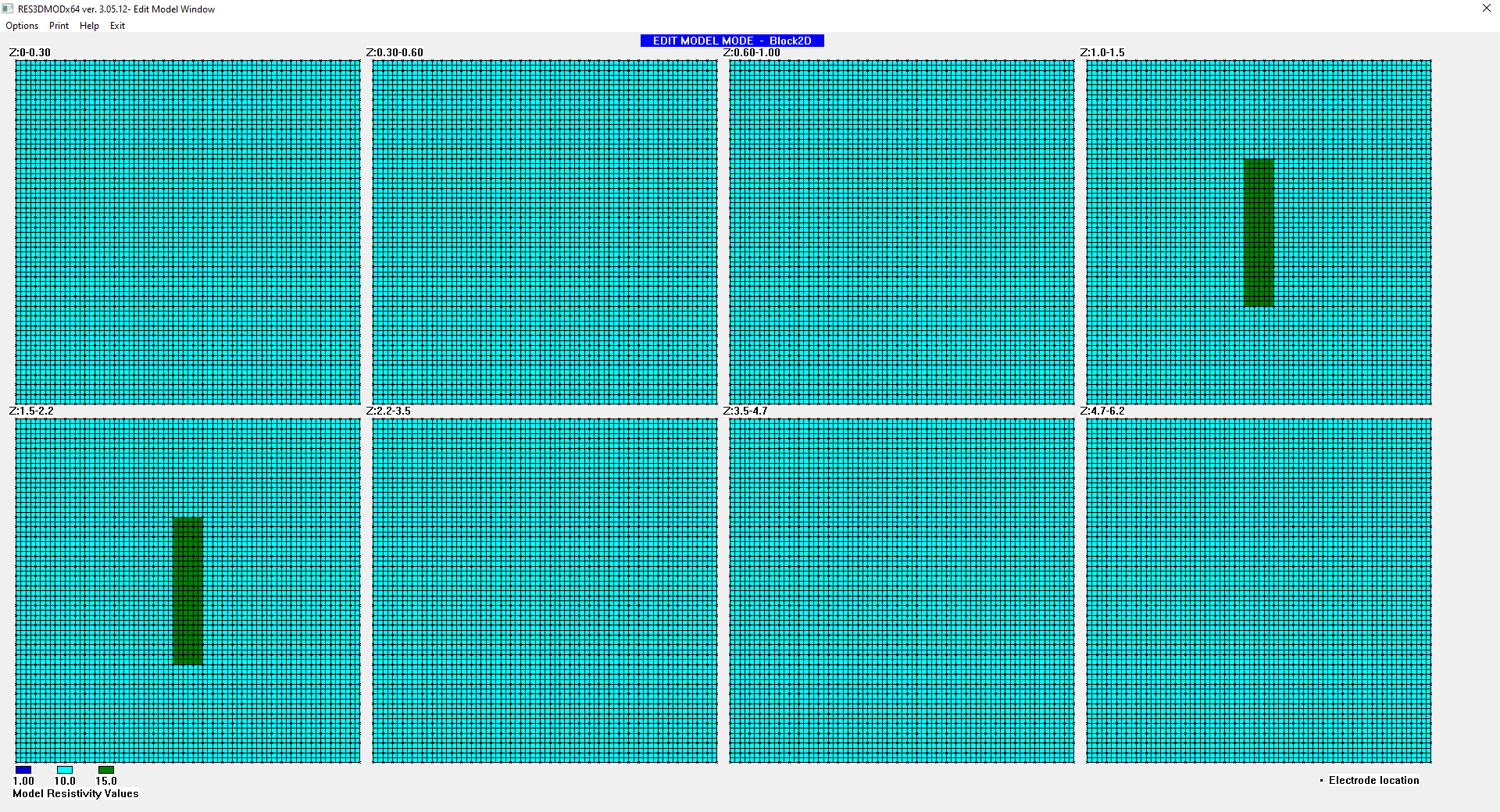
Рассчитанные данные можно просматривать, извлекать одним трёхмерным массивом и попрофильно по сети электродов, которая совпадает с заданной в модели. Для просмотра данных необходимо воспользоваться пунктом меню Edit/Display→Display apparent resistivity, после чего появится диалоговое окно (Select type of Data to Display) для задания типа установки, направления и количества отображаемых разрезов (рис. 39).
Выберем установку Wenner в поле Array Type. Зададим направление профилей (измерений) Y-Direction в поле Measurement Direction и горизонтальный тип псевдоразрезов Horizontal sections в поле Pseudosection Type. Ниже строка, где указано общее количество разрезов Number of sections, под которой можно ввести начальный разрез (Enter first section number), количество строк (No of sections per row) и количество разрезов для отображения (No of sections to Display). Начнём с первого горизонтального псевдоразреза и отобразим их по 4 штуки в одной строке. Все вышеперечисленные параметры отображения данных можно увидеть на рис. 39.
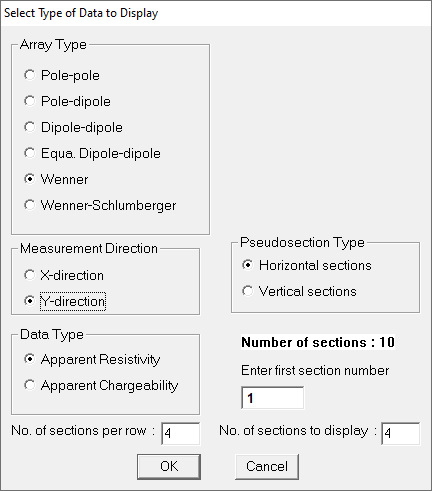
После выставления нужных параметров отображения нужно нажать OK или клавишу [Enter]. В результате чего появятся срезы по плоскости XY в виде изоом и соответствующая цветовая шкала: в нашем случае это четыре среза по глубине, рассчитанных значений кажущегося УЭС для заданной модели Block2D.mod (рис. 40). При a=1 (примерно 1,5 м для заданной нами установки Wenner) чётко прослеживается влияние объекта. Постепенно, с глубиной, высокоомная аномалия рассеивается, что отвечает заданной модели.
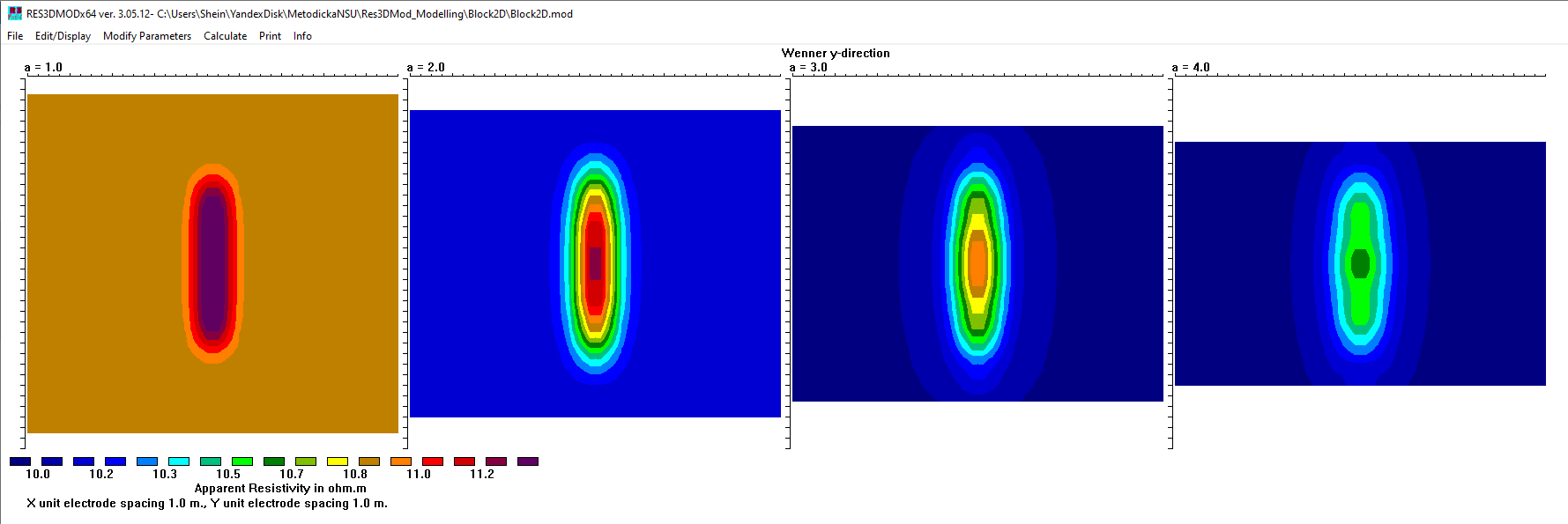
Если вернуться к окну для задания типа установки, направления и количества отображаемых разрезов через пункт меню Edit/Display→Display apparent resistivity (рис. 39), то можно отобразить наши модельные данные в более привычном виде – двумерные вертикальные псевдоразрезы (рис. 41): Vertical sections в поле Pseudosection Type. Обычно используют направление X. Кроме того нужно учесть, что у нас объект начинается не сразу, как это происходило на горизонтальных срезах, а только с 10 м по Y. Поэтому в поле начального разреза введём 10, количество строк – 1 и количество разрезов для отображения – 3. В результате на экране отобразится три разреза кажущегося УЭС в плоскости XZ (рис. 41) с фиксированными координатами Y=9, 10, 11 м. Хорошо видно, что с увеличением Y высокоомная аномалия, связанная с объектом, проявляется всё сильнее. Это говорит о том, что влияние объекта усиливается при движении измерительных профилей к центру объекта, а картина всё больше становится похожа на двумерную (см. рис. 10, 17).
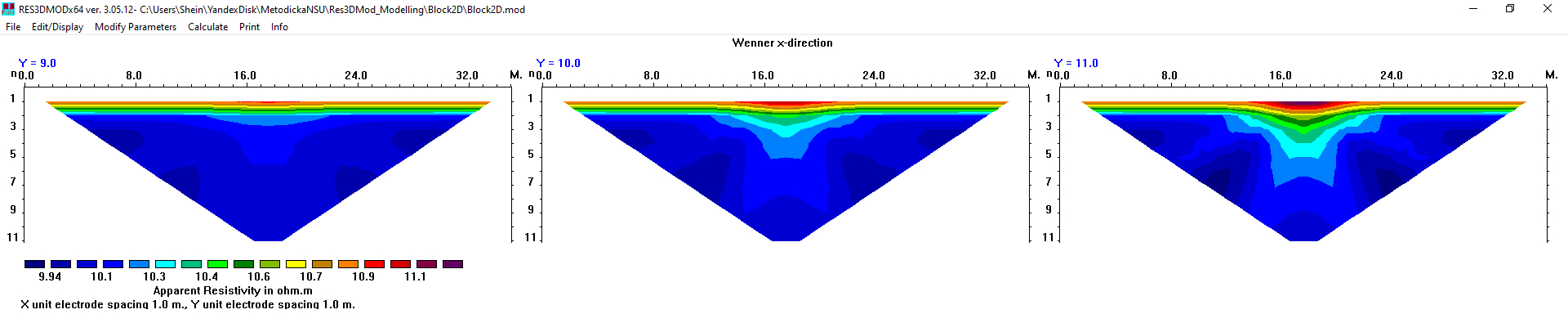
Просмотр данных в программе Res3DMod используют как предварительный. Анализируют весь массив данных, который можно сохранить в формат XYZ, и обработать в удобной программе: Excel, Surfer, Voxler. Для экспорта данных нужно воспользоваться пунктом меню File→Save results in XYZ format. Появится диалоговое окно, где нужно выбрать тип установки и направление измерений (обычно вдоль X). После выбора нажать OK и ввести имя, например, Block2D.xyz. Данные в файле будут сгруппированы в четыре столбца: первые три – координаты XYZ и четвёртый – \( \rho_{k} \). Для удобства можно открыть или скопировать полученный файл в Excel, отфильтровать по требуемой координате или глубине и провести их анализ.
Таким образом, мы разобрали как составлять трёхмерную модель с необходимой сетью измерения, рассчитывать, отображать и извлекать результаты решения прямой трёхмерной задачи ЭТ в программе Res3DMod.
Рассмотрим пример анализа результатов, по подобию проведённого уже в двумерном случае. Для этого в качестве изменённой среды будем рассматривать разобранный пример Block2D.mod, а за начальную модель примем однородное полупространство с сопротивлением 10 Ом·м (без объекта). Рассчитаем и экспортируем данные для этих случаев в файлы Block2D.xyz и HalfSpace10_3D.xyz, выбрав установку Wenner, чтобы соответствовать двумерным случаям. Затем перенесём данные в Excel, где каждый из наборов можно отфильтровать по заданному значению координаты Y. Таким образом, мы получим два набора данных \( {ρ}_{k}^{нач} \) и \( {ρ}_{k}^{изм} \) с привязкой по координатам и можем их сравнить посредством вычисления относительного отклонения rel.dev.
Напомним, что размерность расчётной сетки 36 х 36 м, а размеры объекта от 16 до 19 м по горизонтали в направлении X, от 1 до 2,2 м по Z и от 10 до 25 м по Y. Размеры по координате Y в несколько раз превышают межэлектродное расстояние, поэтому, если рассмотреть профиль вдоль X, проходящий через центр объекта (центр расчётной сетки), то влияние объекта будет максимальным, а рассчитанные сигналы, в некотором приближении, будут повторять двумерный случай (пп. 4.1, 4.2). Поэтому рассмотрим профиль, проходящий по координате Y=18. Оценим, уже по привычной схеме, рассчитанные отклонения rel.dev через построение значений ошибки в зависимости от координаты X. На построенной диаграмме (рис. 42, синие маркеры) видно, что для профиля Y=18 м, относительное отклонение достигает 6 % в центральной части (15–20 м). Это соответствует примерам, разобранным при двумерном моделировании (см. рис. 12, 18).
Теперь рассмотрим положение профиля на границе объекта (за 1 м до края), т. е. наборы данных \( {ρ}_{k}^{нач} \) и \( {ρ}_{k}^{изм} \) перед сравнением надо отфильтровать по Y=11. Вычислим для этого профиля относительное отклонение и построим диаграмму совместив с уже имеющейся (рис. 42, оранжевые маркеры). Значения rel.dev уменьшились до 4 %. Это говорит о том, что при точности прибора 5 % метод электротомографии не сможет выявить такой объект, если профиль будет проходить в 1 м от его края.
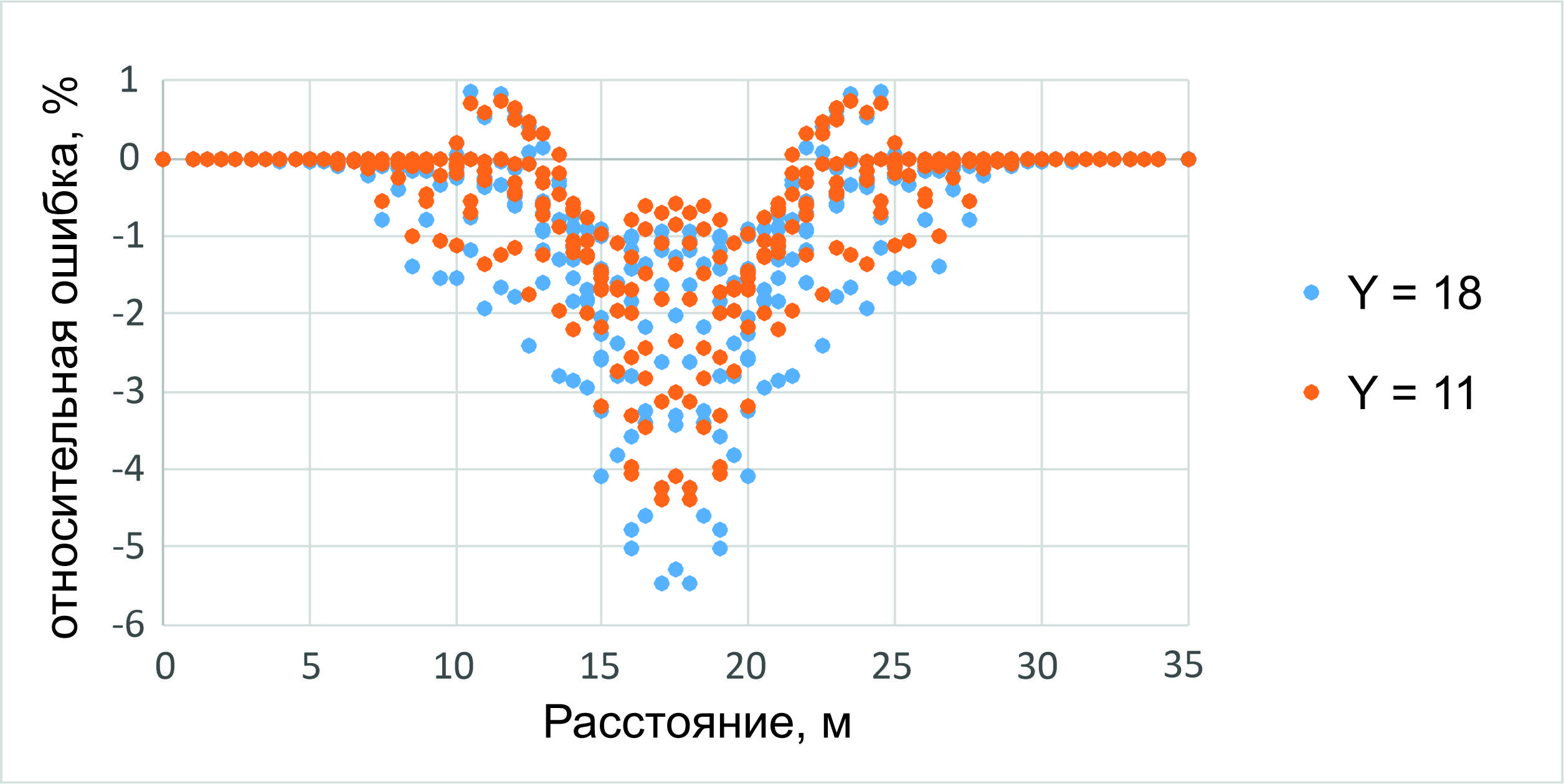
По вычисленным относительным отклонениям мы можем построить двумерное распределение ошибки для каждого из профилей Y=18 и Y=11, которые повторяют результат, полученный при одномерном отображении ошибки вдоль координаты X (рис. 42). Центральное положение, профиль Y=18, даёт картину идентичную, полученной при двумерном моделировании (рис. 43, а): максимальное значение отклонения превышает 5 % (серая изолиния) и относительно точно обозначают расположение объекта (фиолетовый пунктир). Однако, при положении профиля Y=11, т. е. за один метр до края объекта, максимальное значение относительного отклонения уменьшается до 4 % (рис. 43, б).
Ещё один способ изучения чувствительности метода ЭТ и решения других методических задач – это использование прямого трёхмерного моделирования и последующей двумерной инверсии рассчитанных данных. Для этого в программе Res3DMod после расчёта можно экспортировать данные в формат Res2DInv с помощью пункта меню File→Save results in Res2DInv format. После чего появится диалоговое окно Extract 2-D Profile (рис. 44), где нужно установить необходимые параметры экспорта.
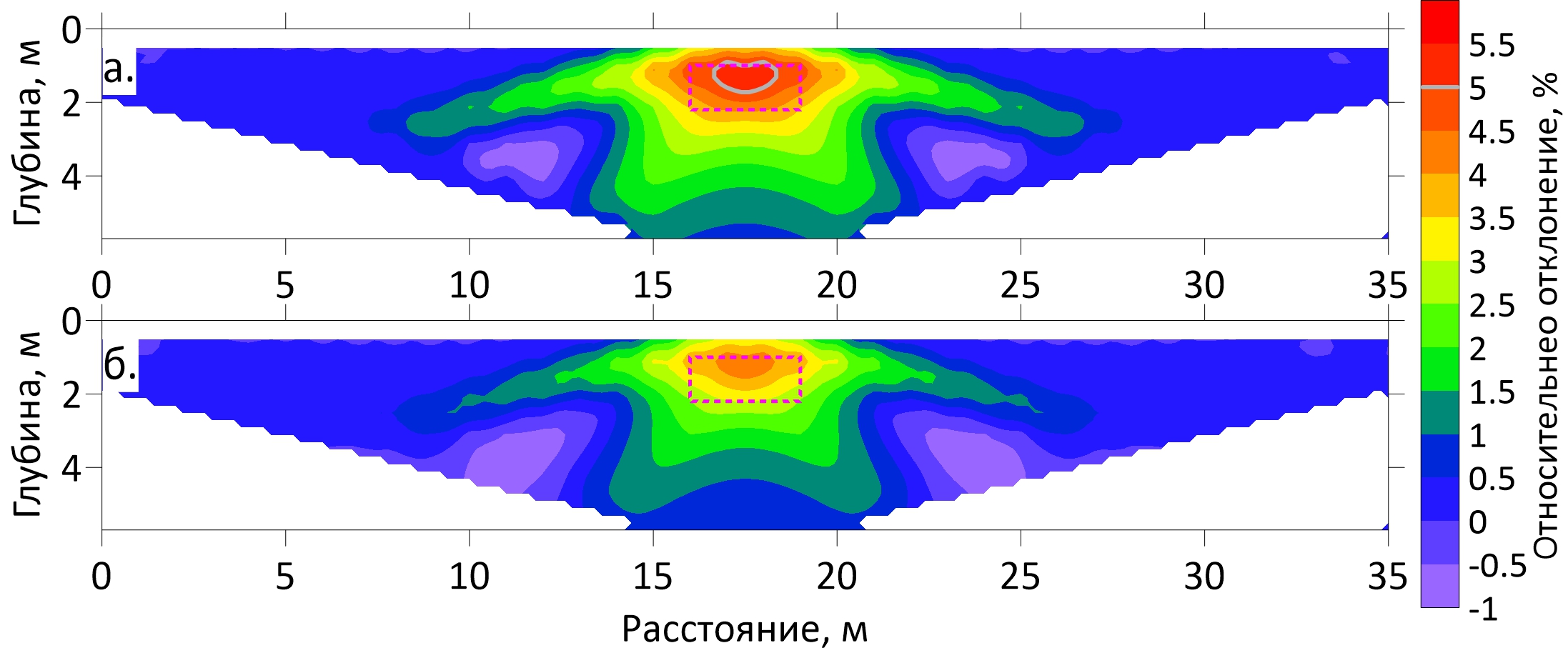
В нашем случае, как изображено на рис. 44, в поле Type of profile укажем вдоль направления X (Along X direction), в поле Set limits on data to save – начальное положение по X = 0 и по Y=18 (11 для второго случая), установку Веннера (Wenner) в поле Array Type и в нижнем поле параметры установки оставим по умолчанию.
После настройки всех параметров требуется нажать кнопку ОК и ввести имя файла Block2D_18m.dat (Block2D_11m.dat для второго профиля). Теперь можно проводить двумерную инверсию двух полученных наборов данных ЭТ. Для решения обратной задачи ЭТ в двумерной постановке воспользуемся программой ZondRes2D.
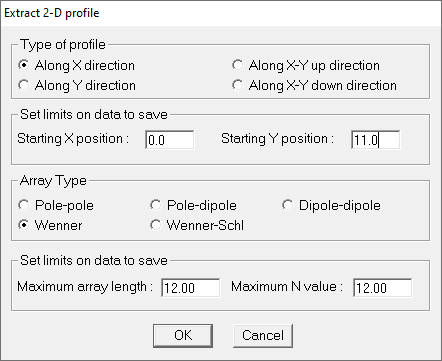
В результате инверсии профиля при Y=18 получен геоэлектрический разрез в виде изоом кажущегося УЭС, полностью отвечающий рассмотренной модели (рис. 45, а): выделяется центральная высокоомная аномалия, связанная с прямоугольным в плане объектом (фиолетовый контур). Для второго профиля (Y=11) характер аномалии не изменяется, однако понижается её контраст со вмещающей средой (рис. 45, б): максимум восстановленного сопротивление уменьшается до 12 вместо 14.
Таким образом, двумерная инверсия восстанавливает заданный при трёхмерном моделировании объект в обоих случаях. Но нельзя забывать, что мы рассматривали идеальный случай (отсутствие шумов и помех). Поэтому мы имеем возможность восстанавливать такие небольшие возмущения в сигналах. Однако, первый численный эксперимент, где вычислялась относительная ошибка rel.dev показал, что при уровне помех в 5 % (в том числе точности прибора) второй разрез не восстановится, потому что возмущения, вызванные объектом в данных ЭТ будут сравнимы с шумами. Это необходимо помнить при моделировании данных ЭТ и решении методических задач путём численных экспериментов, а при возможности вводить помеху в синтетические данные.
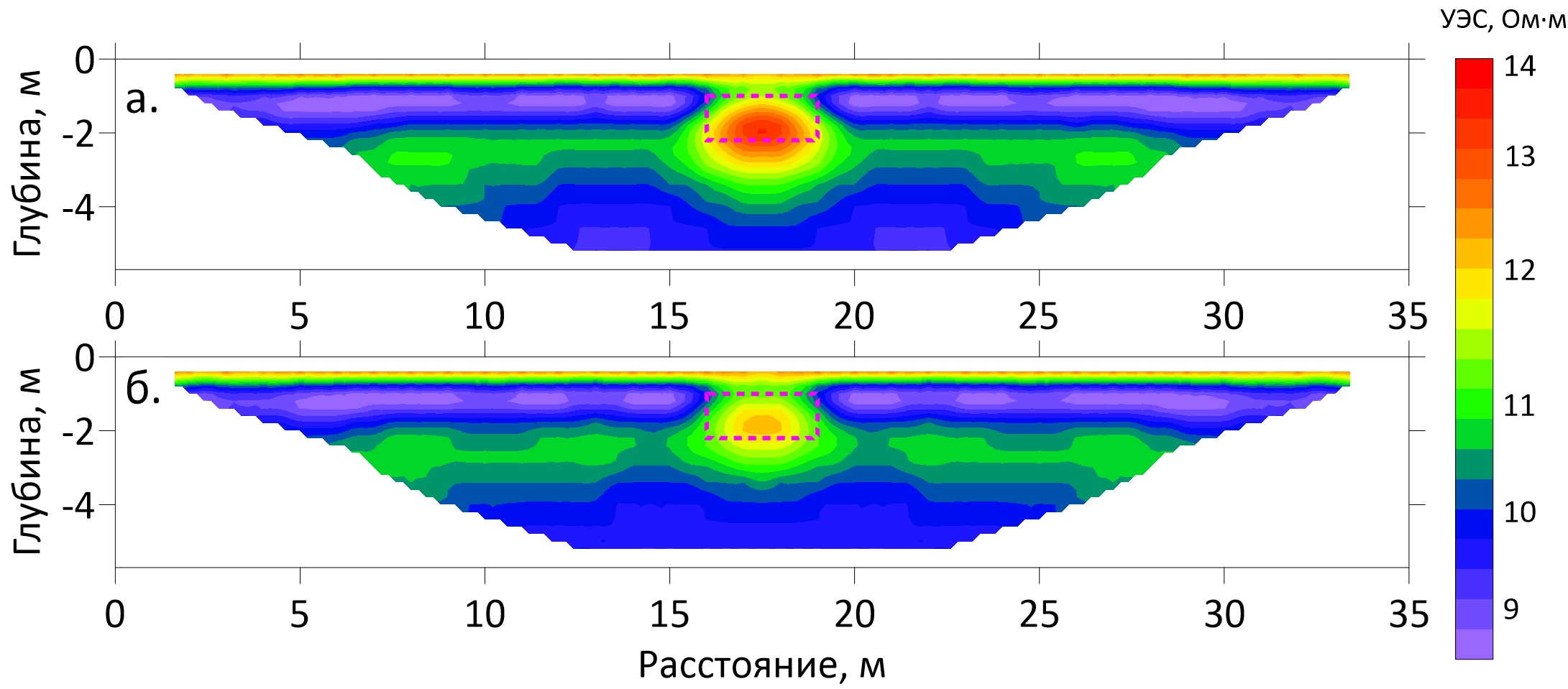
Итак, мы разобрали решение прямой задачи ЭТ для трёхмерного случая, возможности экспорта и анализа полученных данных посредством вычисления относительного отклонения rel.dev и с помощью инверсии рассчитанного материала, рассматривая его попрофильно (в виде двумерных разрезов). В настоящее время существуют программы для трёхмерной инверсии данных ЭТ, которые можно использовать для инверсии рассчитанного массива данных трёхмерной ЭТ и последующего анализа. Одной из них является программа Res3DInv.
Res3DInv ‒ это ещё одна компьютерная коммерческая программа Малазийской компании Geotomo Software [10], которая автоматически находит трёхмерную (3D) модель сопротивления среды для данных, полученных с помощью томографических методик по сети параллельных профилей, с помощью специально изготовленных последовательностей измерений или по произвольной системе наблюдений. Другими словами, Res3DInv решает обратную задачу метода ЭТ в трёхмерной постановке, с числом электродов до 300000 для профессиональной версии программы и компьютера с оперативной памятью 256 Гб. Структура трёхмерной модели, используемая программой инверсии Res3DInv, схожа с расчётной сеткой в прямой задаче (см. рис. 35) и состоит из параллелепипедов. Распределение и размер блоков автоматически генерируются программой. Некоторые параметры расчётной сетки можно регулировать, с чем детально можно ознакомится в инструкции пользователя [23].
В идеале электроды для трёхмерной ЭТ располагаются в виде прямоугольной сетки (рис. 46, a,б). Однако на практике, в зависимости от имеющегося оборудования, рельефа поверхности, времени съемки и бюджета, используются различные виды съемочных процедур. Поэтому в программе Res3DInv поддерживаются следующие конфигурации съёмки: простые прямоугольные – трёхмерное измерение и сеть параллельных двумерных профилей (рис. 46, a,б); непрямоугольные (рис. 46, в); наборы данных, собранные из профилей в произвольном направлении (рис. 46, г).
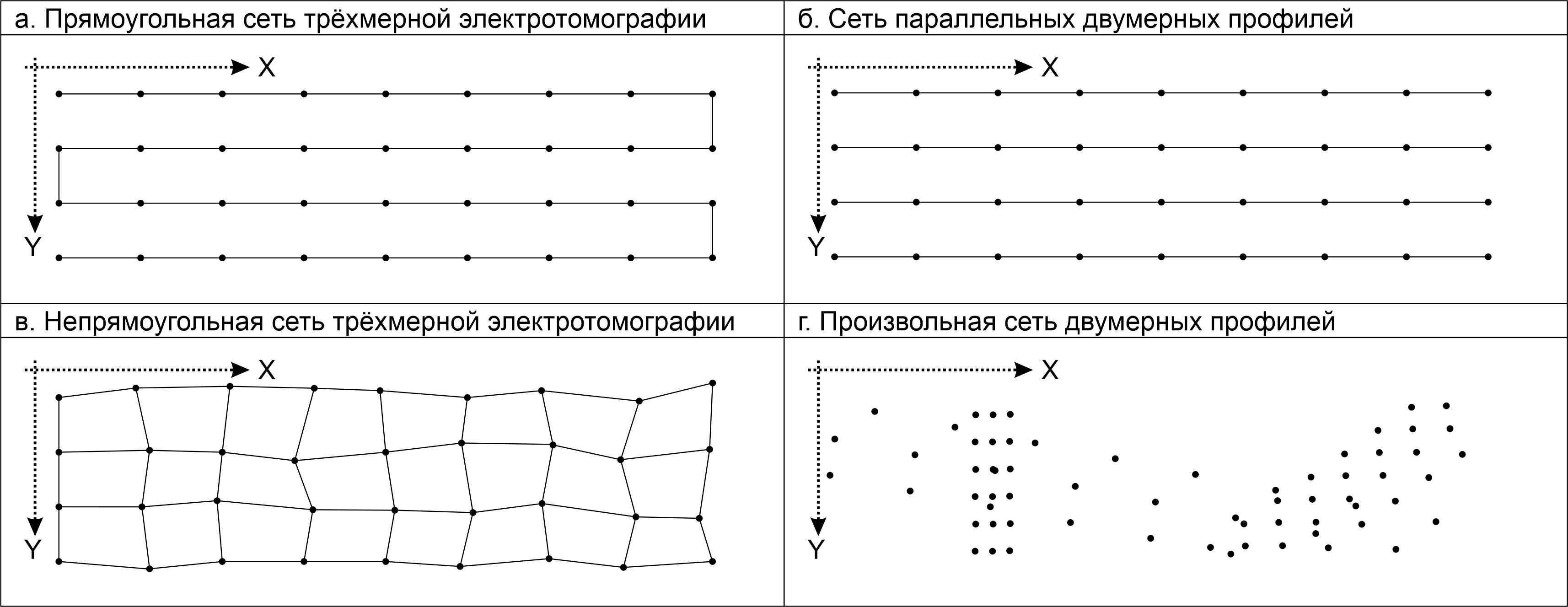
Для трехмерных съемок чаще используются трёхэлектродные (pole-dipole), двухэлектродные (pole-pole) и дипольные (dipole-dipole) установки, потому что они имеют лучшую плотность на краях профилей. Существует множество работ [24, 25], в которых даётся достаточно полное описание особенностей использования двумерных (профильных) измерений для последующей трёхмерной инверсии полученных данных ЭТ. Для качественной трёхмерной инверсии по сети профилей расстояние между ними не должно превышать двух межэлектродных, но существуют и исключения. В любом случае при выборе той или иной методики нужно пользоваться априорной информацией и понимать возможные последствия.
Для начала работы в программе Res3DInv её нужно установить и запустить, в результате чего появится сообщение об ограничениях на количество электродов и узлов, приняв которое можно увидеть главное меню программа (рис. 47).

Нам понадобится массив данных ЭТ для трёхмерной инверсии. Изготовим такие данные в программе Res3DMod. Используем заготовку Block2D.mod, изготовленную в прошлом пункте. Рассчитаем для данной модели прямую трёхмерную задачу ЭТ (Calculate→Calculate potential values) и сохраним полученные значения с помощью пункта меню File→Save results in Res3DInv format. Появится диалоговое окно, где необходимо выставить нужные параметры (рис. 48). Для нашего случая нужно поменять только тип установки Веннера (Wenner Inline) в поле Array Type. Остальные поля, где можно добавлять шум в данные, настраивать параметры установки и задавать некоторые другие настройки, мы оставим без изменений. После нажатия кнопки ОК будет предложено ввести имя файла в соответствии с используемой моделью – Block2D.dat. Теперь эти данные можно использовать в программе Res3DInv для решения обратной задачи ЭТ в трёхмерной постановке.
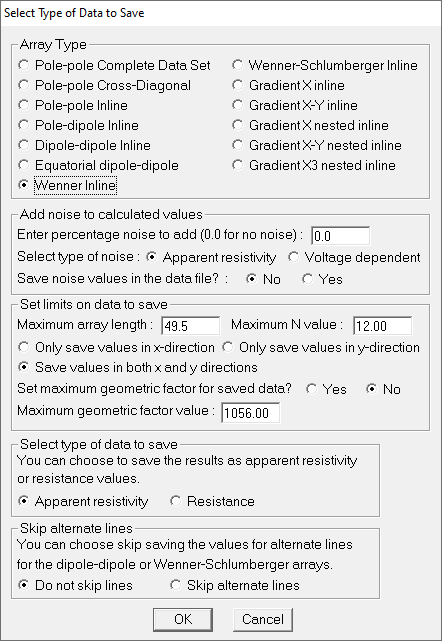
Для загрузки файла Block2D.dat воспользуемся пунктом File→Read data file главного меню программы Res3DInv. При успешном прочтении файла в окне программы отобразится информация о данных (размер сетки, межэлектродное расстояние и др.) и появится окно-сообщение Reading of data file is complete, где нужно нажать ОК. В противном случае появится сообщение, где чаще всего указывается возникшая проблема.
Для начала инверсии нужно выбрать пункт главного меню Inversion→Carry out inversion. В главном окне программы отобразятся параметры инверсии и появится окно с предложением принять данные параметры, где нужно согласиться и в следующем диалоговом окне ввести имя файла с результатами инверсии Block2D.inv. Начнутся вычисления, которые займут некоторое время. После пятой итерации (если настройки инверсии не менялись) появится окно с предложением о продолжении вычислений, где можно ввести количество дополнительных итераций. Закончим процесс инверсии, введя 0 и нажав ОК. После чего программа сообщит об успешном завершении инверсии.
Результат инверсии можно просматривать в программе Res3DInv. Для этого существует режим для просмотра, печати и экспорта полученных данных, который активируется с помощью пункта меню Display→Display results. Появится окно приветствие и если ранее проведённая инверсия была успешна, то в режиме просмотра отобразятся размеры расчётной области, параметры и тип установки, некоторые итоги инверсии и окно-сообщение известит об успешном прочтении файла: Reading of file completed. При возникновении ошибки нужно вернуться в основное окно программы Res3DInv, провести инверсию или в режиме просмотра загрузить готовый результат инверсии через пункт меню File→Read file with inversion results – файл с расширением *.inv. Когда результат инверсии загружен, мы можем его просматривать, настраивать палитру, изменять масштаб, печатать или сохранять результат в растровый формат (*.bmp). В режиме просмотра нужно воспользоваться пунктом меню Display→Display inversion model. Появится диалоговое окно с настройками отображения результата – Display model options (рис. 49). В окне ввода номера итерации для отображения (Iteration number to display) оставим последнюю, 5-ю итерацию. Ниже можно ввести количество отображаемых срезов (Number of sections to display) из возможных 8 – введём 4. В поле типа отображения (Display Type) указывается плоскость срезов – оставим отметку горизонтальные срезы (Horizontal Sections), что соответствует плоскости XY при фиксированном Z.
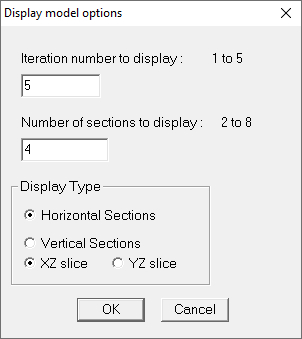
После нажатия ОК или клавиши ввод, нужно в появившемся окне выбрать тип отображения изолиний. Так как значения кажущегося УЭС лежат в достаточно узком интервале, для корректного отображения зададим этот интервал, выбрав пункт User defined linear contour intervals. Затем нажмём ОК или клавишу [Enter]. В следующем окне выберем Use minimum-maximum range и введём значение 7 в окно Enter minimum contour value. Следом будет предложено ввести номер начальной глубины (Z) для отображения, где поставим 1 и нажмём ОК.
В результате проведённой настройки отобразятся 4 среза полученной геоэлектрической трёхмерной модели в виде карт изоом кажущегося УЭС на разной глубине (рис. 50). Над каждым из них указан интервал глубин, которому соответствует этот срез. По вертикали слева и горизонтали снизу отложено расстояние по X и Y, а внизу приведена, общая для всех, цветовая шкала значений УЭС.

На рис. 50 видно, что основные сопротивления вмещающей среды близки к 10 Ом·м, а в центре присутствует более высокоомная аномалия, которая выделяется по X от 15 до 20 м, по Y от 10 до 25 м и начинает проявляться с самых первых глубин (0–0,5 м). Наибольший контраст возникает на четвёртом срезе (глубина 1,74–2,5 м), что в хорошем приближении соответствует исходной модели Block2D.mod, используемой при прямом моделировании: во вмещающей среде 10 Ом·м располагается объект от 16 до 19 м по X, от 10 до 25 м по Y, от 1 до 2,2 м по Z, а его сопротивление 15 Ом·м. Если понадобится проанализировать другие глубины, то нужно вернуться в окно с настройками отображения результата – Display model options через пункт меню Display→Display inversion model и отобразить бо́льшее количество срезов или выбрать другую начальную глубину.
Кроме приведённых выше срезов, программа Res3DInv в режиме просмотра позволяет отображать трёхмерную модель в более привычном виде – двумерные разрезы по глубине – вертикальные срезы. Для этого, находясь в режиме просмотра, вернёмся в окно с настройками отображения результата – Display model options через пункт меню Display→Display inversion model (рис. 49). Здесь оставим 5-ю итерацию (Iteration number to display). В поле типа отображения (Display Type) выберем вертикальные срезы (Vertical Sections) в необходимой плоскости – «XZ slice». Максимальное количество срезов будет 35 в соответствии с расчётной сеткой и заданными параметрами системы измерения в модели Block2D.mod. Увеличим количество отображаемых разрезов с 4 до 8 (Number of sections to display). После нажатия ОК или клавиши ввод нужно в появившемся окне выбрать тип отображения изолиний (например, как при отображении горизонтальных срезов). Затем будет предложено ввести начальный номер профиля из 35 возможных. Введём 9-ю и нажмём ОК. В результате выбранных параметров отобразятся 8 разрезов геоэлектрической трёхмерной модели (рис. 51) в виде карт изоом кажущегося УЭС для разных положений профиля по Y (с 9 по 17-й, из 35 возмож-ных). Под каждым профилем указан интервал координаты Y, которому соответствует данный срез. По вертикали и горизонтали отложено расстояние по Z и Y, а внизу приведена, общая для всех срезов, цветовая шкала значений кажущихся УЭС.

На рис. 51 видно, что высокоомная аномалия выделяется по X от 16 до 20 м, по Z от 0,5 до 3 м, которая начинает отчётливо проявляться на профиле в положении Y между 10 и 11 (рис. 51, Y dist: 10–11 m), а максимальный контраст достигается на последнем в данном наборе профиле (рис. 51, Y dist: 15–16 m), который проходит практически через центр объекта. Для изменения количества и положения профилей нужно вернуться в окно с настройками отображения результата – Display model options через пункт меню Display→Display inversion model и отобразить бо́льшее количество срезов или выбрать другой начальный профиль. В меню Change display setting можно изменить масштабирующий фактор, цветовую гамму, выбрать тип заливки.
Итак, мы провели инверсию данных ЭТ, рассчитанных в программе Res3DMod для модели Block2D.mod, и рассмотрели варианты послойного отображения результата в разных плоскостях в программе Res3DInv. Тем не менее, двумерные срезы не всегда дают полное понимание полученной трёхмерной модели. Более наглядно результат инверсии может быть представлен в специализированных программах. В частности, это можно сделать в программе фирмы Golden Software – Voxler, которая предназначена для визуализации трёхмерных массивов данных.
Программа Res3DInv позволяет сохранить полученные в результате инверсии данные в разные форматы, один из которых предназначен для работы в Golden Software Voxler. Для создание такого массива в режиме просмотра программы Res3DInv (с предварительно загруженным результатом инверсии) нужно воспользоваться пунктом меню File→Model Export→ Export model to Voxler XYZC format (или в более ранних версиях File→ Export model to RockWorks XYZG format). Возникнет диалоговое окно с настройками сохраняемых данных, где поменяем только формат вывода значений сопротивления с линейного на логарифмический поставив метку (точку) напротив соответствующего пункта – Save logarithm of values. При нажатии кнопки ОК появится окно с выбором номера итерации для сохранения (оставляем предложенную по умолчанию последнюю итерацию № 5) и следом возникнет диалоговое окно с предложением сохранить файл, название которого определяется в соответствии с используемыми при инверсии данными с некоторой добавкой: Block2D_log10_res_voxler.dat. Данные в файле будут сгруппированы в пять столбцов: первые три – координаты XYZ, четвёртый – \( lg ( \rho_{k} ) \), пятый чувствительность, которая нам пока не понадобится.
Для использования коммерческой программы Voxler нужно её запустить и импортировать полученный набор данных Block2D_log10_res_voxler.dat с помощью сочетания клавиш Ctrl+I или через пункт меню File→Import. Появившееся диалоговое окно позволит выбрать нужный файл после чего будет предложено настроить импорт данных. Наши данные сформированы в соответствующем формате, поэтому потребуется принять значения по умолчанию нажатием кнопки ОК или клавиши [Enter]. В результате в окне Network Manage появится новый объект, название которого идентично импортированному файлу – Block2D_log10_res_voxler.dat. В окне Property Manager можно увидеть и корректировать свойства, в том числе выбирать координаты XYZ и компоненты для изображения. В нашем случае выбор произойдёт автоматически, а нам понадобится только убедиться, что координаты соответствуют заданным и единственная компонента для изображения – это Log Resistivity. Следующим действием нужно сделать активным объект  кликнув по нему левой кнопкой мыши и связать с ним модуль Gridder с помощью двойного клика левой кнопки мыши по соответствующему элементу
кликнув по нему левой кнопкой мыши и связать с ним модуль Gridder с помощью двойного клика левой кнопки мыши по соответствующему элементу 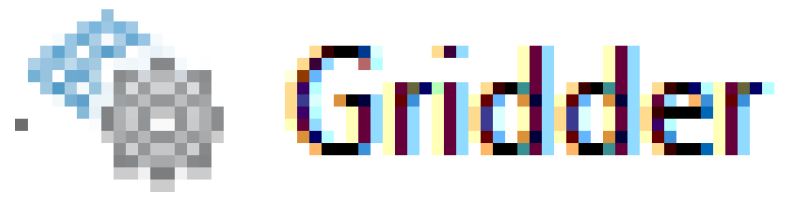 окне Module Manager. Связь двух объектов обозначится чёрной линией.
окне Module Manager. Связь двух объектов обозначится чёрной линией.
С помощью модуля 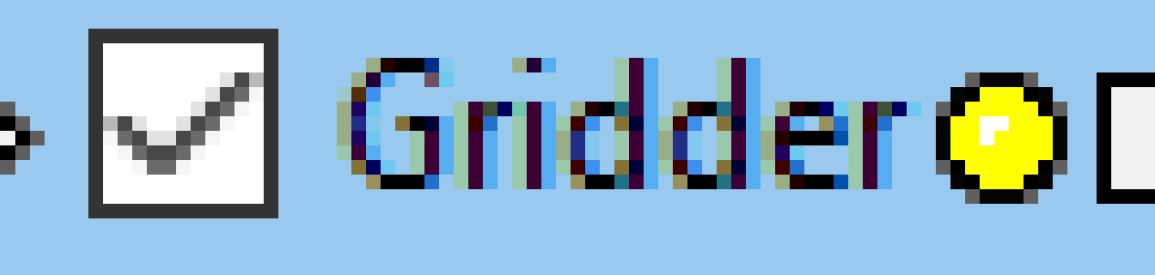 можно формировать грид для дальнейшего использования. Для этого его нужно сделать активным, кликнув по нему левой кнопкой мыши и в окне Property Manager нажать кнопку Begin Gridding. При успешном расчёте кружок напротив модуля станет зелёным. Чтобы визуализировать трёхмерную геоэлектрическую модель, нужно сделать активным объект
можно формировать грид для дальнейшего использования. Для этого его нужно сделать активным, кликнув по нему левой кнопкой мыши и в окне Property Manager нажать кнопку Begin Gridding. При успешном расчёте кружок напротив модуля станет зелёным. Чтобы визуализировать трёхмерную геоэлектрическую модель, нужно сделать активным объект 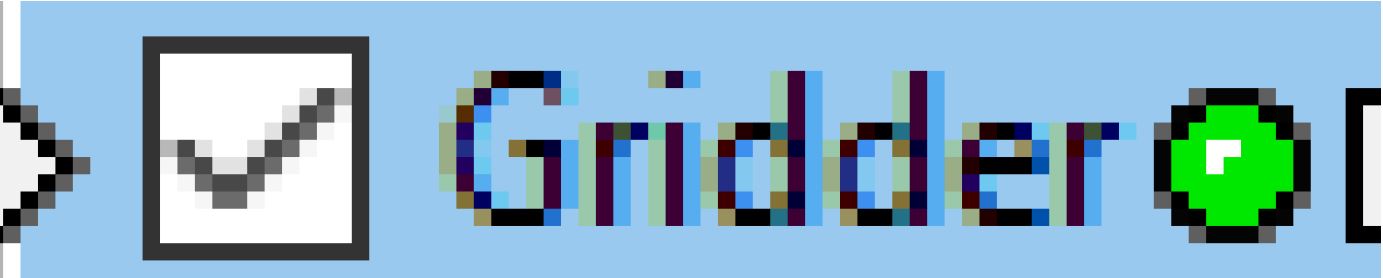 в окне Network Manage, кликнув по нему левой кнопкой мыши и связать с ним модуль VolRender с помощью двойного клика левой кнопки мыши по соответствующему элементу
в окне Network Manage, кликнув по нему левой кнопкой мыши и связать с ним модуль VolRender с помощью двойного клика левой кнопки мыши по соответствующему элементу  в окне Module Manager. Связь двух объектов обозначится чёрной линией, а в окне отображения (по умолчанию левая часть окна программы) появится куб данных, где цвета соответствуют значениям сопротивлений. По умолчанию будет выбрана чёрно-белая палитра. Но сделав активным модуль
в окне Module Manager. Связь двух объектов обозначится чёрной линией, а в окне отображения (по умолчанию левая часть окна программы) появится куб данных, где цвета соответствуют значениям сопротивлений. По умолчанию будет выбрана чёрно-белая палитра. Но сделав активным модуль  в окне Property Manager можно выбрать и настроить палитру (Colormap) в таблице свойств Rendering.
в окне Property Manager можно выбрать и настроить палитру (Colormap) в таблице свойств Rendering.
Теперь можно работать с визуализированной в Voxler трёхмерной геоэлектрической моделью. Установив связь между модулем VolRender и Axes по привычной схеме (выбираем объект и кликаем дважды на соответствующий элемент 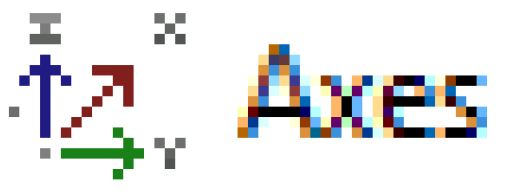 окне Module Manager) появится координатные оси. Модуль
окне Module Manager) появится координатные оси. Модуль  позволяет разрезать построенный куб по заданной плоскости. Кроме того можно построить изоповерхности для определённого значения кажущегося УЭС, с помощью модуля
позволяет разрезать построенный куб по заданной плоскости. Кроме того можно построить изоповерхности для определённого значения кажущегося УЭС, с помощью модуля  связывая его с объектом Gridder. Комбинация приведённых инструментов программы Voxler позволяет создавать понятные для восприятия (наглядные) представления трёхмерной модели.
связывая его с объектом Gridder. Комбинация приведённых инструментов программы Voxler позволяет создавать понятные для восприятия (наглядные) представления трёхмерной модели.
На рис. 52 приведен один из возможных вариантов представления геоэлектрической модели (результирующий файл Block2D_log10_res_voxler.dat), полученной в программе Res3DInv в результате трёхмерной инверсии данных Block2D.dat. В данном случае из куба вырезана четверть по плоскостям XZ и YZ проходящим через центр области. Видно, что в центре находится высокоомная аномалия (тёмно-красные оттенки), вызванная объектом, срез которого представлен фиолетовыми линиями. На срезах также виден край изоповерхности (тёмный контур), соответствующий значению 11,4 Ом·м кажущегося УЭС (рис. 52). Не забывайте делать сохранение полученной визуализации после каждого действия в файл формата программы Voxler – Block2D.voxb.
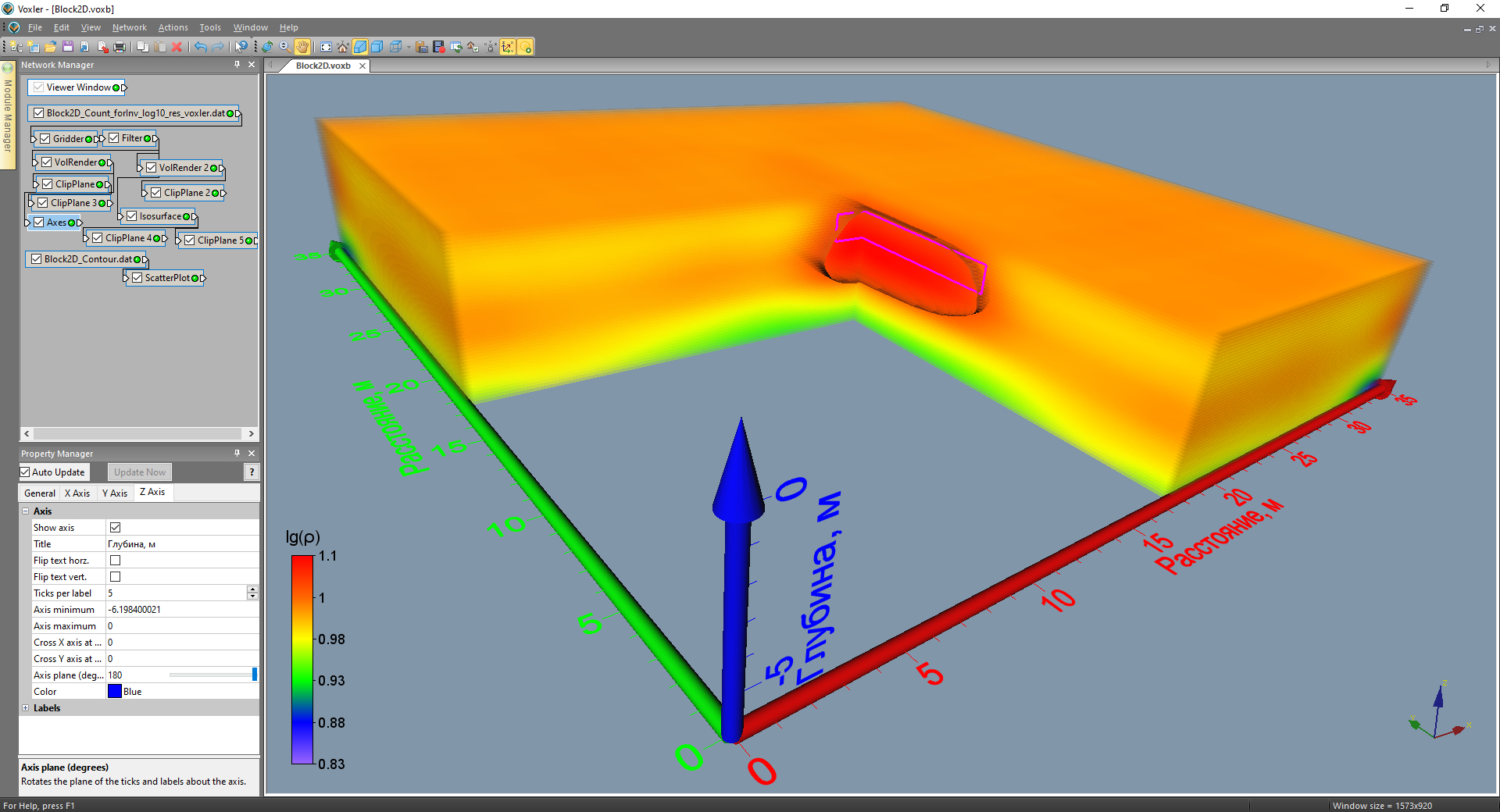
Таким образом, в программе GS Voxler, можно наглядно представлять полученные в результате трёхмерной инверсии модели, в частности оценивать на качественном уровне результаты численных экспериментов для определения методических рекомендаций.
В прошлом примере мы использовали готовый набор данных ЭТ, сформированный с помощью программы Res3DMod. На практике такие готовые наборы трёхмерной электротомографии, но уже полученные приборами, всё чаще используются, но ввиду затратности трёхмерной электротомографии, чаще используются измерения по серии параллельных двумерных профилей (площадные исследования), которые можно сформировать в набор данных для трёхмерной инверсии. Разберём такой случай, используя уже сделанные ранее расчёты.
Рассмотрим пример площадных исследований по четырём параллельным профилям. Воспользуемся уже имеющимися данными, которые были сгенерированы ранее в п. 4.1. В качестве первого и четвёртого профиля возьмём набор HalfSpace.dat – полупространство с сопротивлением 10 Ом·м. Второй и третий профиль – Block50.dat – расчёт для модели, где прямоугольный объект с сопротивлением 50 Ом·м (от 16 до 19 м, по горизонтали и от 1 до 2,2 м, по вертикали) находится в однородном полупространстве с сопротивлением 10 Ом·м. Для удобства следует переименовать рабочие названия профилей: 1.dat и 4.dat – это файл HalfSpace.dat, а 2.dat и 3.dat – Block50.dat.
Напомним, что для моделирования данных HalfSpace.dat и Block50.dat была использована установка Веннера (α) с 36 электродами, между электродами 1 м. Поэтому, при формировании трёхмерного набора данных, будем задавать расстояние между профилями 2 м (два межэлектродных расстояния). Нельзя забывать, что программа Res3Dinv использует следующую координатную систему – первый профиль вверху (на севере), начало профилей – слева. На практике важно не перепутать порядок профилей – в файле 1.dat должны быть данные с профиля, верхнего на плане местности, а нумерация его электродов должна начинаться слева (рис. 53). Кроме того, при обработке полевых измерений нужно использовать фактические расстояния между профилями, а не формальные 2 м, как в нашем примере.
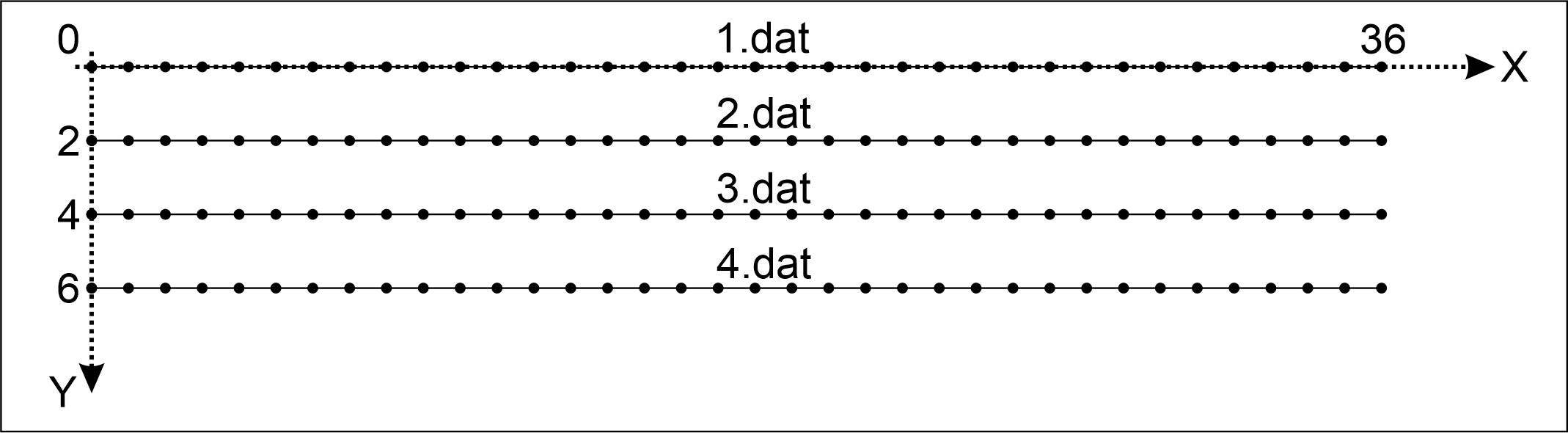
Подготовить сводный файл данных из имеющихся четырёх можно с помощью программы Res2DInv. Для этого необходимо создать папку, в удобном месте и поместить в неё файлы данных 1.dat, 2.dat, 3.dat, 4.dat. Для простаты создадим папку 3D на диске С в корневом каталоге – C:\3-D. Кроме файлов с данными, поместим в созданную папку управляющий файл 3D.txt, где необходимо прописать входные параметры двумерных данных: количество сшиваемых файлов, их расположение и положение в единой системе координат (положение первого электрода каждого профиля). Структура управляющего файла подробно разобрана в табл. 3.

| |
| |
|
| |
|
| |
|
| |
|
| |
|
| |
|
| |
|
| |
|
| |
|
| |
|
| |
|
| |
|
| |
|
| |
|
| |
|
| |
|
| |
|
| |
|
| |
|
| |
|
| |
|
| |
|
| |
|
| |
|
| |
|
| |
|
| |
|
| |
|
| |
|
| |
|
| |
|
| |
|
| |
|
| |
|
| |
|
| |
|
| |
|
| |
|
| |
|
| |
|

После того как будет сформирован управляющий файл 3D.txt, нужно его выбрать в программе Res2Dinv через пункт меню File→Collate data into Res3DInv format. В результате чего сформируется трёхмерный массив данных для программы Res3DInv, который появится в указанной папке, в нашем случае C:\3-D\3D.dat.
Чтобы провести инверсию подготовленного сводного файла, нужно запустить программу Res3DInv и действовать по уже известной схеме. Воспользоваться пунктом File→Read data file для выбора файла 3D.dat, запустить инверсию выбрав пункт главного меню Inversion→Carry out inversion, согласиться с предложенными параметрами и в следующем диалоговом окне ввести имя файла с результатами инверсии 3D.inv. Начнутся вычисления, которые займут некоторое время. После этого появится окно с предложением о продолжении вычислений, где можно ввести количество дополнительных итераций. Закончим процесс инверсии, введя 0 и нажав ОК. После чего программа сообщит об успешном завершении инверсии.
После окончания инверсии, для просмотра результатов обращаемся к меню Display → Display results и попадаем в режим просмотра (Display Window), работа в котором была описана выше. Здесь нужно воспользоваться пунктом меню Display→Display inversion model. Появится диалоговое окно с настройками отображения результата – Display model options (см. рис. 49), где выберем последнюю итерацию и три разреза модели. Последовательно отображая горизонтальный (YX) и вертикальный (XZ) тип среза, можно проанализировать полученную геоэлектрическую модель (рис. 54). На горизонтальных срезах проявляется высокоомная аномалия от 15 до 20 м по X и от 2,5 до 3,5 м по Y, на вертикальных – от 14 до 21 по X и от 0,5 до 2,5 м по Z. Восстановленная трёхмерная аномалия с некоторой допустимой погрешностью соответствует заданному при прямом моделировании объекту – от 16 до 19 м – по горизонтали и от 1 до 2,2 м – по вертикали (модель Block50.mod). Что касается размеров по оси Y, то они тоже отвечают исходным данным: объект присутствует только на двух центральных профилях (2.dat и 3.dat), а по краям (1.dat и 4.dat) у нас задано однородное полупространство с сопротивлением 10 Ом·м.
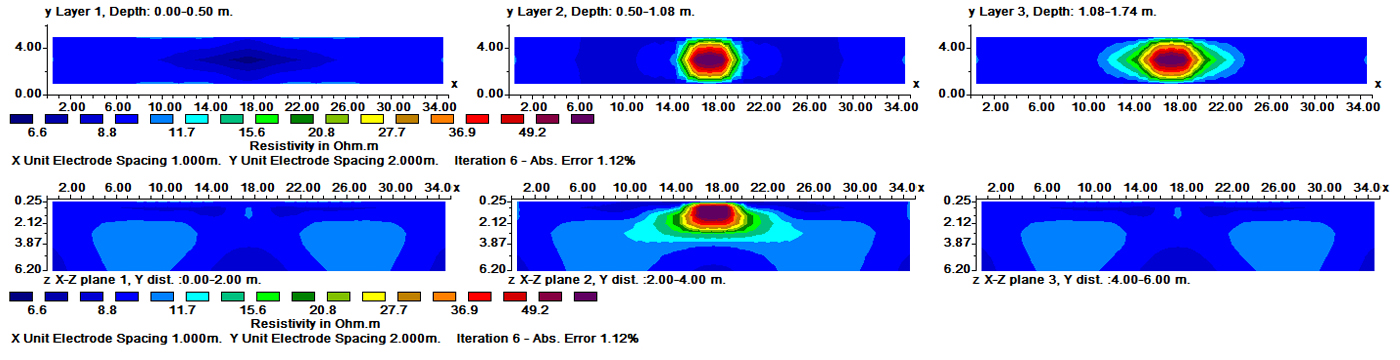
Как уже говорилось, более наглядно результат инверсии может быть представлен в специализированных программах фирмы Golden Software – Surfer и Voxler. Для экспорта данных в GS Voxler в режиме просмотра программы Res3DInv (с предварительно загруженным результатом инверсии) нужно воспользоваться пунктом меню File→Model Export→ Export model to Voxler XYZC format (или в более ранних версиях File→ Export model to RockWorks XYZG format) и сохранить полученную модель в файл 3D_res_voxler.dat. Данные в файле будут сгруппированы в пять столбцов: первые три – координаты XYZ, четвёртый – \( lg ( \rho_{k} ) \), пятый чувствительность. Такой формат данных может сразу использоваться для визуализации трёхмерной модели в Voxler.
Выше уже приводилось краткое описание работы в Voxler. Нужно импортировать полученный набор данных 3D_res_voxler.dat и связать с ним модуль Gridder. Чтобы визуализировать трёхмерную геоэлектрическую модель, необходимо воспользоваться модулями VolRender, Axes, ClipPlane, Isosurface. Комбинируя инструменты программы Voxler можно получать удобные для восприятия виды трёхмерных геоэлектрических моделей и анализировать полученные в результате инверсии данные.
На рис. 55 приведен один из возможных вариантов представления геоэлектрической модели, полученной в программе Res3DInv в результате трёхмерной инверсии данных 3D_res_voxler.dat. В данном случае из куба вырезана четверть по плоскостям XZ и YZ проходящим через центр области. Сохраним полученную визуализации в файл 3D_res_voxler.voxb.
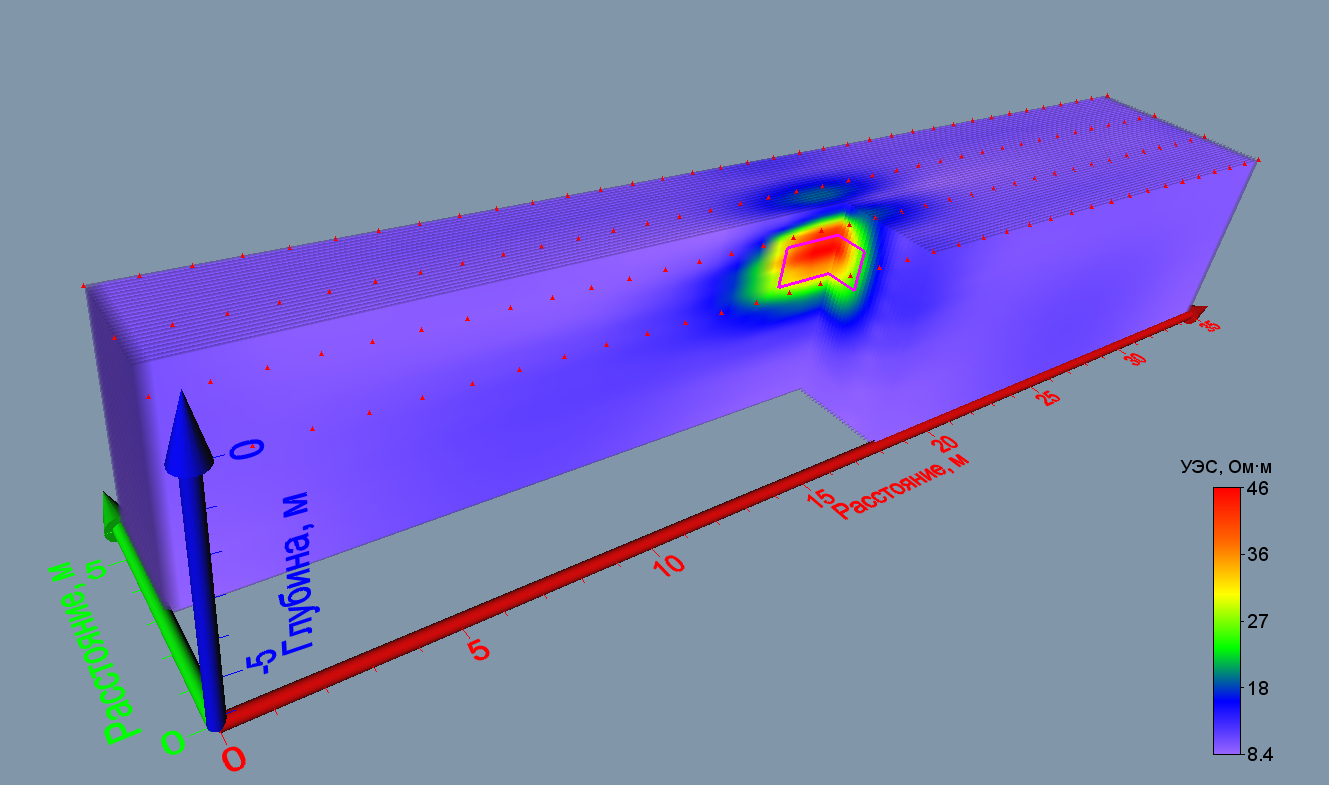
Видно, что в центре находится высокоомная аномалия (тёмно-красные оттенки), вызванная объектом, контур которого представлен фиолетовыми линиями. Как и в случае двумерных срезов, трёхмерная аномалия проявляется от 15 до 20 м по X и от 2,5 до 3,5 м по Y и от 0,5 до 2,5 м по Z, что соответствует исходной модели.
Трёхмерное представление позволяет лучше анализировать полученную геоэлектрическую модель геофизику-интерпретатору, однако при написании отчётов и представлении результатов на бумаге чаще применяют двумерные срезы. В Res3DInv такая возможность существует и уже была разобрана, но программа ограничивается стандартными параметрами и не всегда можно отобразить интересующий срез. Поэтому для отображения двумерных разрезов зачастую используют экспортированные данные и программный продукт GS Surfer.
Существует как минимум два способа построить двумерный разрез. Если экспортированные для Voxler данные вставить в Excel, то их можно будет отфильтровать по нужной глубине или координате. Для этого откроем файл 3D_res_voxler.dat в Excel или скопируем его содержимое в лист, назвав его AllData. Данные с этого листа, как и сам файл 3D_res_voxler.dat, можно использовать для построения трёхмерной модели в Voxler по описанной выше схеме. Теперь данные можно отфильтровать по одной глубине (или координате) и скопировать его в новый лист, присвоив ему имя глубины, например, h0.25m или h1.4m (рис. 56, файл 3D_res_voxler.xlsx).
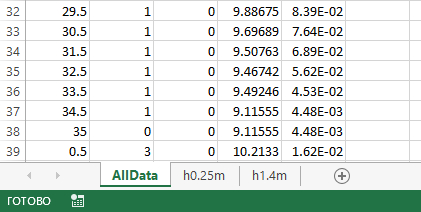
Теперь можно использовать Surfer для построения карт распределения УЭС по разным глубинам, выбрав соответствующий лист при создании грида. Построим срез на глубине 1,4 м – лист h1.4m (рис. 57, а). На срезе видно аномалию повышенного сопротивления от 15 до 20 м – по X и от 2 до 4 м – по Y. В нашем примере ситуация симметричная, однако для более сложных моделей и тем более при обработке реальных данных нельзя забывать, что направление осей координат в Res3DInv отличается от привычного направления осей. Поэтому это нужно учитывать при построениях в Surfer, выбирая соответствующую колонку или разворачивая оси.
Такие же карты можно построить, используя уже созданную в Voxler визуализацию трёхмерной модели, в нашем случае – это 3D_res_voxler.voxb. Загрузив этот файл в Voxler, нужно нажать правой кнопкой мыши на модуль 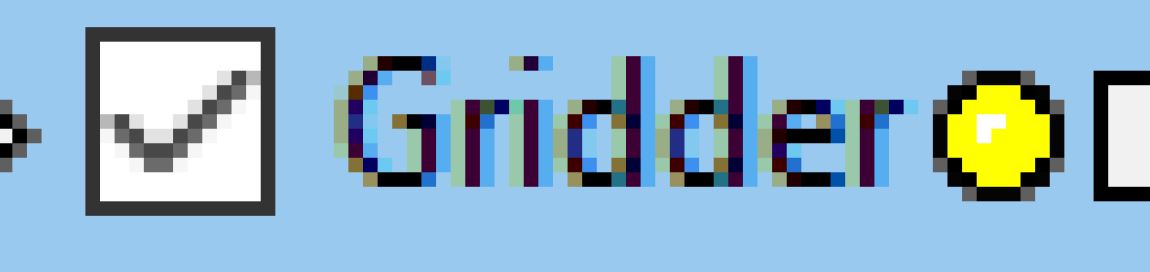 и в всплывающем списке выбрать пункт Save Data. Появится диалоговое окно, где нужно выбрать тип файлов (GRD Surfer 7 Binary Grid (*.grd)), указать папку для сохранения и нажать сохранить (или клавишу [Enter]). В следующем окне можно настроить количество срезов (ввести номер первого и последнего), количество пропусков и задать имена файлов. Мы оставим значения по умолчанию: номер первого среза 1, последнего – 50, пропусков – 0 и файлы Gridder##.grd, где ## – это номер соответствующего среза. В результате сохранится 50 гридов. Gridder01.grd соответствует максимальной глубине модели – 6,1984 м, а Gridder50.grd – 0 м. Все остальные распределены между ними с равномерным арифметическим шагом.
и в всплывающем списке выбрать пункт Save Data. Появится диалоговое окно, где нужно выбрать тип файлов (GRD Surfer 7 Binary Grid (*.grd)), указать папку для сохранения и нажать сохранить (или клавишу [Enter]). В следующем окне можно настроить количество срезов (ввести номер первого и последнего), количество пропусков и задать имена файлов. Мы оставим значения по умолчанию: номер первого среза 1, последнего – 50, пропусков – 0 и файлы Gridder##.grd, где ## – это номер соответствующего среза. В результате сохранится 50 гридов. Gridder01.grd соответствует максимальной глубине модели – 6,1984 м, а Gridder50.grd – 0 м. Все остальные распределены между ними с равномерным арифметическим шагом.
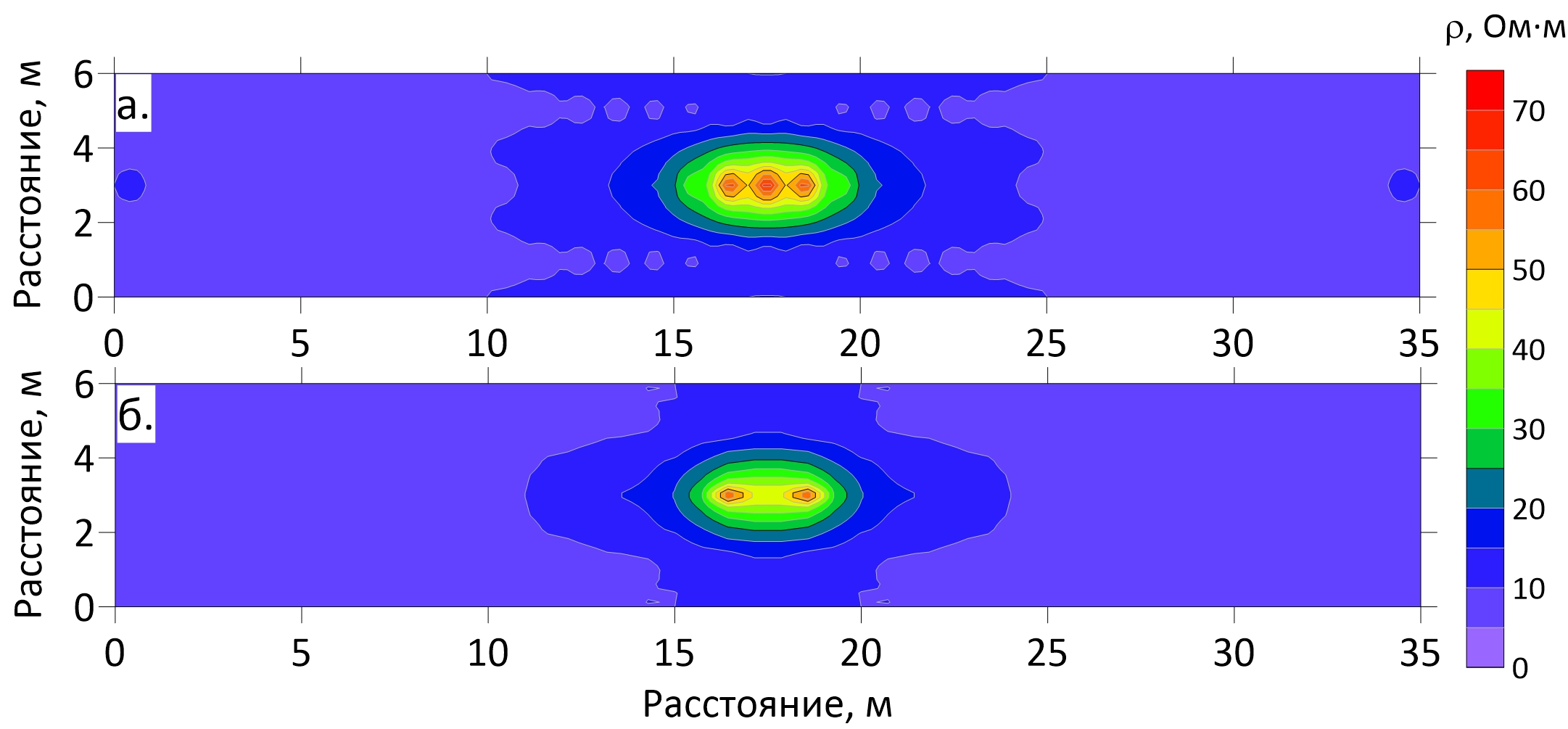
Построим глубину, примерно равную 1,4 м, чтобы сравнить со срезом, полученным в результате использования MS Excel (рис. 57, а). Этой глубине, точнее 1,39 м, будет соответствовать файл Gridder39.grd. Используем этот грид для построения контурной карты в Surfer. В результате можно получить разрез (рис. 57, б), который идентичен первому (рис. 57, а). Небольшие отличия могут быть вызваны разными подходами в сглаживании (интерполяции) при создании гридов.
Приведённые способы визуализации данных, полученных в результате трёхмерной инверсии, легки для восприятия и показательны для понимания структуры данных и работы с ними. Попробуем закрепить полученные знания о моделировании данных трёхмерной ЭТ на некоторых примерах рудных месторождений, которые уже приводились при разборе программ двумерного моделирования данных ЭТ.
Для моделирования трёхмерных данных ЭТ над моделью рудоконтролирующего разлома воспользуемся программой Res3DMod, где, пользуясь табл. 2 из п. 5.1, создадим соответствующую модель Fault3D.mod (рис. 58) – разломная зона начинается при Z=7,5 м и продолжается на всю глубину, распространяется от края, сужаясь к центру расчётной сетки в направлении Y, как это показано на рис. 58. Расчётная сетка состоит из 36 электродов по X и по Y, между каждой парой электродов расстояние 5 м и один дополнительный узел сетки. В вертикальном направлении зададим автоматическое разбиение. Значения УЭС соответствуют двумерной геоэлектрической модели, приведённой в п. 4.5.1.
Используя созданную модель рассчитаем в программе Res3DMod значения кажущегося УЭС (Calculate→Calculate potential values), которые можно отобразить (рис. 59) и экспортировать для дальнейшей инверсии через пункты меню Edit/Display→Display apparent resistivity и File→Save results in Res3DInv format, соответственно. Данные будем сохранять для осевой дипольной установки и введём шум уровня 5 %, введя при настройке экспорта в окно «Enter percentage noise to add» значение 5. Назовём набор данных Fault3D_Noise5.dat.
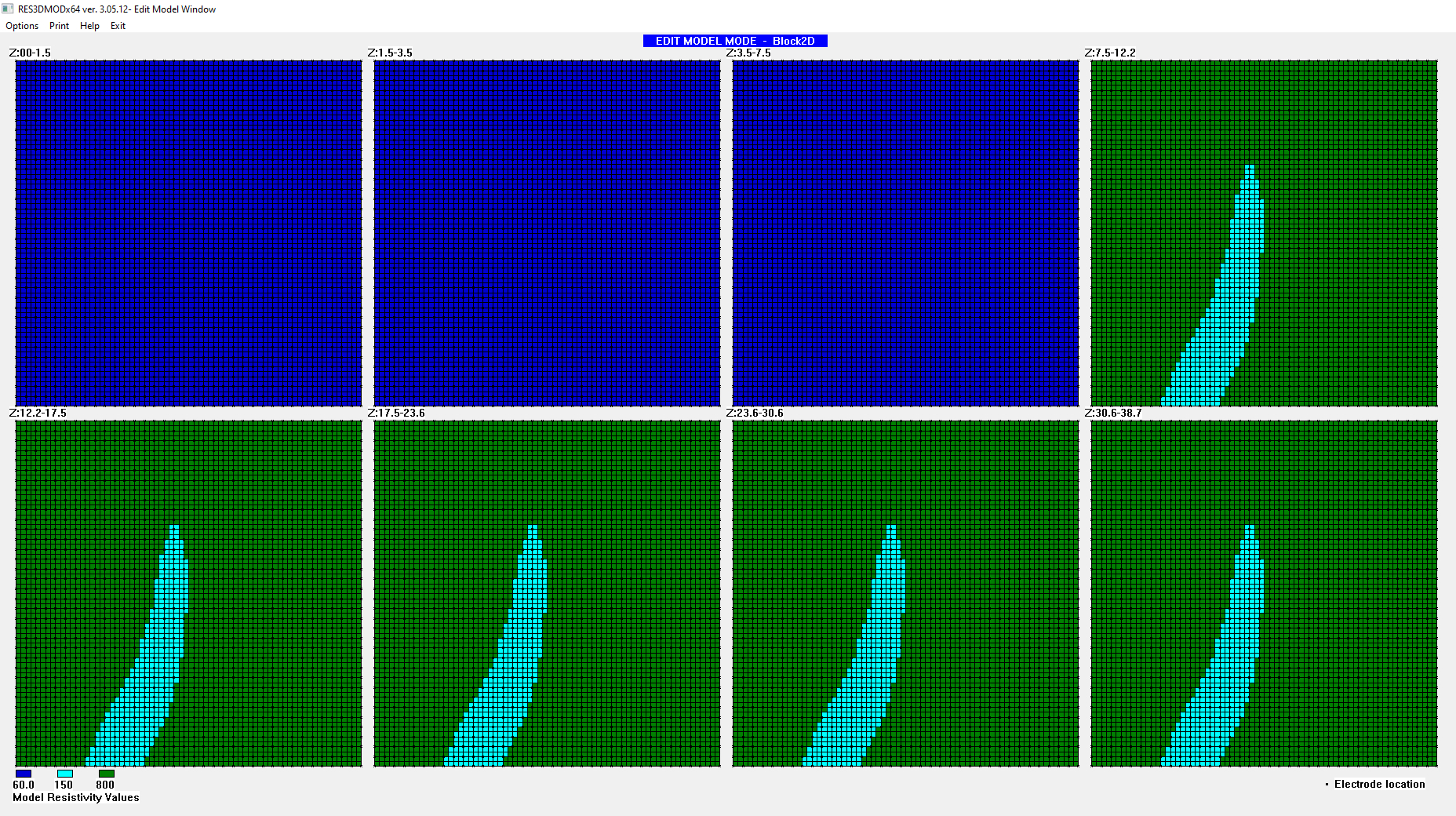
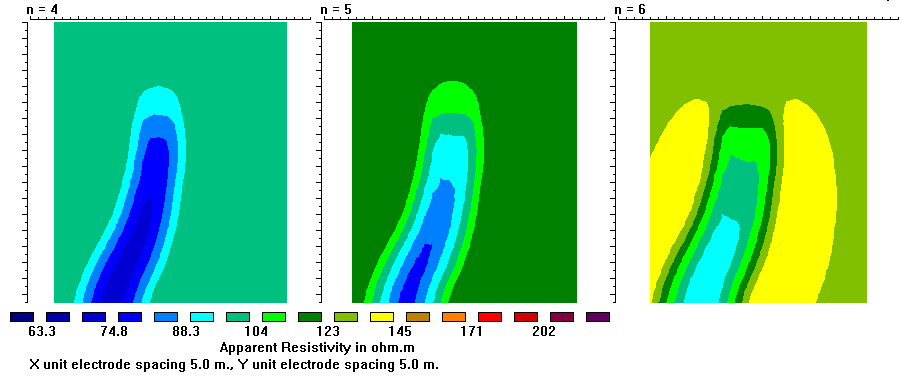
Полученный в результате решения прямой задачи набор данных Fault3D_Noise5.dat будем использовать для инверсии в программе Res3DInv (Inversion→Carry out inversion). Результат инверсии сохраним для визуализации в программе Voxler (File→Model Export→ Export model to Voxler XYZC format) в файл Fault3D_Noise5_log10_res_voxler.dat. В результате, используя инструменты программы Voxler, можно отобразить полученный набор данных и убедиться, что разломная зона, чётко выделяется в виде пониженных значений сопротивления (рис. 60).
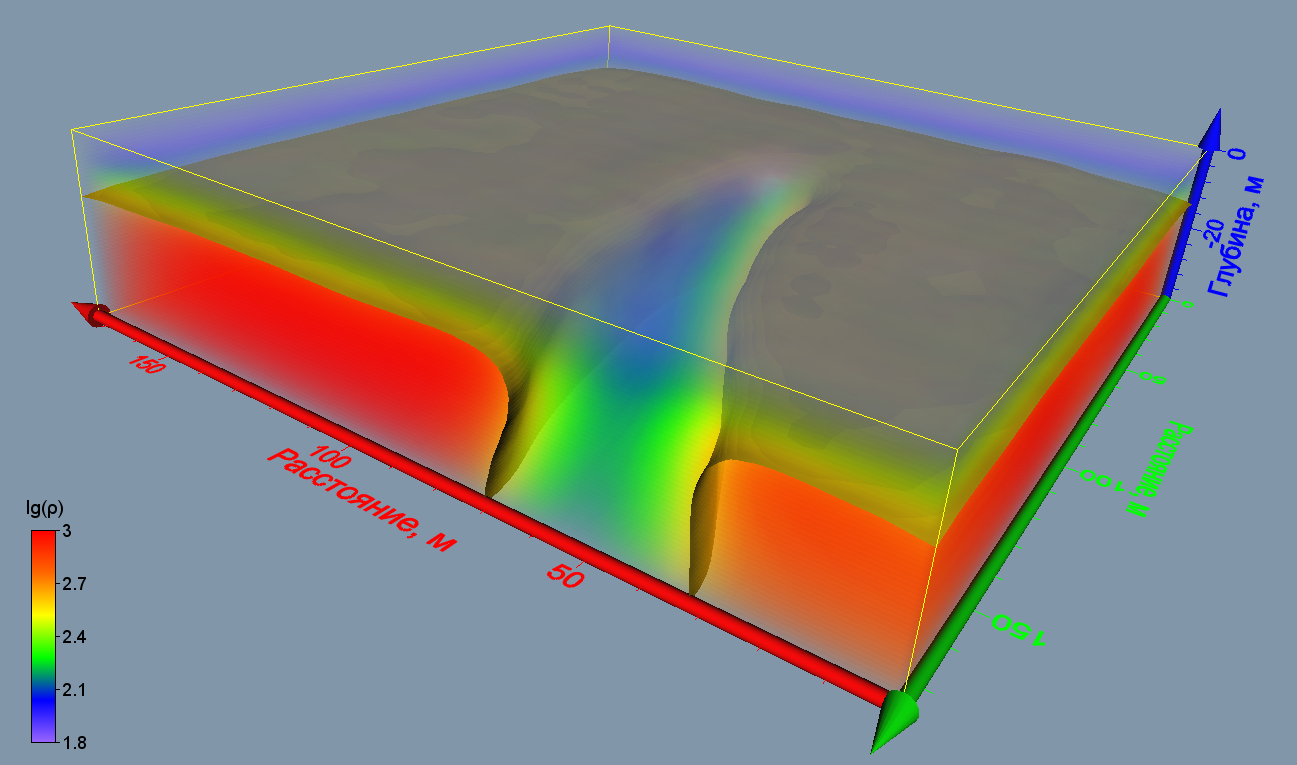
Таким образом, рудные месторождения, приуроченные к разломным зонам, выделяются методом трёхмерной электротомографии. Применение трёхмерной методики ЭТ и последующего анализа результата инверсии в Voxler даёт более наглядное представление о строении месторождения по сравнению с двумерными разрезами. Нередко на практике геоэлектрические разрезы, полученные в результате 2-D инверсии, с трудом поддаются интерпретации, а в некоторых случаях объект поисков не проявляется вовсе. Как правило, после трёхмерной инверсии, модель среды генерализируется и в ней проявляются основные структурные элементы и объект поисков. Следующая модель – дайка – может быть получена с помощью некоторой модификации прошлой. Разберём это ниже.
Для моделирования трёхмерных данных ЭТ над моделью дайки воспользуемся программой Res3DMod, где создадим соответствующую модель Dayka3D.mod (рис. 61), пользуясь табл. 2 из п. 5.1. Размеры и ориентацию разломной зоны возьмём из прошлого примера (модель Fault3D.mod): начинается при Z=7,5 м и продолжается на всю глубину, распространяется от края, сужаясь к центру расчётной сетки в направлении Y. В описанный разлом добавим, ориентированную вдоль него, дайку с максимальной шириной 10 м, как это показано на рис. 61. Расчётная сетка состоит из 36 электродов по X и по Y, между каждой парой электродов расстояние 5 м и один дополнительный узел сетки. В вертикальном направлении зададим автоматическое разбиение. Значения УЭС соответствуют двумерной модели, приведённой в п. 4.5.2.
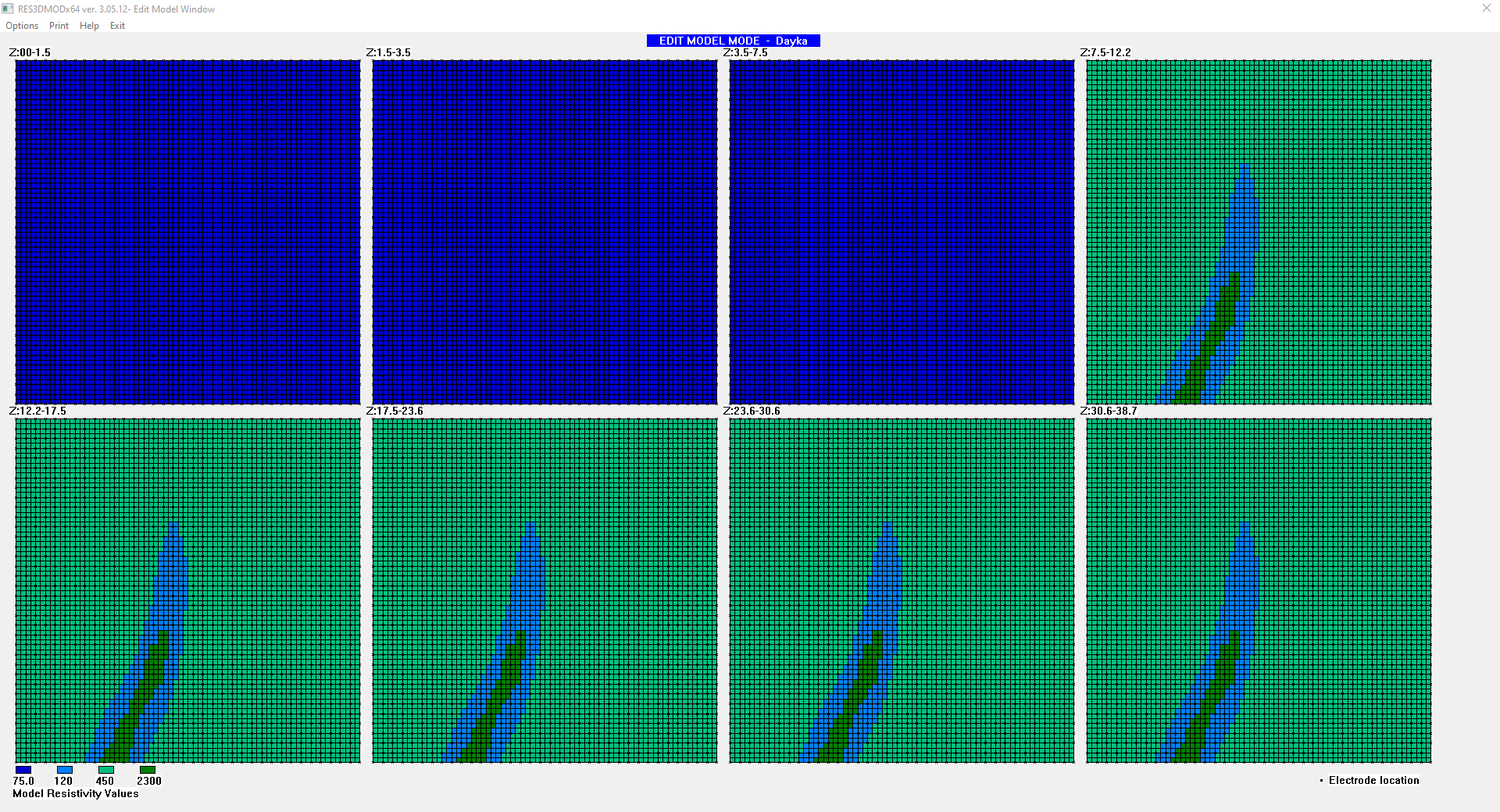
Используя созданную модель рассчитаем в программе Res3DMod значения кажущегося УЭС (Calculate→Calculate potential values), которые можно просмотреть и экспортировать для дальнейшей инверсии через пункт меню File→Save results in Res3DInv format. Данные будем сохранять для осевой дипольной установки без шума. Назовём файл Dayka3D.dat.
Полученный в результате решения прямой задачи набор данных Dayka3D.dat будем использовать для инверсии в программе Res3DInv (Inversion→Carry out inversion). Результат инверсии сохраним для визуализации в программе Voxler (File→Model Export→ Export model to Voxler XYZC format) в файл Dayka3D_log10_res_voxler.dat. Используя инструменты программы Voxler, можно отобразить полученную в результате инверсии модель и убедиться, что, как и в прошлом примере, разломная зона выделяется в виде пониженных значений сопротивления (рис. 62). Помимо самой разломной зоны, внутри неё можно заметить объект, имеющий повышенные значения сопротивлений – это дайка (рис. 62).
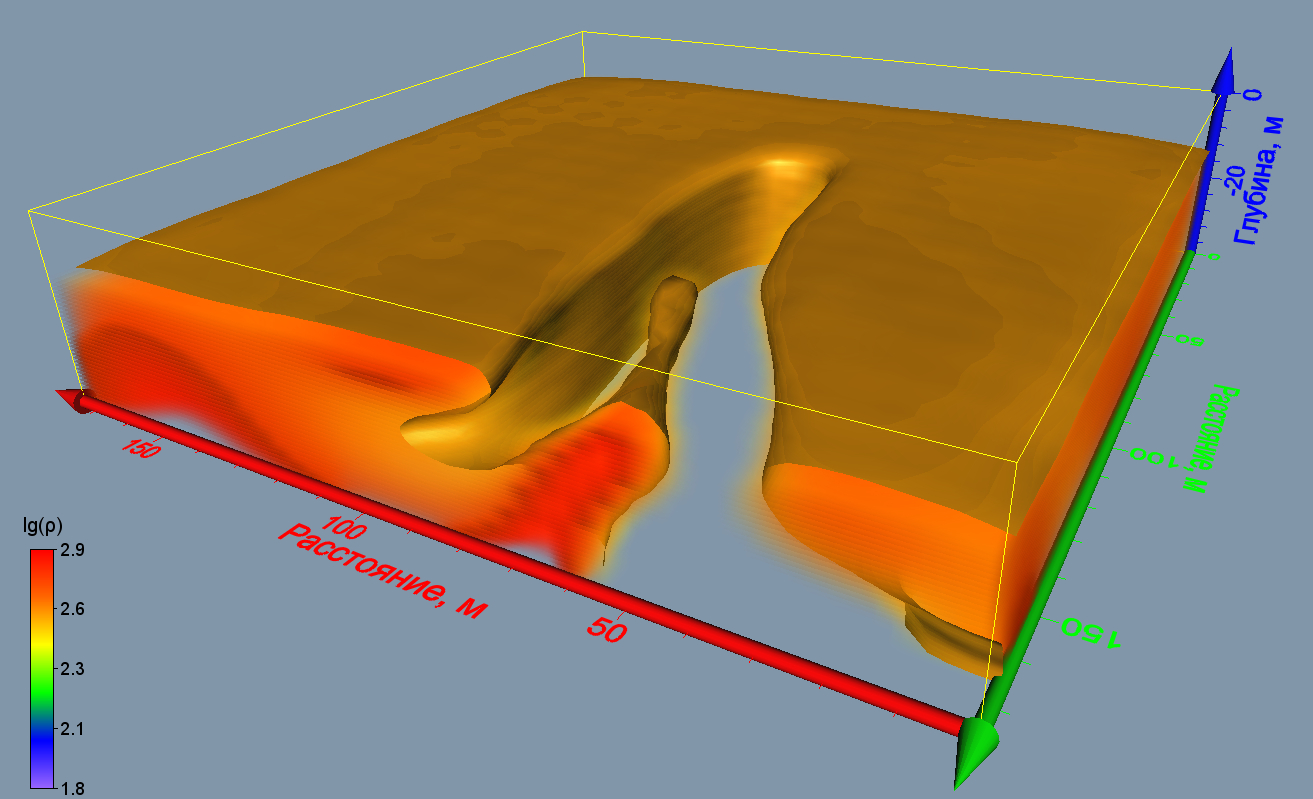
Опираясь на проведённое моделирование трёхмерных данных ЭТ, констатируем, что рассмотренные модели рудных месторождений при заданных параметрах хорошо дифференцируются методом электротомографии. Поэтому применение данной модификации метода сопротивлений чаще всего приводит к положительному результату при разведке и исследовании месторождений такого типа.
Приведённые выше модели – идеализированные, а созданные синтетические данные, хоть и имеют некоторые шум, тем не менее являются модельными. В реальной ситуации данные осложнены помехами, а иногда точки зондирования отсутствуют (или отбраковываются) совсем. Поэтому получить такие выразительные геоэлектрические модели далеко не всегда представляется возможным. Чтобы понимать, насколько реальная ситуация отличается от модельной, рассмотрим программы для обработки реальных данных ЭТ и разберём примеры первичной обработки и инверсии полевого материала.
Все данные, которые были использованы выше являются синтетическими, рассчитанными в программах для прямого моделирования сигналов электротомографии (2D или 3D). Стоит сказать, что при инверсии таких данных не возникает проблем с шумами и помехами, хотя для чистоты эксперимента эти параметры обычно вводятся. При обработке реальных полевых измерений прежде всего необходимо проанализировать полученный материал и провести первичную обработку (чистку). Такую процедуру можно сделать непосредственно в программах для решения обратной задачи ЭТ (например, в Res2DInv [15], [16]), но чаще используются специализированные программы, поставляемые вместе с аппаратурой для измерения методом ЭТ. Одной из таких программ является SiberTools.
Программа SiberTools предназначена для первичной обработки данных ЭТ и обычных ВЭЗ – фильтрации, компоновки и экспорта в распространённые форматы (IPI2Win, Res2dInv). Также она позволяет создавать и редактировать протоколы измерений (последовательности включения и опроса электродов при измерениях) как для электротомографии, так и для традиционных одномерных зондирований (ВЭЗ). Данная разработка создавалась специально для многоэлектродных электроразведочных станций Скала-48 (совместная разработка ООО КБ «Электрометрии» и ИНГГ СО РАН) и находится в свободном доступе в сети Internet (URL: https://nemfis.ru/soft/setup_2013.03.01_SibER.rar). Здесь же можно скачать инструкцию по эксплуатации прибора [26], где содержится краткое описание работы с программой.
Работа с шаблонами в программе SiberTools описана в учебном пособии [16]. Там же в подробностях описана первичная обработка, главные моменты которой разберём ниже.
Для начала работы в программе её нужно скачать и запустить (установка не требуется). В качестве примера будем использовать файл Kamchatka_Shl_Single.d2d, полученный прибором Скала-48 на одном из россыпных месторождений золота полуострова Камчатка, где решалась задача определения мощности рыхлых отложений. Для измерений использовалась установка Шлюмберже, что отражено в названии файла данных. При открытии данных через пункт меню File→Open или используя сочетание клавиш Ctrl+O в дереве объектов появится новый объект Data 2D#пп и его свойства ниже, также отобразится информация об измерениях, а в поле графики – псевдоразрез кажущегося УЭС (рис. 63, а). По этой информации тяжело оценить качество данных (хотя в некоторых случаях большие выбросы на разрезе видно). Для первичной обработки используют режимы отображения данных AllSounding Curves и All Profile Curves.
Для отображения всех кривых зондирования в поле Visible Diagrams нужно выбрать All Sounding Curves. После этого, вместо разреза появится множество измеренных значений УЭС в зависимости от разноса/псевдоглубины (рис. 63, в). Это облако кривых чаще всего отвечает некоторому тренду (или нескольким трендам), а выбивающиеся из него измерения считаются некондиционными (бракованными, выбросами) и удаляются. В нашем случае видно, что большинство данных имеет схожее поведение (один тренд). Выделяется только одна точка (рис. 63, в). Удаление таких бракованных измерений можно осуществлять единичными кликами левой кнопкой мыши по отдельным точкам или, нажав Ctrl+Shift, непрерывно указывать точки (без нажатия клавиш мыши), которые следует отфильтровать.
Такие же действия можно проводить в режиме отображения всех профильных кривых Visible Diagrams = All Profile Curves (рис. 63, д). Значения сопротивлений по уровням чаще всего должны изменяться плавно, а соседние уровни – иметь схожее поведение графиков (коррелировать). Выброс, замеченный, на кривых зондирования (рис. 63, в) выделяется и здесь (рис. 63, д, овал). Кликая левой кнопкой мыши или наводя курсор при нажатых Ctrl+Shift, эту точку можно отфильтровать.
Помимо ручного редактирования в некоторых случаях удобна автоматическая фильтрация по заданным пределам того или иного параметра. Это можно сделать, задав границы (Min и Max) в реестре свойств в подразделе Bound Filter: Quality Filter – фильтр по максимальной ошибки, Voltage Filter – по заданным пределам входящего напряжения, Current Filter – по заданным границам подаваемого тока, Resistivity Filter – по значениям УЭС.
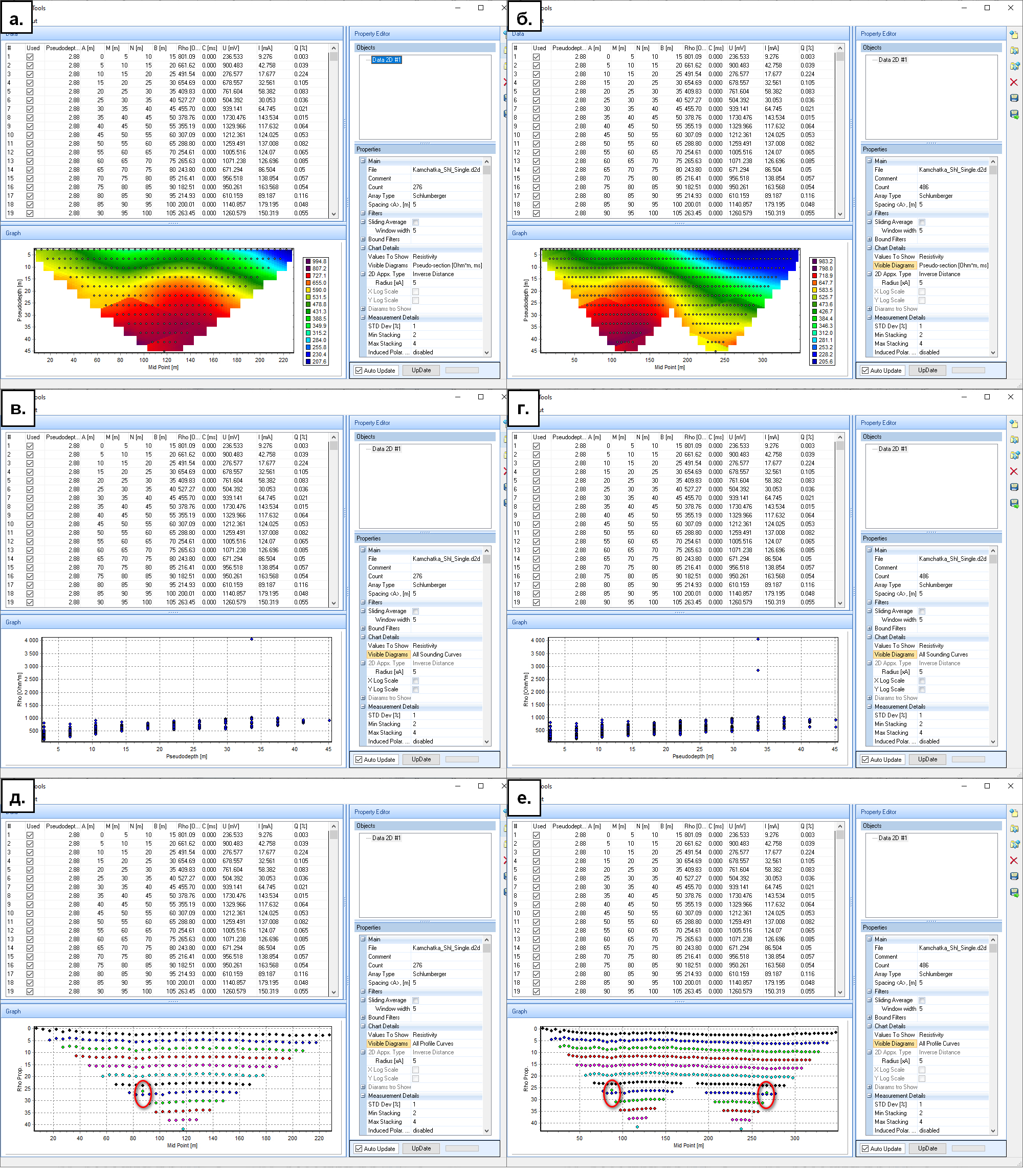
Не стоит забывать, что основной принцип ЭТ – это непрерывность измерений. А профили чаще всего состоят из нескольких раскладок (последовательных переносов кос). В таких случаях для экономии времени используются нагоняющие (roll along) измерения. Полученные таким образом данные необходимо соединить. Эта возможность также реализована в программе SiberTools.
Разберём объединение данных в единый профиль в программе SiberTools. Для этого сначала загрузим данные, полученные на первой раскладке профиля, чаще всего стандартные полные (протокол Single) измерения. В нашем случае это уже рассмотренный выше файл Kamchatka_Shl_Single.d2d. Теперь мы можем присоединить к загруженным данным следующий участок профиля. Это можно сделать с помощью пункта меню File→Append или нажав сочетание клавиш Ctrl+A. Появится диалоговое окно, где нужно выбрать присоединяемый файл Kamchatka_Shl_Roll.d2d. В результате два набора объединятся, а в поле графики отобразится псевдоразрез длиной 355 м, вместо 235 м (рис. 63, б). Такой размер профиля получается при непрерывном измерении методом ЭТ с межэлектродным расстоянием 5 м и одним переносом первой косы. Присоединять файлы нужно в правильной последовательности, соответствующей реальным положениям сегментов разреза. Таким же образом можно соединять вместе файлы с измерениями прямой и обратной трёхэлектродной установкой.
Объединённые в один профиль данные также можно отфильтровать, если это не было сделано для отдельных частей. В нашем случае в режиме отображения всех кривых зондирования (рис. 63, г) наблюдается несколько выбросов, которые легко определяются и на профильных кривых (рис. 63, е, овалы). Данные чистые и лежат в узком диапазоне сопротивлений (имеется тренд). Удалим два бракованные значения, кликая левой кнопкой мыши или наводя курсор на них при нажатых Ctrl+Shift. Отредактированные и объединённые данные необходимо проинтерпретировать. Для этого экспортируем их в формат *.dat с помощью пункта меню File→Export или нажав сочетание клавиш Ctrl+E. После этого появится диалоговое окно, где нужно выбрать тип данных *.dat и ввести имя создаваемого файла – Kamchatka_Shl.dat. Полученный набор имеет структуру, пригодную для инверсии в различных программах, в том числе Res2DInv и ZondRes2D.
Нельзя забывать, что полевые работы проводятся по пересечённой местности, где на одном профиле может сильно изменяться рельеф поверхности, о котором мы ранее не упоминали и не учитывали. Но теперь, при интерпретации реального материала, игнорирование рельефа может привести к неверному истолкованию измерений. Поэтому при инверсии полевых данных ЭТ, зачастую приходится учитывать топографию профиля. К сожалению, программа SiberTools при экспорте не позволяет вводить рельеф в данные. Но это можно сделать в любом текстовом редакторе.
Введём рельеф в данные Kamchatka_Shl.dat. Для этого откроем их в текстовом редакторе (например, Блокнот) и перейдём в конец файла. Добавим строки с информацией о топографии из первого столбца табл. 4, где описана структура, которой нужно придерживаться. Как уже говорилось, вставить данные о рельефе нужно в конце файла с данными ЭТ, сразу после окончания описания установки (положения электродов) и соответствующих значений кажущегося сопротивления.

| |
| |
|
| |
|
| |
|
| |
|
| 40 276,3 80 280 120 283,6 160 287,7 200 290,9 240 295,2 280 299,6 320 303,2 355 307,1 |
|
| |
|
| |
|

Если рельеф изменяется равномерно, то не обязательно измерять и указывать высоту каждого электрода. В нашем случае альтитуда постепенно увеличивается по профилю, поэтому, без ущерба качеству инверсии, при использовании в данных 72 электродов вводятся только 10 точек высот (максимум 500). После последней точки с топографией вводится номер точки рельефа, в которой расположен первый электрод, причём высотная отметка первого электрода вводится в обязательном порядке. Чаще всего (как и в нашем случае) первая точка рельефа совпадает с первым электродом. Модернизированный набор данных пригодный для инверсии с учётом рельефа сохраним под названием Kamchatka_Shl_topo.dat. К инверсии данных мы вернёмся позже, а пока рассмотрим ещё одну программы для первичной обработки данных – RiPPP.
Программа RiPPP предназначена для первичной обработки данных ЭТ (УЭС и ВП) – фильтрации, компоновки и экспорта в распространённые форматы (IPI2Win, Res2dInv, ERTLab). Данная разработка создавалась для многоэлектродных электроразведочных станций Скала-48, Скала-64 (совместная разработка ООО КБ «Электрометрии» и ИНГГ СО РАН) и находится в свободном доступе в сети Internet (URL: https://nemfis.ru/soft/RiPPP_1.12.zip). В архиве содержится краткое описание работы с программой. Принципы первичной обработки данных в программе RiPPP идентичны уже разобранной программе SiberTools. Но небольшие отличия присутствуют.
Для начала работы в программе её нужно скачать и запустить (установка не требуется). В качестве примера будем использовать файлы Kamchatka_DD_Single.d2d, Kamchatka_DD_Roll.d2d, полученные прибором Скала-48 на упомянутом выше россыпном месторождении золота полуострова Камчатка. Измерения проходили на том же профиле, но при измерениях использовалась другая установка – осевая дипольная.
Запустим программу RiPPP и откроем данные через пункт меню Проект→Загрузить файлы данных УЭС и ВП, выбрав оба файла. В результате возникнет таблица, где указаны названия файлов, используемая установка, количество электродов, межэлектродный интервал, количество измерений (отсчётов) и горизонтальное положение. Последний столбец нужно изменить в соответствии с положением первого электрода каждого из загружаемых измерений: для Kamchatka_DD_Single – это 0, а для Kamchatka_DD_Roll – это 120 – нагоняющее измерение со смещением на одну косу (120 м). После нажатия клавиши [Enter] или кнопки OK, окна программы заполнятся (рис. 64).
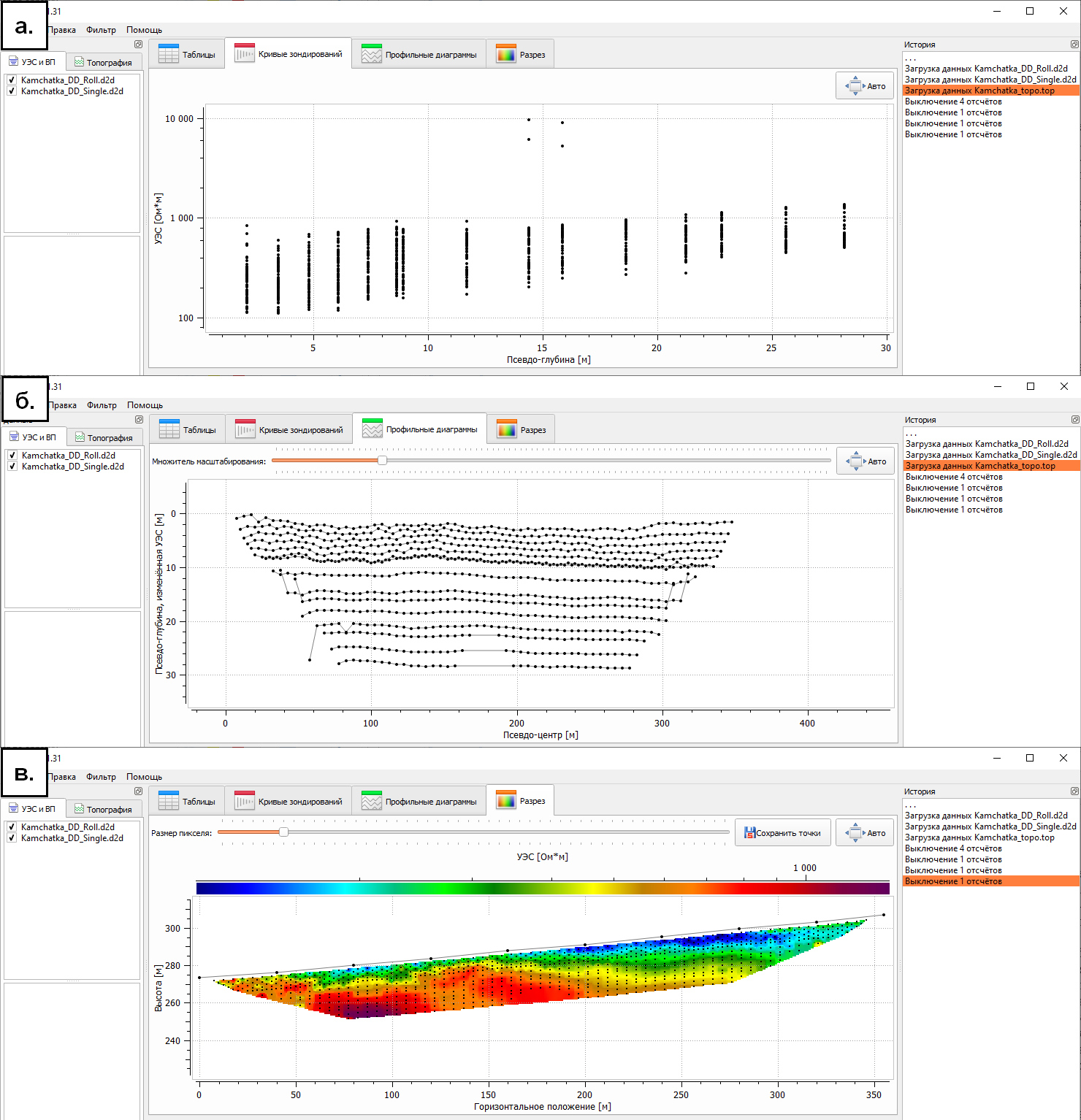
В поле «Данные» (слева) отобразится список загруженных файлов или файл топографии в соответствии с выбранной вкладкой. Ниже параметры активных (подсвеченных оранжевым цветом) данных (Прибор, Установка и т. д.), где можно поменять горизонтальное положение каждого измерения.
В центральном окне программы отображаются данные в зависимости от выбранной вкладки: таблицы, кривые зондирований (рис. 64, а); профильные диаграммы (рис. 64, б) и разрез (рис. 64, в). Причём данные уже будут объедены в один профиль в соответствии с введёнными горизонтальными положениями.
Отбраковка данных происходит по описанным при разборе программы SiberTools принципам. Только чистка делается с помощью оконтуривания некачественных измерений полигонами (многоугольниками), которые создаются последовательными кликами левой кнопкой мыши. При замыкании таких контуров внутри выделенной области точки зондирования выключаются. В нашем случае нужно очистить данные выделенные красными овалами на рис. 64, а,б. Для удобства, при отбраковке, можно масштабировать или перемещать графики и разрезы вращая или зажимая колесо мыши.
Одним из преимуществ программы RiPPP, по сравнению с SiberTools, является возможность введение рельефа в редактируемые данные. Для этого нужно подготовить текстовый файл с расширением *.top, где содержится два столбца: горизонтальная координата точки на профиле и соответствующая альтитуда или высота. Создадим такой файл, скопировав 10 строк из табл. 4, начиная с четвёртой и назовём его Kamchatka.top. Теперь нужно загрузить этот файл через пункт меню Проект→Загрузить файлы данных топографии. В результате на вкладке «Разрез» основного окна программы можно увидеть двумерное распределение значений кажущего УЭС уже с учётом рельефа, где обозначено линейное приближение рельефа, а точками загруженные из файла горизонтальные координаты на профиле и соответствующие высоты (рис. 64, в).
На любом из этапов первичной обработки или после введения рельефа нужно сохранить проект через пункт меню Проект→Сохранить проект или используя горячие клавиши Ctrl+S. Назовём файл Kamchatka_DD.ppp. Теперь, окончательный вариант обработанных данных можно экспортировать для дальнейшей инверсии в программах Res2DInv. Это можно сделать через пункт меню Проект→Экспортировать проект. В появившемся диалоговом окне выберем тип файла «Файлы данных Res2DInv(*.dat)» и введём название, например, Kamchatka_DD.dat. В файл данных автоматически запишется информация о рельефе.
Таким образом, мы имеем два набора обработанных данных, полученных методом электротомографии на одном из россыпных месторождений полуострова Камчатка. Данные получены по одному и тому же профилю, но разными установками. Kamchatka_Shl.dat – установка Шлюмберже, Kamchatka_DD.dat – осевая дипольная установка.
Полученные наборы данных будем использовать для решения обратной задачи в программе Res2DInv по схеме, описанной в п. 4.3. Нельзя забывать, что в данных присутствует рельеф. И после инверсии нужно сохранить полученный результат для построения в программе Surfer с учётом рельефа. Для этого в режиме просмотра программы Res2DInv (Display→Show inversion results) при сохранении (File→Save data in Surfer format) в диалоговом окне Saving inversion results in Surfer format нужно поставить галочку напротив пункта Model resistivity with topography. Получим несколько файлов, в том числе Kamchatka_Shl_topo_topres.dat и Kamchatka_DD_topo_topres.dat для установки Шлюмберже и осевая дипольная, соответственно. Используя их, в программе Surfer можно создать гриды и построить геоэлектрические разрезы в виде изоом (рис. 65).
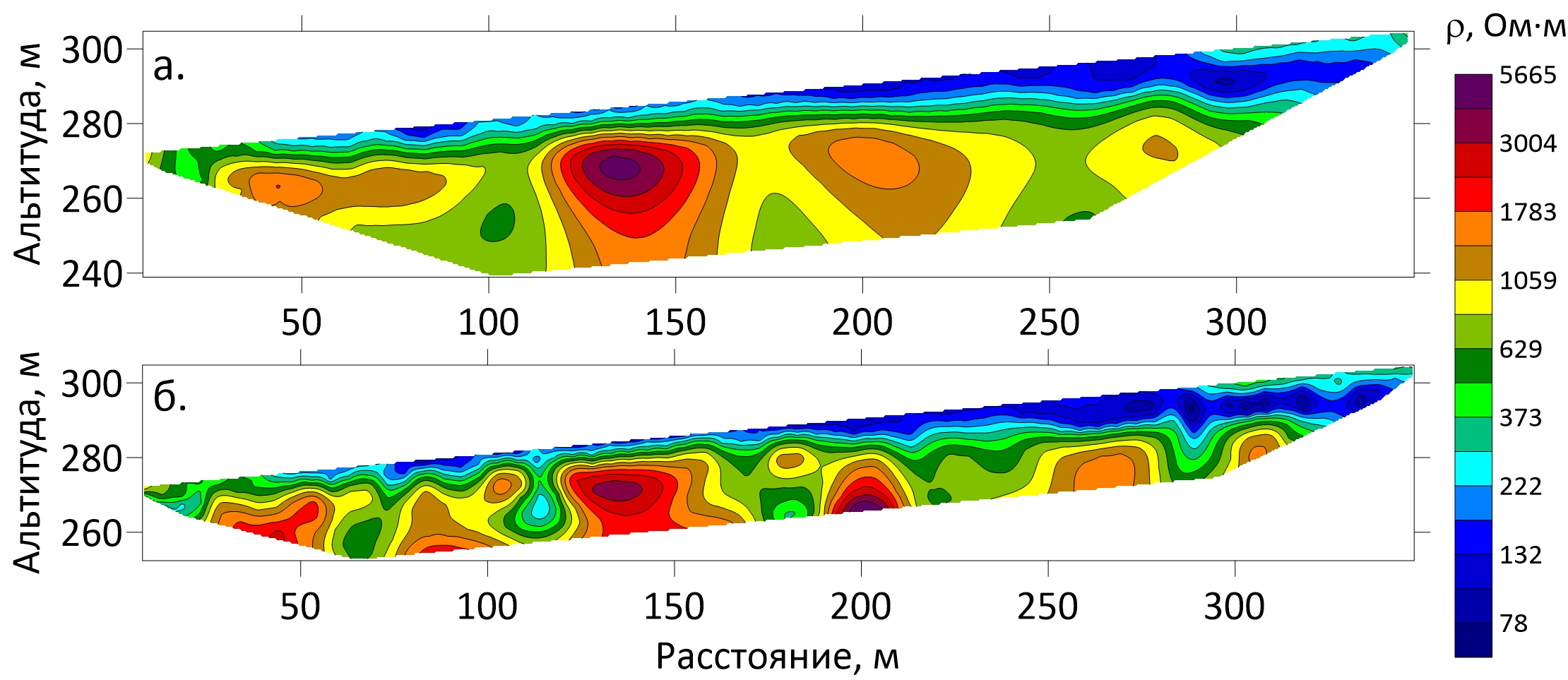
Проанализируем полученные разрезы с точки зрения поставленной задачи – определить мощность рыхлых отложений на месторождении. В результате визуального сравнения построенных разрезов можно сказать, что в обоих случаях задача решена: мощность отложений отслеживается в виде проводящей зоны (рис. 65, оттенки синего) и увеличивается от 4 м, в начале профиля, до 15 м, в конце. Можно отметить, что при использовании осевой дипольной установки (рис. 65, б) глубинность уменьшается по сравнению с измерениями установкой Шлюмберже (рис. 65, а), но при этом детальность разреза улучшается.
Таким образом, мы разобрали практически полный цикл обработки данных двумерной ЭТ полученных аппаратурой Скала-48 (за исключением геологической интерпретации). На первом этапе это просмотр, объединение, первичная обработка данных ЭТ, в том числе учёт рельефа, в специализированных программах, например, SiberTools или RiPPP. На втором этапе – инверсия обработанных данных и анализ полученных результатов. Стоит сказать, что на третьем этапе проводится геологическая интерпретация, после чего делается заключение о качестве измерений и проведённой обработки. При несовпадении полученных геоэлектрических моделей с априорной геологической информацией цикл обработки данных повторяется. Аналогичным образом проводится обработка данных трёхмерной электротомографии.
Разберём трёхмерную инверсию данных, полученных на упомянутом выше россыпном месторождении золота полуострова Камчатка, по семи параллельным профилям длиной 355 м, расположенным на расстоянии 50 м друг от друга. Стоит сказать, что такие расстояния между профилями допустимы только при априори слабо меняющемся разрезе и при решении определённых задач. В данном случае это структурная задача по определению мощности рыхлых отложений, поэтому такая методика трёхмерной электротомографии допустима. Измерения проводились прибором Скала-48. Использовалась установка Шлюмберже с межэлектродным расстоянием 5 м. Первичную обработку мы разбирали в прошлом разделе, поэтому этот этап опустим и начнём работу с уже подготовленными для инверсии наборами данных: файлы 1.dat-7.dat.
Подготовить сводный файл данных пригодный для трёхмерной инверсии в программе Res3DInv из имеющихся семи можно с помощью программы Res2DInv, как это описано в п. 5.2. Для этого нужно создать папку в удобном месте, куда поместить все семь файлов с данными и там же создать управляющий файл 3D_Kamchatka.txt (см. п.5.2, табл. 3), где необходимо прописать входные параметры двумерных данных с учётом того, что профили параллельны и расстояние между ними 50 м, а результирующий файл назовём 3D_Kamchatka.dat. После того как будет сформирован управляющий файл 3D_Kamchatka.txt, нужно его выбрать в программе Res2Dinv через пункт меню File→Collate data into Res3DInv format. В результате будет сформирован файл данных трёхмерной электротомографии 3D_Kamchatka.dat для программы Res3DInv, который появится в указанной в управляющем файле папке.
Чтобы провести инверсию подготовленного сводного файла нужно в программе Res3DInv воспользоваться пунктом File→Read data file для выбора файла 3D_Kamchatka.dat, запустить инверсию выбрав пункт главного меню Inversion→Carry out inversion, согласиться с предложенными параметрами и в следующем диалоговом окне ввести имя файла с результатами инверсии 3D_Kamchatka.inv. Начнутся вычисления, которые займут некоторое время. После этого появится окно с предложением о продолжении вычислений, где можно ввести количество дополнительных итераций. Закончим процесс инверсии, введя 0 и нажав ОК. После чего программа сообщит об успешном завершении инверсии.
После окончания инверсии, для просмотра результатов обращаемся к меню Display → Display results и попадаем в режим просмотра (Display Window). Здесь можно просмотреть различные срезы полученной модели пользуясь пунктом меню Display→Display inversion model. Мы перейдём сразу к построению результатов в программах Surfer и Voxler. Для этого экспортируем данные в GS Voxler в режиме просмотра программы Res3DInv (с предварительно загруженным результатом инверсии) воспользовавшись пунктом меню File→Model Export→ Export model to Voxler XYZC format (или в более ранних версиях File→ Export model to RockWorks XYZG format). Настройки экспорта изменим и поставим точки напротив Save logarithm of values и сохраним файл 3D_Kamchatka_log10_res_voxler.dat без рельефа. Затем повторим экспорт, но уже сохраним данные с рельефом в файл 3D_Kamchatka_log10_res_voxler_topo.dat, поставив точку напротив соответствующего пункта – Model with topography – в настройках экспорта. Данные в полученных файлах будут сгруппированы в пять столбцов: первые три – координаты XYZ, четвёртый – \( lg ( \rho_{k} ) \), пятый чувствительность.
Первый набор данных без рельефа 3D_Kamchatka_log10_res_voxler.dat мы используем для построения двумерных срезов полученной геоэлектрической модели по разным глубинам. Для этого экспортируем или скопируем содержимое файла в лист Excel, назвав его AllData. Данные можно отфильтровать по одной глубине (или координате) и скопировать их в новый лист, присвоив ему имя глубины. Сделаем это для глубины 7,2 и 17 м. Теперь можно использовать Surfer для построения карт распределения УЭС по разным глубинам, относительно дневной поверхности. Создадим гриды, последовательно выбрав листы Excel 7,2 и 17, и построим карты распределения УЭС на заданных глубинах в виде изоом (рис. 66).
На срезе по глубине 7,2 м (рис. 66, а) видно, что площадь делится на 2 части: слева до 160 м высокоомные породы, а справа, после 160 м, рыхлые отложения в виде низкоомной области. Если перейти на глубину 17 м (рис. 66, б), то можно заметить, что рыхлые отложения практически исчезли – осталась небольшая полоса в конце исследуемой площади: от 330 до 350 м. Проанализировав остальные глубины, можно сказать, что наименьшая мощность рыхлых отложений в начале площади составляет 4 м, а с увеличением координаты X мощность возрастает и достигает 20 м.
Более наглядно результат инверсии может быть представлен в трёхмерном виде с помощью программы Voxler. Для этого нужно воспользоваться вторым набором данных, где учитывается рельеф. Импортируем файл 3D_Kamchatka_log10_res_voxler_topo.dat в Voxler, сразу сохраним проект под названием 3D_Kamchatka.voxb и свяжем с ним модуль Gridder. Чтобы визуализировать трёхмерную геоэлектрическую модель, необходимо воспользоваться модулями VolRender, Axes, ClipPlane, Isosurface. Кроме того, в построении данной модели нужно учесть, что расстояния между профилями больше, чем между точками по профилю, поэтому для корректного построения модели нужно воспользоваться настройками анизотропии на вкладке Search в окне свойств модуля Gridder: например, длина оси эллипсоида по X – 100, по Y – 50, по Z – 10. Таким образом можно визуализировать различные трёхмерные виды, полученной в результате инверсии геоэлектрической модели.
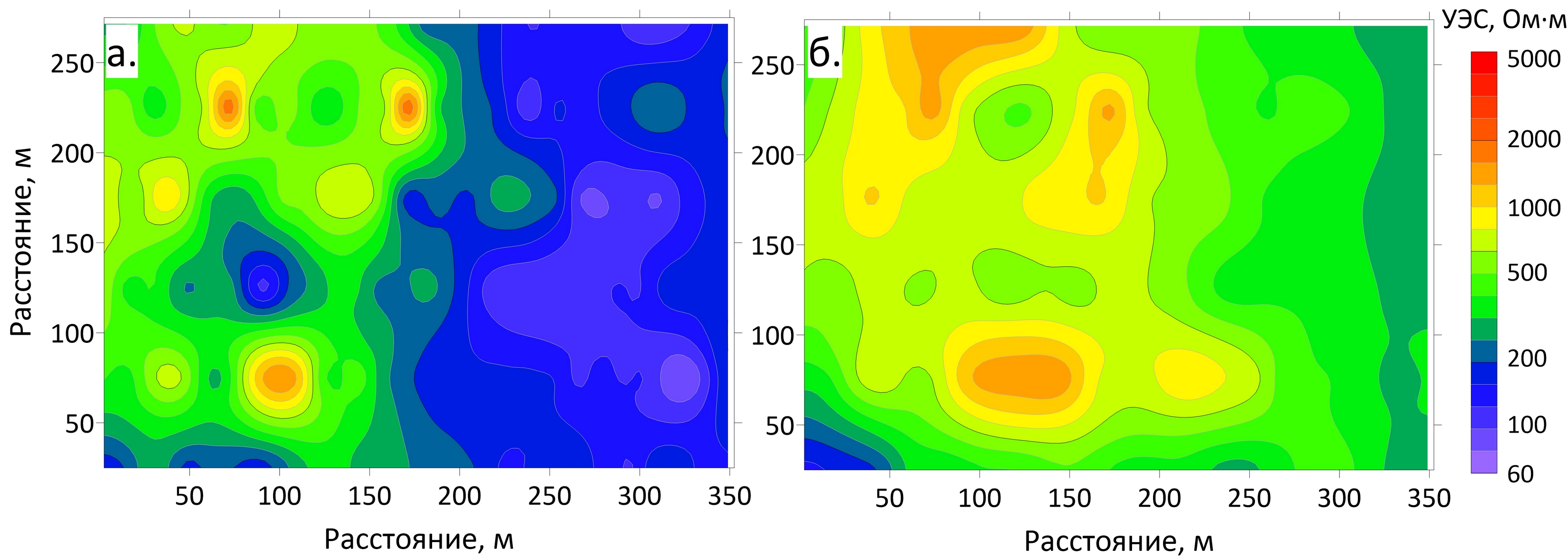
На рис. 67 приведен один из возможных вариантов трёхмерного представления геоэлектрической модели исследуемого месторождения. В результате детального анализа, можно сделать такое же заключение, как и при рассмотрении двумерных срезов по глубине: наименьшая мощность рыхлых отложений на исследуемой площади составляет 4 м, а с увеличением координаты X (при наборе высоты) мощность возрастает и достигает 20 м. На рис. 67 рыхлые отложения, имеющие относительно низкие сопротивления, подчёркнуты изоповерхностью 500 Ом·м, которая резко погружается на 5–7 м начиная с 150–160 м по X, но затем выполаживается и плавно опускается до 20 м. Такое трёхмерное представление позволяет геофизику-интерпретатору анализировать целостную картину модели изучаемого месторождения, а использование изоповерхностей позволяет оценивать объёмы (прогнозные ресурсы) рудных зон.
Иногда требуется рассмотреть распределение УЭС по абсолютным глубинам (срезы по альтитуде). Такие построения можно сделать, используя уже созданную в Voxler визуализацию трёхмерной модели 3D_Kamchatka.voxb. Как уже говорилось в п. 5.2, для этого нужно нажать правой кнопкой мыши на модуль Gridder и во всплывающем списке выбрать пункт Save Data. Появится диалоговое окно, где нужно выбрать тип файлов (GRD Surfer 7 Binary Grid (*.grd)), указать папку, сохранить гриды и использовать их для построения двумерных карт в программе Surfer.
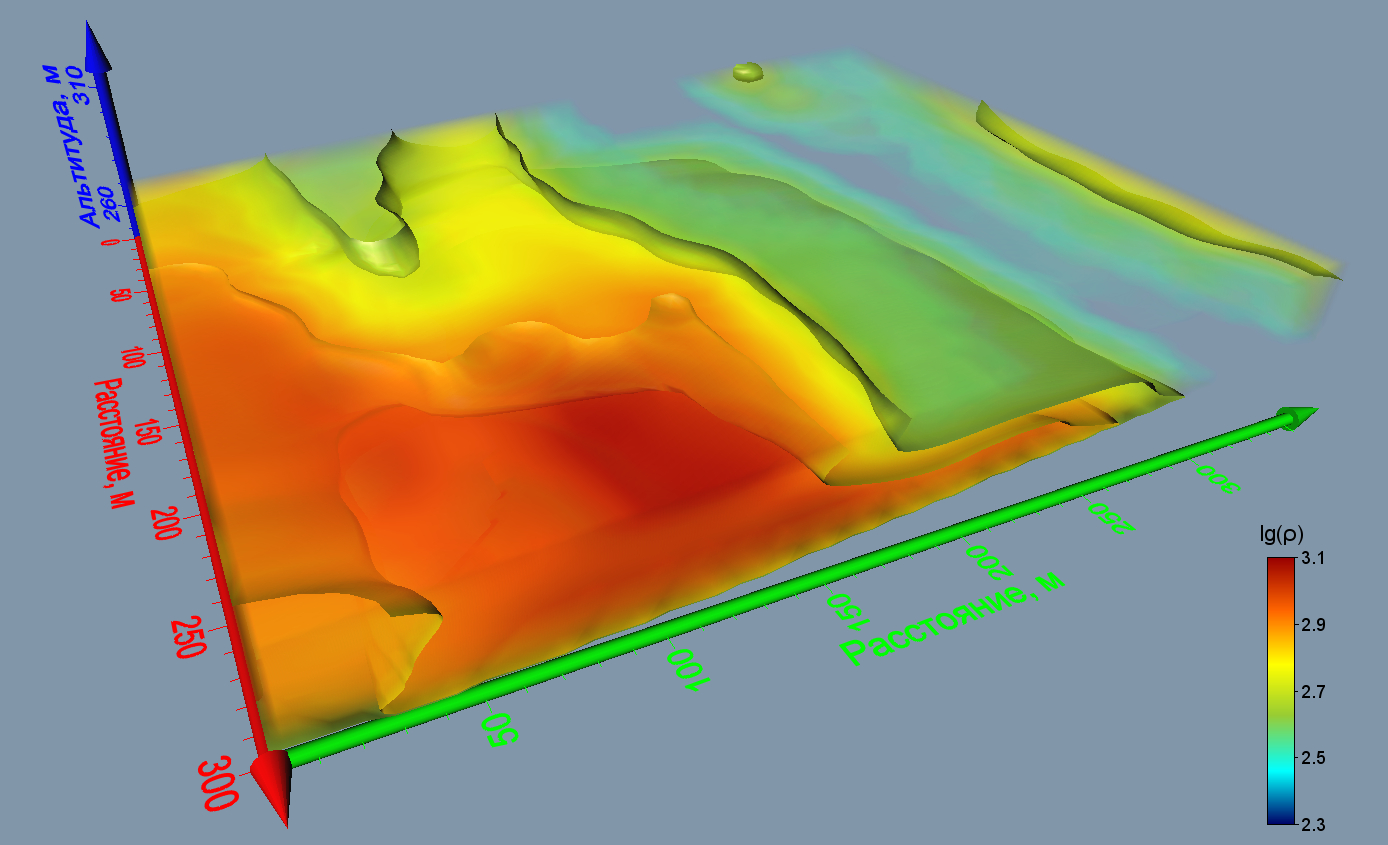
Заметим, что все приведённые двумерные и трёхмерные построения проводятся в условных координатах. Для построения карт распределения УЭС в реальных координатах нужно добавить к условным координатам X и Y координаты, определённые по GPS/ГЛОНАСС. Не обязательно привязывать с помощью GPS все электроды на профиле. Достаточно определить координаты первого и последнего электрода, а также электродов в местах резкого изменения рельефа местности. Координаты остальных электродов вычисляются путём интерполяции в Excel. Для этого поместите координаты электрода в ячейку с соответствующим номером (первый электрод в первую ячейку, сорок восьмой – в сорок восьмую, и т. д.). Выделите столбцы с реальными координатами. На вкладке «Главная» в группе Редактирование нажмите кнопку «Заполнить» и выберите пункты «Прогрессия», отметьте «Арифметическая». Excel автоматически расставит недостающие координаты электродов. Для самоконтроля, выделите столбцы с координатами и постройте точечную диаграмму. Точки на графике должны отображать положение ваших электродов на местности.
Теперь, установив соответствие между условными и реальными координатами, можно выбрать соответствующие столбцы листа Excel и построить двумерные и трёхмерные геоэлектрические модели в реальных координатах. Такие построения можно накладывать на топографические карты и космоснимки.
Таким образом, мы на практических примерах кратко рассмотрели обработку полевых данных полученных с помощью метода электротомографии: препроцессинг (первичная обработка), объединение в единый профиль и экспорт данных для дальнейшей инверсии в программах SiberTools и RiPPP. Решение двумерной и трёхмерной обратной задачи электротомографии в программах Res2DInv и Res3DInv, соответственно, в том числе с учётом рельефа; визуализация и анализ полученных в результате инверсии моделей в программах Surfer и Voxler.
Все разобранные программы позволяют работать как с проводящей, так и с поляризующейся моделью. При моделировании и обработке данных мы использовали только параметр сопротивления. Принципы обработки данных, где присутствует параметр вызванной поляризации идентичны.
Главное, что нужно понимать при обработки данных ЭТ – инверсия геофизических данных, в том числе электроразведочных, это некорректная задача. Поэтому итоговая геоэлектрическая модель зависит не от выбранной программы или метода решения обратной задачи, а по большей части от опыта и знаний геофизика-интерпретатора.
Вы познакомились с электротомографией – наиболее распространённой в настоящее время модификацией метода сопротивлений, одного из основных методов электроразведки. Помимо основ метода были рассмотрены вопросы методики и техники проведения работ. Кроме того, в основной части пособия, представлены принципы применения численного моделирования: двумерные и трёхмерные прямые и обратные задачи электротомографии при решении методических и практических задач рудной геофизики.
В учебном пособии приводятся примеры работы с программами прямого и обратного моделирования данных метода электротомографии, где используются простейшие, тривиальные геоэлектрические модели и типичные модели рудных месторождений. Разобранные примеры позволяют будущему специалисту познакомиться с возможностями и значением математического моделирования в разведочной геофизике. Эти знания и навыки являются неотъемлемой частью подготовки специалистов-геофизиков и отвечают современным требованиям, предъявляемым к выпускникам.
Роль математического моделирования в части интерпретации геофизических данных трудно переоценить. Тем не менее, главным действующим лицом при обработке полевого материала ещё долгое время будет оставаться человек, и итоговая геоэлектрическая модель зависит не от выбранной программы или метода решения обратной задачи, а по большей части от опыта и знаний геофизика-интерпретатора. В данном пособии мы предложили обучаемому получить первые знания и опыт на этом интересном пути.
Работа № 1
Обработка данных электротомографии при поисково-разведочных работах на золоторудном месторождении Гранитное
Задание
1. Ознакомиться с геологической характеристикой месторождения и методикой проведения исследований.
2. Построить карту расположения профилей.
3. Выполнить первичную обработку (препроцессинг) данных электротомографии в программе RiPPP.
4. Провести 2-D инверсию данных электротомографии в про-грамме Res2Dinv.
5. С помощью программы Surfer построить геоэлектрические разрезы по профилям.
6. Выполнить геологическую интерпретацию геоэлектрических разрезов, построить интерпретационный разрез по одному из профилей.
7. Составить краткий отчёт о проделанной работе содержащий: цели и задачи работы, краткую геологическую характеристику место-рождения, методику измерений и обработки данных, описание результатов (интерпретацию), выводы.
Входные данные
1. Геологическая характеристика месторождения.
3. Информация о методике измерений.
4. Исходные файлы с данными ЭТ-ВП и данные о топографии участка по профилям.
Необходимое программное обеспечение
1. RIPPP – препроцессинг данных ЭТ-ВП.
2. SasPlanet – создание космоснимка участка работ.
3. Res2Dinv – автоматическая двумерная инверсия данных ЭТ-ВП.
4. Surfer – построение разрезов УЭС и ВП по профилям и интер-претационного разреза.
Геологическая характеристика месторождения
Месторождение относится к малосульфидному золото-кварцевому жильному типу [27]. Оно расположено в горной местности с абсолютными отметками высот 2300–2500 м, в зоне распространения многолетнемёрзлых пород до глубины 200 м. Мощность перекрывающих рыхлых отложений незначительна, за исключением осыпей. Золотоносные кварцевые жилы залегают преимущественно среди гнейсо-гранитов и приурочены к зонам рассланцевания и милонити элементами месторождения являются крутопадающие (60–70°) тектонические зоны северо-западного простирания (рудная зона № 1, 2). Породы в рудной зоне № 1 интенсивно катаклазированы, рассланцованы, милонитизированы и подвергнуты вторичным гидротермальным изменениям. Общая глубина разведанности месторождения составляет 180 м. Сульфидная минерализация, в основном, представлена пиритом (5–10 %), реже встречаются галенит, сфалерит, пирротин, видимое золото.
Методика измерений
Электротомография с измерением вызванной поляризации выполнялась по сети субпараллельных профилей. Расстояние между профилями изменялось № 1, 2 составило 180 м, между профилями № 2, 3–125 м.
Шаг измерений по профилям (расстояние между электродами) составляло 10 м. При этом общая длина расстановки составляла 630 м. Наращивание длины профиля проводилось способом нагоняющей (roll-a-long), когда первый сегмент косы из 32 электродов переносится вперёд по профилю. Длина профилей № 1–3 составила 950 м.
При измерениях применялась аппаратура «Скала-64». Последовательность подключения электродов соответствовала прямой и встречной трёхэлектродным установкам. Электрод С выносился в «бесконечность» на расстояние 2 км от профиля наблюдений. Максимальный разнос АО составил 550 м, что обеспечило глубинность исследований около 200 м.
В режиме измерения вызванной поляризации (ВП) длительность импульса зарядки среды составляла 100 мс, длительность паузы – 160 мс. Поляризуемость среды оценивалась по параметру «заряжае-мости» – интегральной характеристике, представляющей собой площадь под кривым спадом ВП в диапазоне времён 20–180 мс.
Работа № 2
Построение трёхмерной геоэлектрической модели и карт участка исследований по данным электротомографии при поисково-разведочных работах на золоторудном месторождении Гранитное
Задание
1. С помощью программы Res2Dinv сгруппировать данные двумерных измерений в трёхмерный массив.
2. С помощью программы Res3Dinv выполнить трёхмерную инверсию и экспортировать результат в формат XYZ.
3. Скопировать трёхмерный массив данных, содержащий оригинальные координаты точек съёмки (The x, y and z original coordinates of the survey grid points) из файла *.XYZ и вставить в таблицу Excel.
4. С помощью программы Voxler построить объёмную геоэлектрическую модель УЭС.
5. В таблице Excel добавить к массиву данных географические координаты точек измерений.
6. Выделить и перенести на разные листы данные, соответствующие разным глубинам исследований.
7. С помощью программы Surfer построить карты распределе-ния УЭС и поляризуемости на глубинах 22, 51, 96 м в географических координатах. Экспортировать карты в файл *.kml и загрузить в программу GooglEarth.
8. Провести качественную и геологическую интерпретацию данных, выделить предполагаемые рудные зоны, задать положение, азимут и глубину заверочных скважин. Оценить прогнозные ресурсы P1 предполагаемых рудных зон при среднем содержании золота 1 г/т.
9. Составить отчёт о проделанной работе, содержащий краткую геологическую характеристику участка, краткую методику работ и обработки данных, результаты интерпретации.
Входные данные
1. Геологическая характеристика месторождения.
2. Геологическая карта участка работ, масштаб 1 : 2000.
3. Информация о методике измерений.
4. Исходные файлы с данными ЭТ-ВП и данные о топографии участка по профилям.
5. Управляющий файл 3D_Gran.txt для сшивания данных в трёхмерный массив.
Необходимое программное обеспечение
1. Res2Dinv – сшивка 2-D файлов в 3-D массив (File>Collate).
2. Res3Dinv – 3-D инверсия и экспорт в XYZ.
3. Voxler – построение объёмных геоэлектрических моделей.
4. Surfer v.13–15 – построение карт распределения УЭС и поляризуемости на разных глубинах.
5. GooglEarth – построение карт УЭС на рельефе земной поверхности.
Геологическая характеристика месторождения
Использовать геологическую характеристику месторождения из практической работы № 1.
Методика измерений
Использовать методику измерений из практической работы № 1.
4. Хмелевской В. К. Геофизические методы исследования земной коры. Кн. 1: Методы прикладной и скважинной геофизики. Учеб-ник. – Дубна: Международный университет природы, общества и че-ловека «Дубна», 1997. – 276 с.
5. Хмелевской, В. К. Основной курс электроразведки: в 2 ч. Ч. 1. Электроразведка постоянным током / В. К. Хмелевской. – Москва: Недра, 1970. – 245 с.
6. Якубовский, Ю. В. Электроразведка: учебник для вузов / Ю. В. Якубовский. – 2-е изд., перераб. – Москва: Недра, 1980. – 384 с.
7. Электроразведка: справ. геофизика. – Москва: Недра, 1979. – 518 с.
13. De Groot-Hedlin, C. Occam's inversion to generate smooth, two-dimensional models form magnetotelluric data / C. De Groot-Hedlin, S. Constable // Geophysics. – 1990. – No. 55. – Pp. 1613‒1624.
14. Loke, M. H. Rapid least-squares inversion of apparent resistivity pseudosections by a quasi-Newton method / M. H. Loke, R. D. Barker // Geophysical Prospecting. – 1996. – No. 44 – Pp. 131‒152.
19. Чернышев Н. М., Чернышева М. Н. Рудонесущая роль даек сульфидных платиноидно-медно-никелевых рудно-магматических систем // Вестник Воронежского государственного университета. Серия: Геология. – 2008. – № 2. – С. 109–132.
20. Антипин В. С. Петрология и геохимия мезозойских гранитоидов Пришилкинской структурной зоны (Восточное Забайкалье): Автореф. дисс. канд. геол.-мин. наук. Иркутск, ИГХ СО АН СССР, 1969. – 20 с.
21. Жмодик С. М., Росляков Н. А., Спиридонов А. М., Коза-ченко И. В. Золото-порфировое оруденение Карийского рудного узла как новый тип оруденения в Восточном Забайкалье // ДАН. 2009. – Т. 426. – № 6. – С. 791–796.
24. Bentley L. R., Gharibi M. Two- and three-dimensional electrical resistivity imaging at a heterogeneous remediation site // Geophysics. – 2004. – № 69. – P. 674–680.
25. Gharibi M., Bentley L. R. Resolution of 3-D electrical resistivity images from inversions of 2-D orthogonal lines // Journal of Environmen-tal and Engineering Geophysics. – 2005. – № 10. – P. 339–349.
28. Бобачев А. А. Многоэлектродные электрические зондирования в условиях горизонтально-неоднородных сред / А. А. Бобачев, И. Н. Модин, Е. В. Перваго, В. А. Шевнин // Разведочная геофизика. Обзор. АОЗТ «Геоинформмарк», Вып. 2. – 1996. – 50 с.
